Lenovo ThinkCentre 4163, ThinkCentre 5042, ThinkCentre 5046, ThinkCentre 5052, ThinkCentre 5054 User guide [bg]
...Page 1

ThinkCentre
Ръководствозапотребителя
Типовемашини:4163,5042,5046,5052,5054,5056,5058,5060,
5062,5064и5066.
Page 2
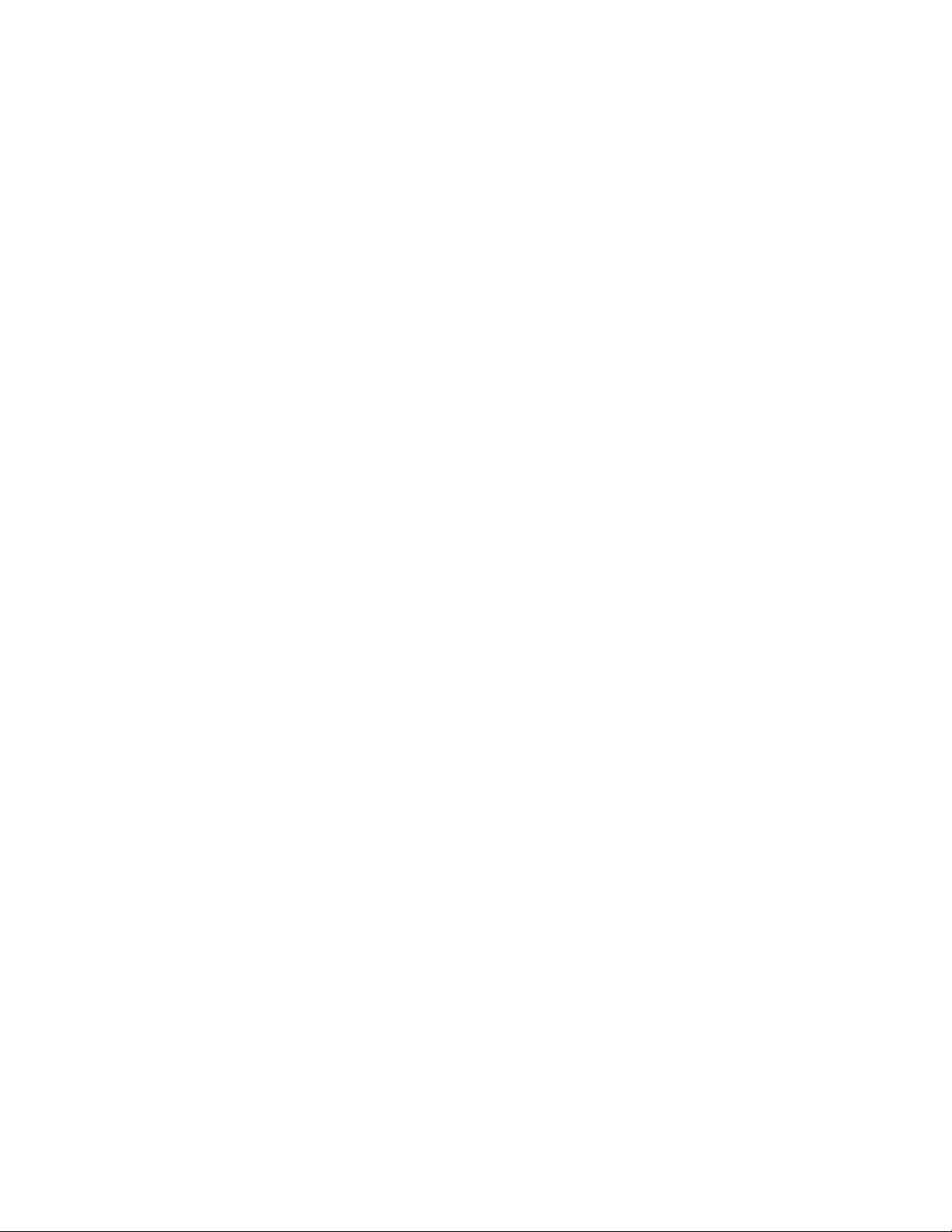
Page 3
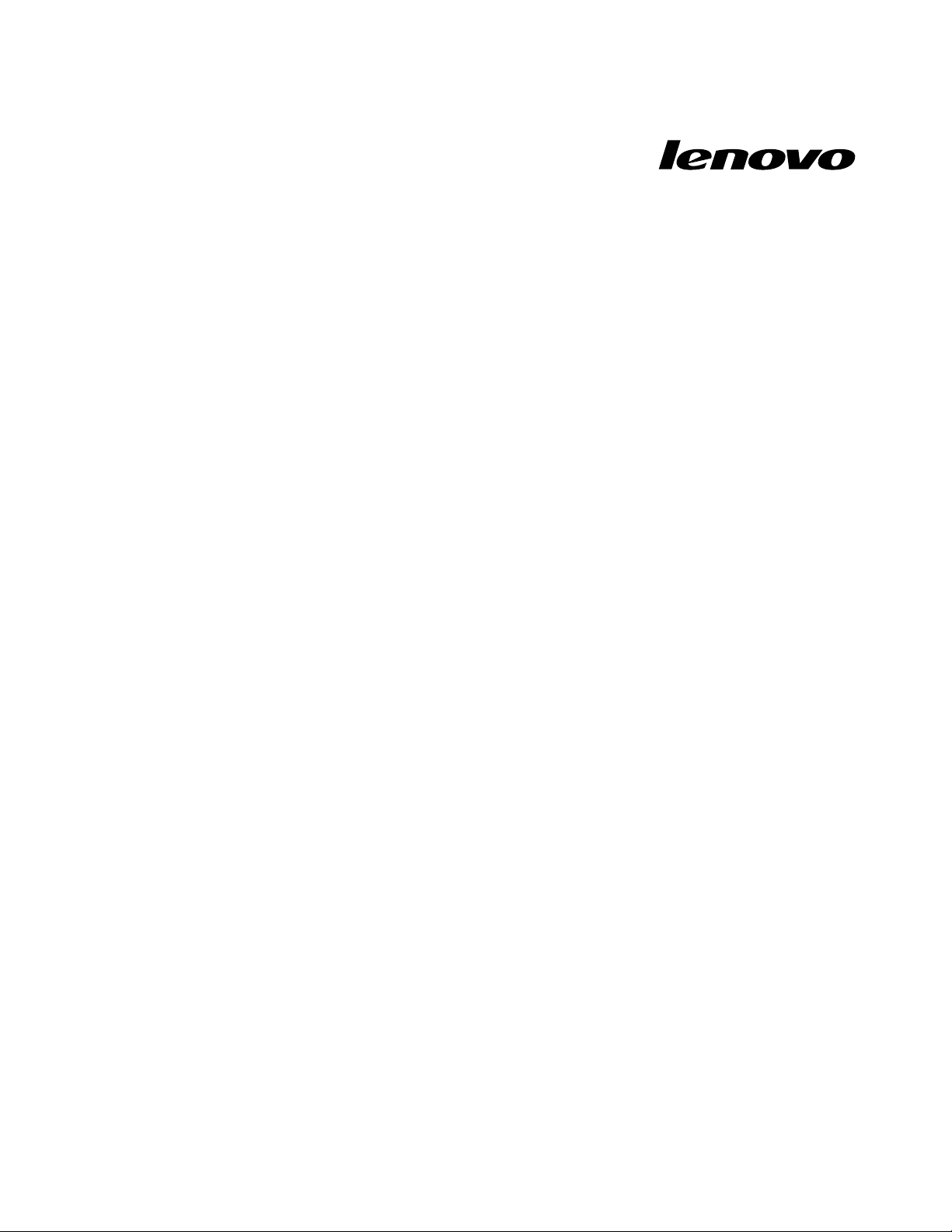
ThinkCentre
Ръководствозапотребителя
Типовемашини:4163,5042,5046,5052,5054,5056,5058,5060,
5062,5064и5066.
Page 4
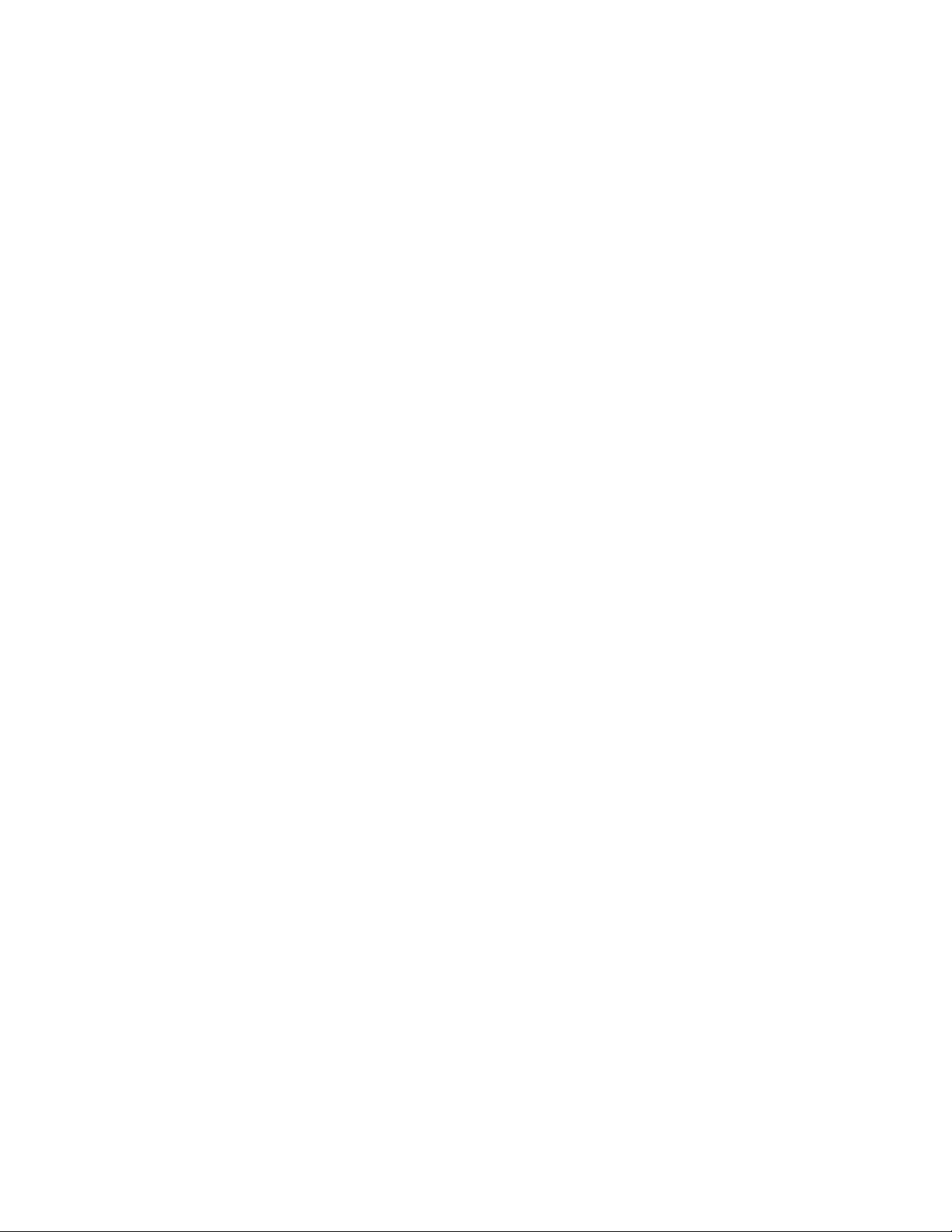
Забележка:Предидаизползватетазиинформацияипродукта,койтоподдържа,задължително
прочететеивникнетевThinkCentreРъководствозабезопасностигаранцияиПриложениеA
“Забележки”настраница75.
Първоиздание(Септември2010)
©CopyrightLenovo2010.
Продуктите,данните,софтуерътнакомпютъраиуслугитенаLENOVOсаразработениизключителнозалична
сметкаисепродаватнаправителствениорганизациикатотърговскиартикули,кактоеопределеноот48C.F .R.
2.101сограниченииправазаизползване,възпроизвежданеиразкриване.
ЗАБЕЛЕЖКАЗАОГРАНИЧЕНИТЕПРАВА:Акопродуктите,данните,софтуерътнакомпютъраилиуслугитеса
доставенисъобразнодоговорсадминистрациятазаобщиуслуги(GSA),използването,възпроизвежданетоили
разкриванетоепредметнаограничения,изложенивдоговорномерGS-35F-05925.
Page 5
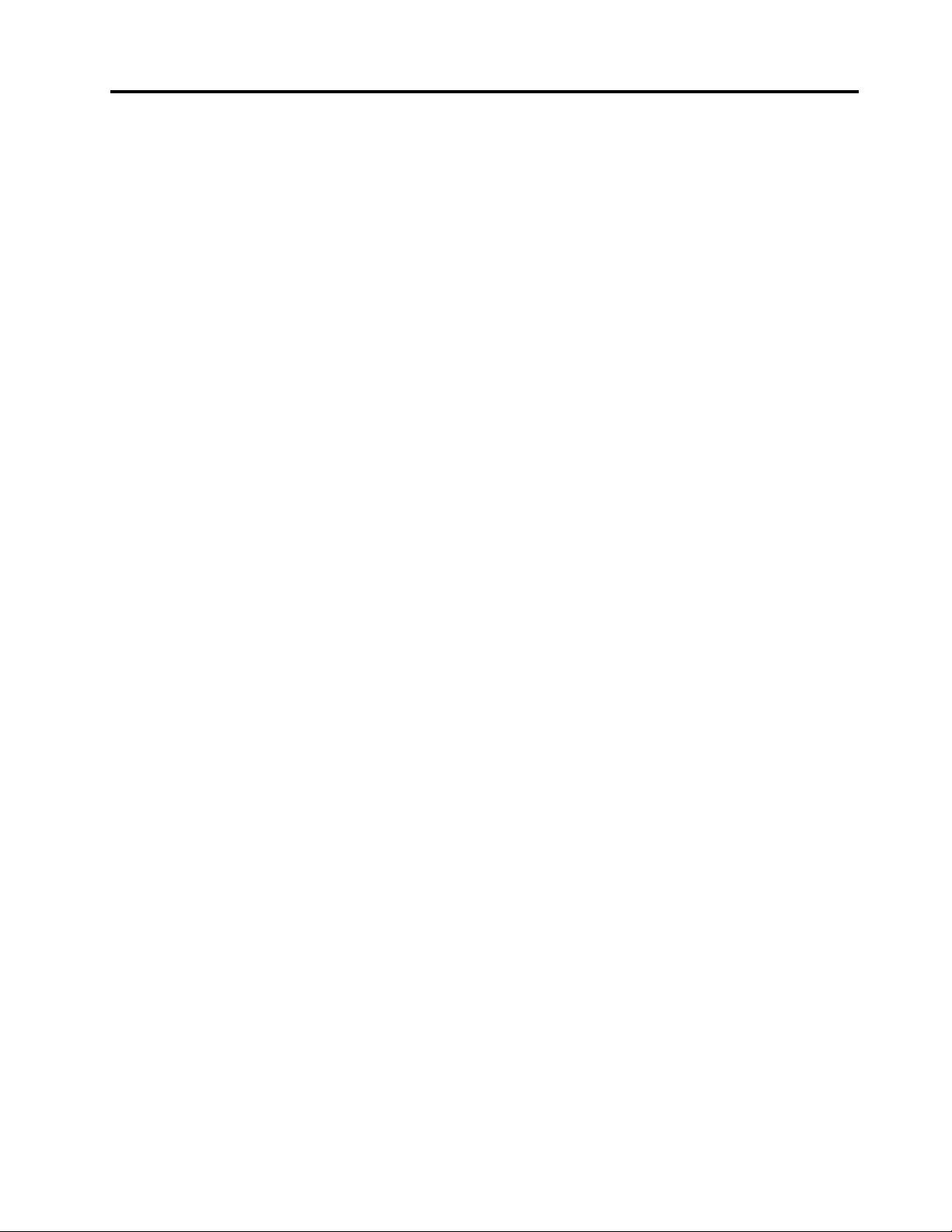
Съдържание
Важнаинформацияза
безопасността............vii
Глава1.Общпрегледнапродукта..1
Компоненти................1
Спецификации...............3
Общпрегледнасофтуера..........4
Софтуер,осигуренсвашатаоперационна
системаWindows............4
Разположения...............6
Намираненасъединители,организа
управлениеииндикаториотпреднавашия
компютър...............7
Намираненасъединителиичастинагърба
навашиякомпютър...........7
Намираненакомпонентите........9
Намираненачастинасистемнатаплатка.10
Намираненавътрешниустройства....10
Глава2.Инсталиранеилиподмяна
нахардуер..............13
Боравенесчувствителникъмстатичензаряд
устройства................13
Инсталиранеилиподмянанахардуер....13
Инсталираненавъншниопции......13
Премахваненакапаканакомпютъра...14
Премахванеипоставянеобратнона
преднияпанел............15
Получаваненадостъпдокомпонентина
системнатаплаткаиустройства.....16
ИнсталиранеилиподмянанаPCIкарта..18
Инсталиранеилиподмянанамодул
памет................20
Подмянанабатерията.........22
Подмянанамодуланарадиатораи
вентилатора.............24
Подмянанамикропроцесора......26
Подмянанамодуланазахранващияблок.28
Подмянанаоптичнотоустройство....33
Подмянанаустройствотоствърддиск..36
Подмянанапредниявентилаторенмодул.39
Подмянанаклавиатурата........41
Подмянанамишката..........42
Завършваненаподмянатаначасти....43
Намираненадрайверинаустройства....44
Основнизащитнихарактеристики......44
Интегриранакабелнаключалка.....45
Катинар...............45
Защитаспарола...........46
Изтриваненаизгубенаилизабравена
парола(изчистваненаCMOS)......46
Глава3.Информацияза
възстановяване...........49
Създаванеиизползваненаносителиза
възстановяване..............49
Създаваненаносителзавъзстановяване.50
Използваненаносителза
възстановяване............50
Изпълняваненаоперациипоархивиранеи
възстановяване..............50
Изпълнениенаоперацияпоархивиране..51
Изпълнениенаоперацияпо
възстановяване............51
Използваненаработнотопространствона
RescueandRecovery............51
Създаванеиизползваненаспасителен
носител.................53
Създаваненаспасителенносител....53
Използваненаспасителенносител....53
Инсталиранеилиповторноинсталиранена
драйверинаустройства..........54
Разрешаваненапроблемис
възстановяването.............54
Глава4.ИзползваненаПомощната
програмазанастройка.......57
СтартираненаПомощнатапрограмаза
настройка................57
Преглежданеилипромянананастройки...57
Използваненапароли...........57
Съображениязапарола........58
Паролапривключване.........58
Пароланаадминистратор........58
Задаване,промянаилиизтриванена
парола................58
Активиранеилидеактивираненаустройство.59
Избираненастартовоустройство......59
Избираненавременностартово
устройство..............59
Преглежданеилипромянанастартова
последователностнаустройства.....60
ИзлизанеотПомощнатапрограмаза
настройка................60
Глава5.Обновяваненасистемни
програми...............61
Използваненасистемнипрограми......61
Обновяване(ashing)наBIOSотдиск.....61
©CopyrightLenovo2010
v
Page 6
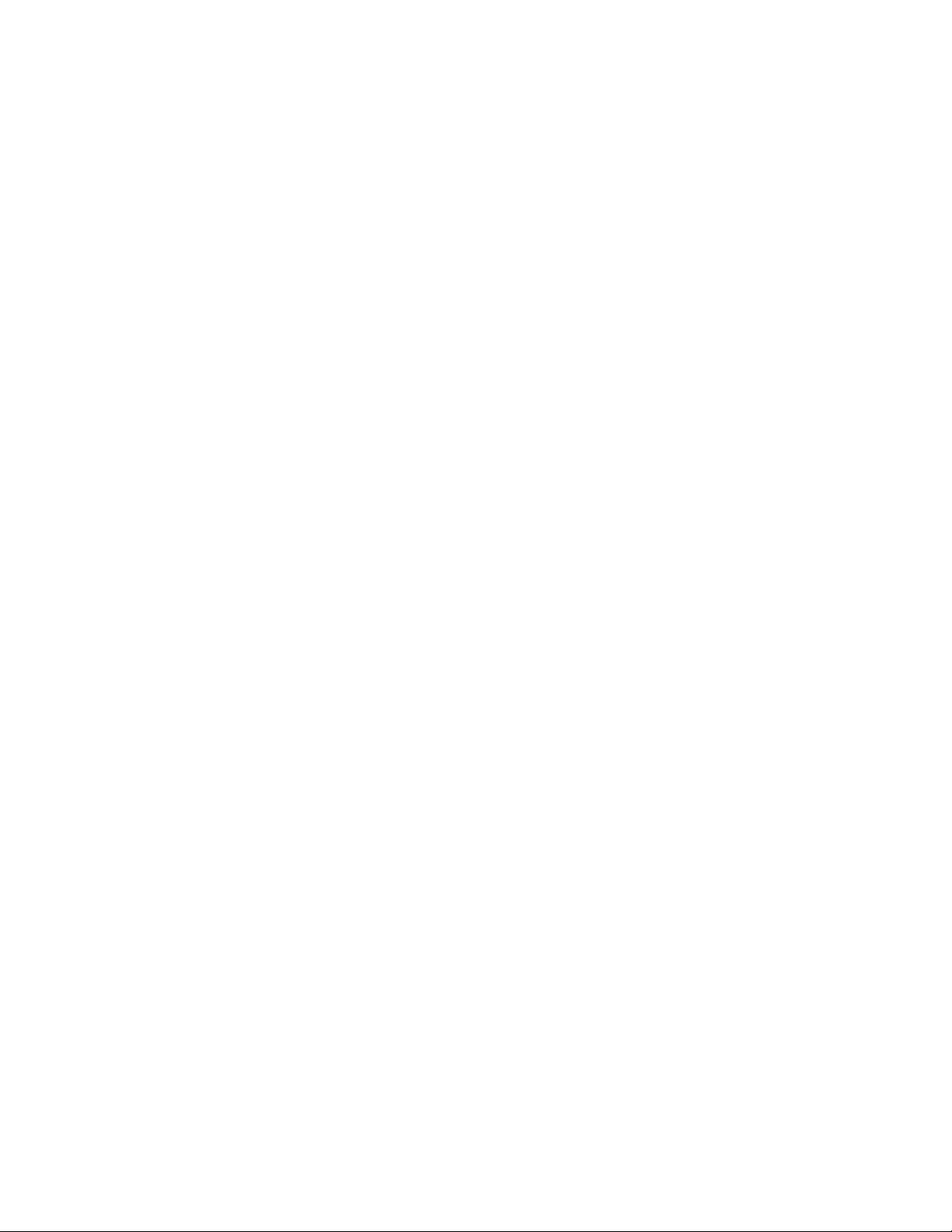
Обновяване(ashing)наBIOSотвашата
операционнасистема...........62
Възстановяванеследотказнаобновлениена
POSTиBIOS...............62
Глава6.Отстраняваненапроблеми
идиагностичнипрограми......65
Основинаотстраняванетонапроблеми...65
Диагностичнипрограми..........66
LenovoThinkVantageToolbox.......66
PC-DoctorforDOS...........67
Почистваненамишката..........67
Оптичнамишка............67
Неоптичнамишка...........68
Глава7.Получаванена
информация,помощисервиз...71
Информационниресурси..........71
ПапкаOnlineBooks..........71
LenovoThinkVantageTools........71
LenovoWelcome............72
AccessHelp..............72
Безопасностигаранция........72
УебсайтнаLenovo
(http://www.lenovo.com).........72
Помощисервиз..............73
Използваненадокументациятаи
диагностичнитепрограми........73
Обръщанекъмсервиз.........73
Използваненадругисервизи......74
Закупуваненадопълнителниуслуги...74
ПриложениеA.Забележки.....75
Забележказаизходкъмтелевизор.....76
ЕвропейскообозначениезаCEсъответствие.76
Търговскимарки.............76
Индекс................77
viThinkCentreРъководствозапотребителя
Page 7
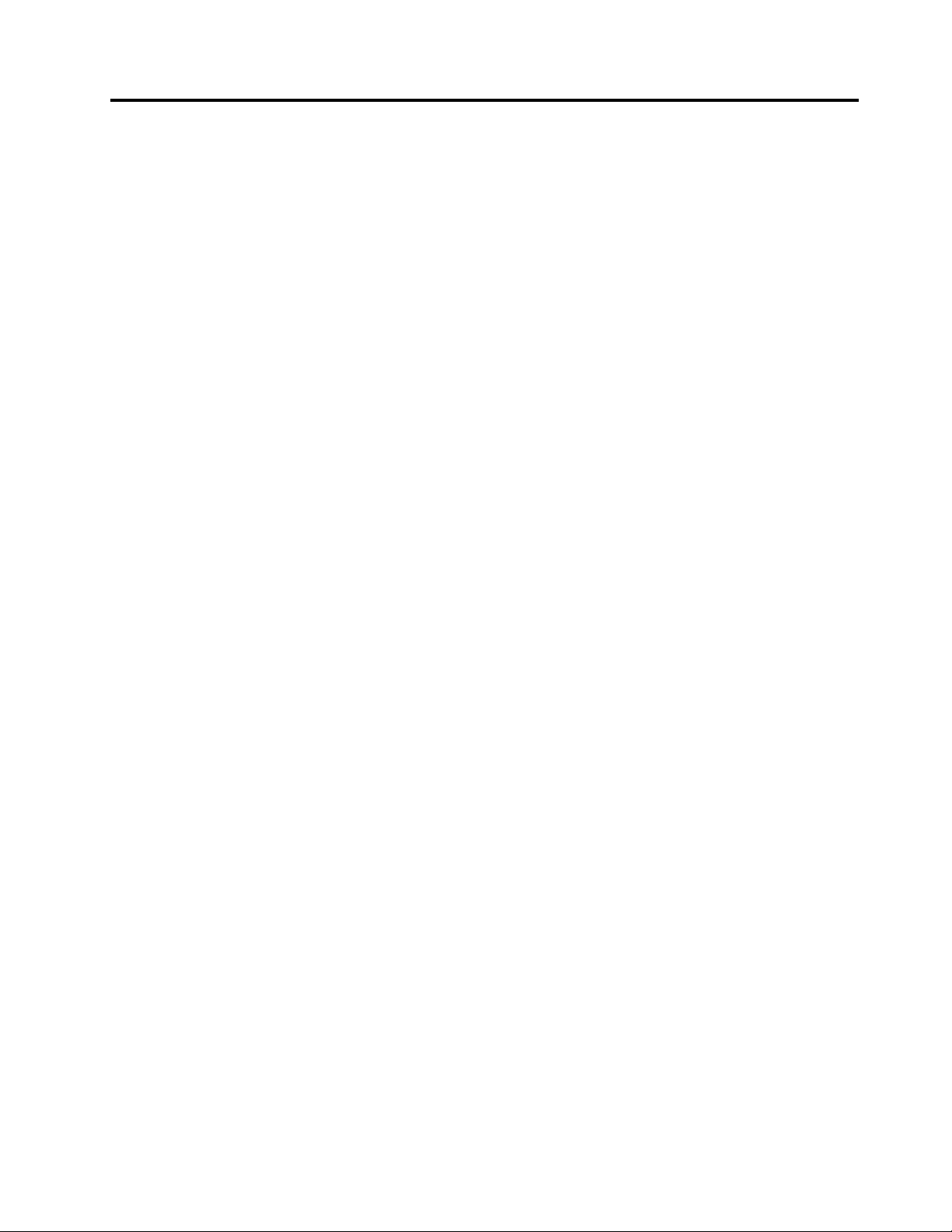
Важнаинформациязабезопасността
ПРЕДУПРЕЖДЕНИЕ:
Предидаизползватетоваръководство,задължителнопрочететеиразберетецялата
информация,касаещабезопасносттанатозипродукт.ОтнесетесекъмThinkCentreРъководство
забезопасностигаранция,коетостеполучилистозипродукт,запоследнаинформацияза
безопасност.Прочитанетоиосмислянетонатазиинформациязабезопасностнамалявариска
отличнинараняванияи/илиповрединавашияпродукт.
АковеченяматекопиеотThinkCentreРъководствозабезопасностигаранция,можетедаполучите
PortableDocumentFormat(PDF)версияотуебсайтазаподдръжканаLenovo
http://www.lenovo.com/support
®
на:
©CopyrightLenovo2010
vii
Page 8
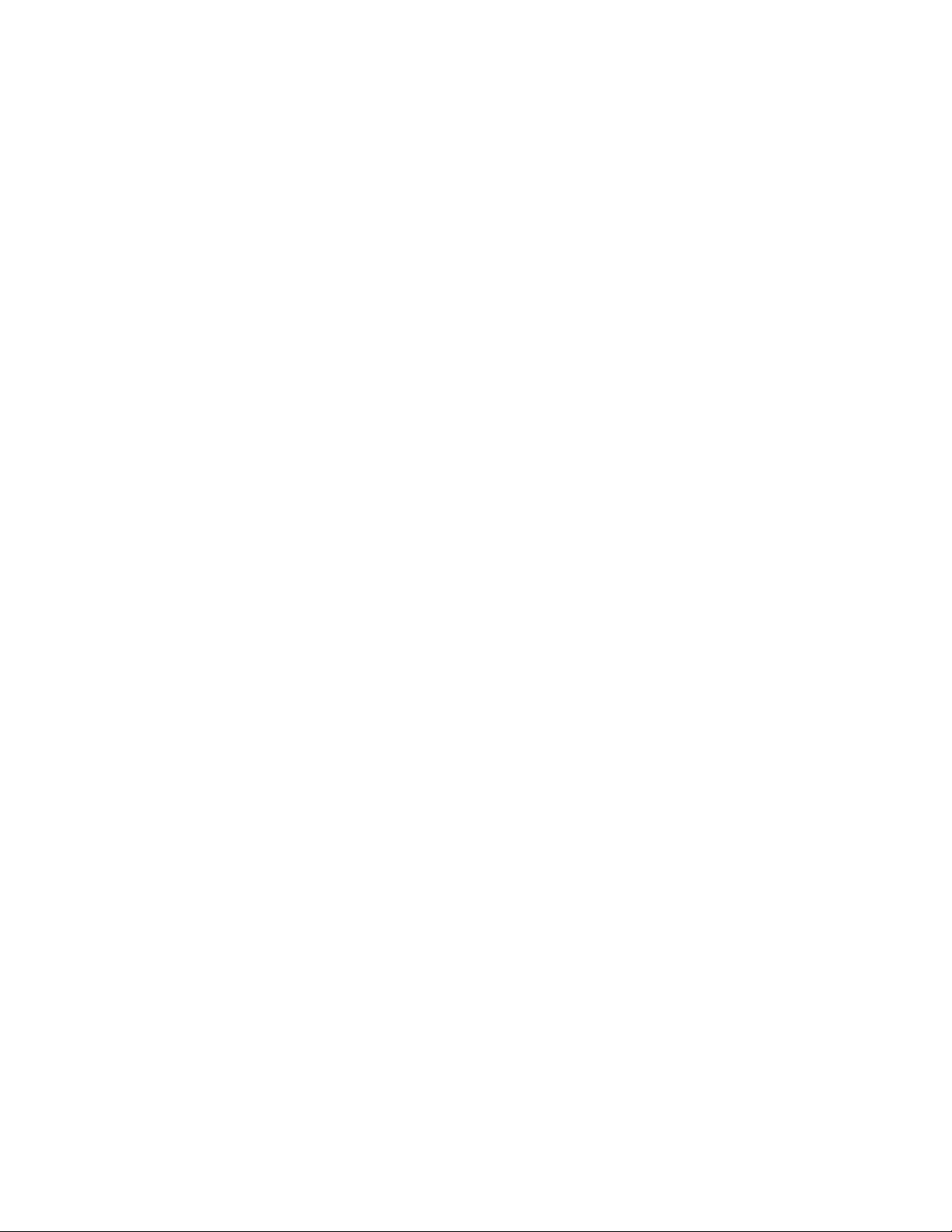
viiiThinkCentreРъководствозапотребителя
Page 9
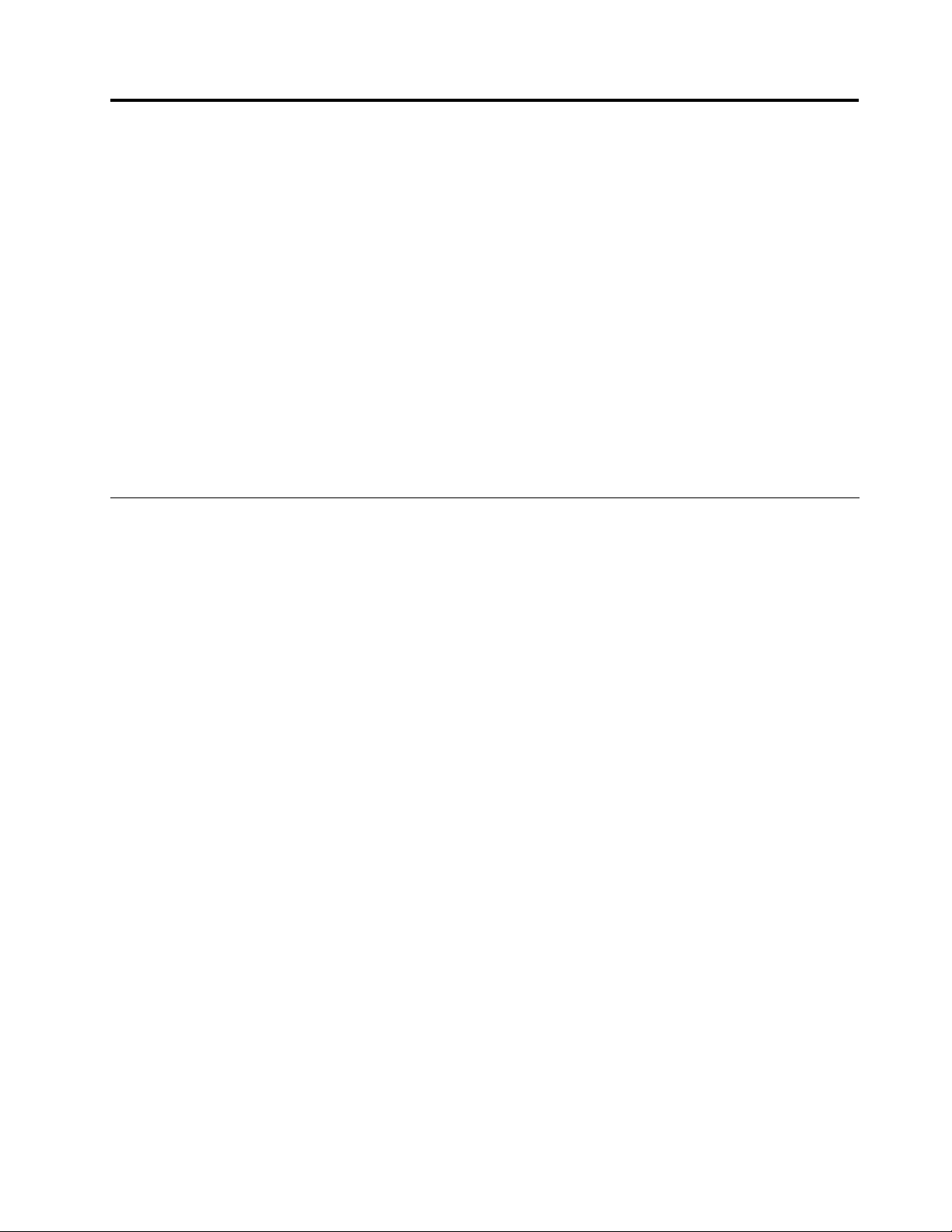
Глава1.Общпрегледнапродукта
Тазиглавапредоставяинформациязакомпютърнитехарактеристики,спецификации,софтуерни
програми,предоставениотLenovo,изаразположениетонасъединители,компоненти,частина
системнатаплаткаивътрешниустройства.
Тазиглавасъдържаследнитетеми:
•“Компоненти”настраница1:Тозиразделосигуряваинформациязакомпютърните
характеристики.
•“Спецификации”настраница3:Тозиразделизброявафизическитеспецификациизавашия
компютър.
•“Общпрегледнасофтуера”настраница4:Тозиразделосигуряваинформациязапредоставените
свашиякомпютърсофтуернипрограми.
•“Разположения”настраница6:Тозиразделосигуряваинформация,коятодавипомогнеда
намеритесъединители,компоненти,частинасистемнатаплаткаивътрешниустройстванавашия
компютър.
Компоненти
Тозиразделпредоставяинформациязахарактеристикитенакомпютъра.
Системнаинформация
Следнатаинформацияпокривамножествомодели.Заинформациязавашияконкретенмодел
използвайтеПомощнатапрограмазанастройка.ВижтеГлава4“ИзползваненаПомощнатапрограма
занастройка”настраница57.
Микропроцесор
Вашияткомпютърседоставясединотследнитемикропроцесори(размерътнавътрешниякеш
варираспоредтипанамодела):
•МикропроцесорAMD
•МикропроцесорAMDPhenom™II
•МикропроцесорAMDSempron™
Модул(и)памет
Вашияткомпютърподдържадочетиридвойнипоредовимодулапаметсудвоеноравнищенапренос
наданни3(DDR3DIMMs).
Вътрешниустройства
•Четецнакарти(достъпенвнякоимодели)
•Оптичноустройство
•SerialAdvancedT echnologyAttachment(SA T A)устройствоствърддиск
Видеоподсистема
•Интегриранаграфичнакарта,функциониращачрезсъединителзаVideoGraphicsArray(VGA),
илисъединителзаDigitalVisualInterface(DVI)
®
Athlon™II
©CopyrightLenovo2010
1
Page 10
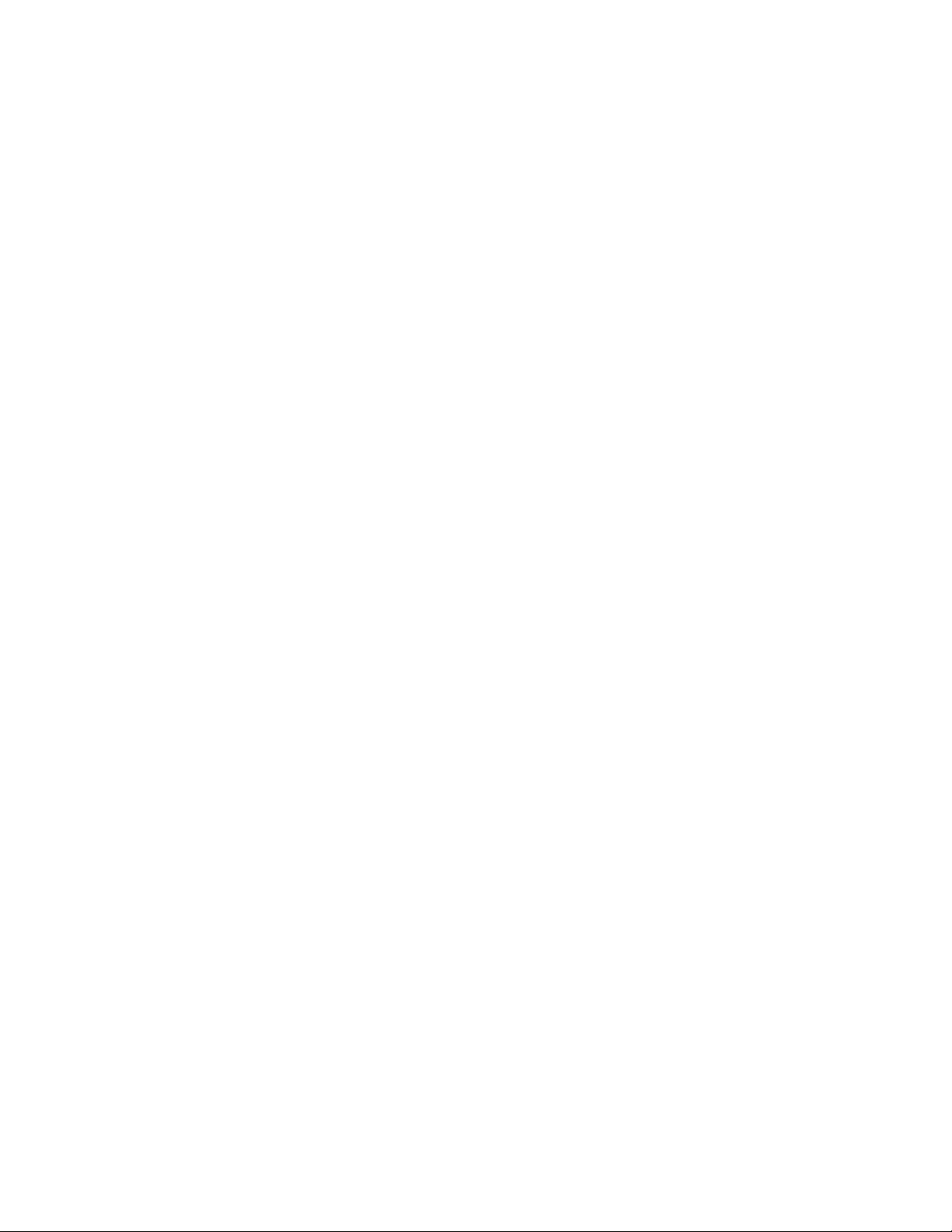
•ГнездозаPeripheralComponentInterconnect(PCI)Expressx16графичнакартанасистемнатаплатка
заотделнаграфичнакарта
Аудиоподсистема
•Интегрираноаудиосвисокаразделителнаспособност(HD)
•Съединителзаслушалкиисъединителзамикрофоннапреднияпанел
•Съединителзавходящааудиолиния,съединителзаизходящааудиолинияисъединителза
микрофонназаднияпанел
•Вътрешенвисокоговорител(достъпенвнякоимодели)
Свързваемост
10/100/1000MbpsинтегриранEthernetконтролер
Характеристикизасистемноуправление
•Способностзасъхраняваненарезултатитеоттестнахардуерприpower-onself-test(POST)
•AdvancedCongurationandPowerInterface(ACPI)
•Автоматичностартиранеприподаваненазахранване
•DesktopManagementInterface(DMI)
•PrebootExecutionEnvironment(PXE)
•SystemManagement(SM)BasicInput/OutputSystem(BIOS)иSMсофтуер
•WakeonLAN(WOL)
•WindowsManagementInstrumentation(WMI)(WMIпредставляваинфраструктуратанаданниза
управлениеиоперациинаоперационнитесистемиWindows.)
Input/Output(I/O)характеристики
•9-пиновсериенпорт(единстандартениединизбираем)
•25-пиновпаралеленпорт(поизборчрезвашатаPCIкартавнякоимодели)
•Ethernetсъединител
•СъединителзаPS/2
®
клавиатура
•СъединителзаPS/2мишка
•ШестсъединителяUniversalSerialBus(USB)2.0(дванапреднияичетириназаднияпанел;
възможноедаимадваUSBсъединителяпоизборназаднияпанел)
•Двааудиосъединителянапреднияпанел(съединителзаслушалкиисъединителзамикрофон)
•Триаудиосъединителяназаднияпанел(съединителнавходящааудиолиния,съединителна
изходящааудиолинияисъединителнамикрофон)
•СъединителзаVGAмониторисъединителзаDVIмонитор
Заповечеинформациявж.“. ”настраница7
компютър”настраница7
.
и“Намираненасъединителиичастинагърбанавашия
Разширяване
•Едногнездозаустройствоствърддиск
•Едногнездозаоптичноустройство
•Едногнездозаустройствоначетецнамалкикарти
•ЕдногнездозаPCIкарта
2ThinkCentreРъководствозапотребителя
Page 11
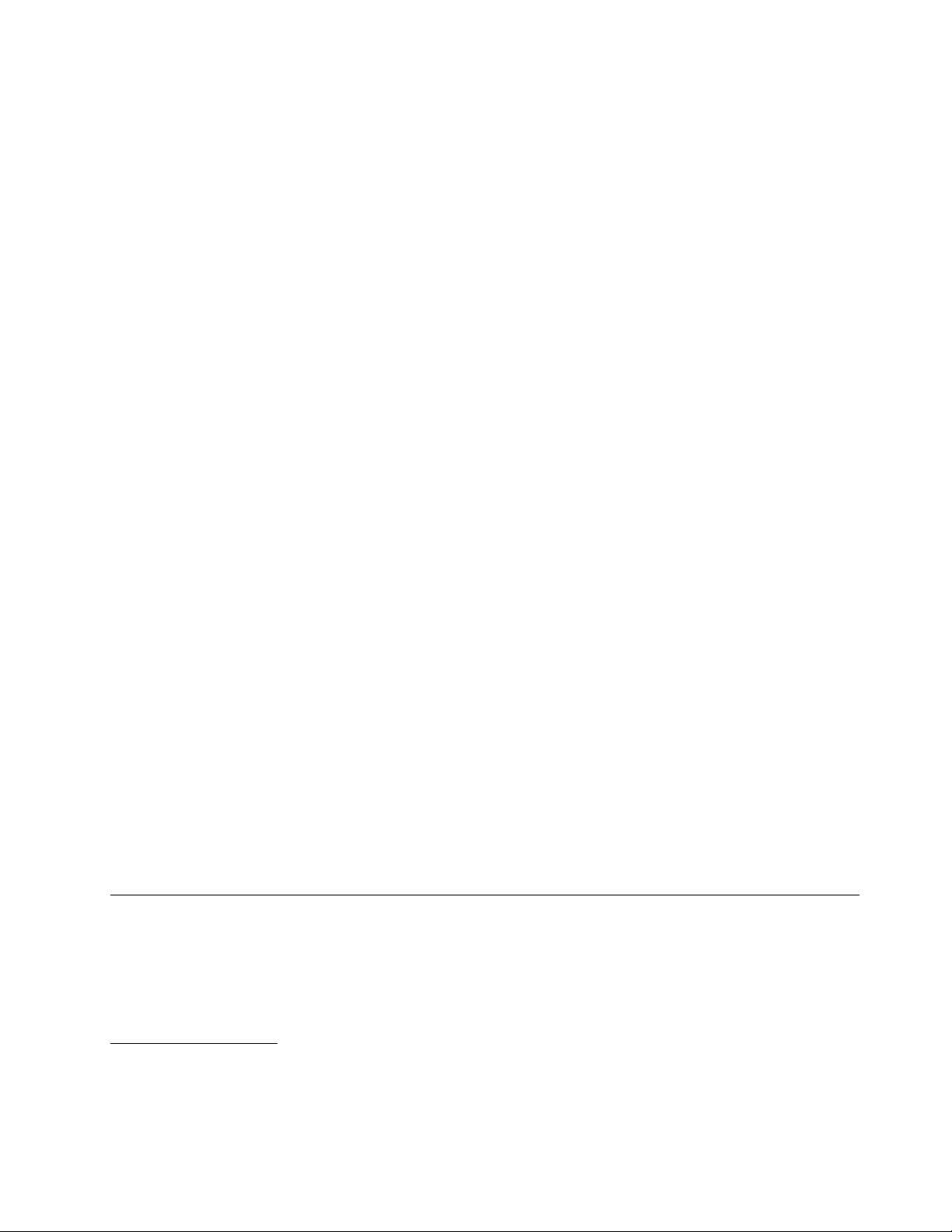
•ЕдногнездозаPCIExpressx16графичнакарта
•ДвегнездазаPCIExpressx1карти
Захранващблок
Вашияткомпютърседоставяс240-ватов,самонастройващсезахранващблок.
Защитнихарактеристики
•Паролапривключванеипароланаадминистратор,задапредотвратитенеоторизиранаупотреба
навашиякомпютър
•Computrace
•Превключвателзаналичиенакапак(наричансъщопревключвателзанамеса)(достъпенвнякои
модели)
•АктивиранеилидеактивираненаSATAустройства
•Активиранеилидеактивираненасерийнияпорт
•АктивиранеилидеактивираненаUSBсъединители
•Клавиатурасчетецнапръстовиотпечатъци(доставянаснякоимодели)
•Контролнастартоватапоследователност
•Стартиранебезклавиатураилимишка
•Поддръжказадобавянетонаинтегриранакабелнаключалка(Kensingtonключалка.Вижте
“Интегриранакабелнаключалка”настраница45
заповечеинформация.)
•Поддръжказавключванетонакатинар(вижте“Катинар”настраница45заповечеинформация)
Предварителноинсталиранисофтуернипрограми
Вашияткомпютъриманякоипредварителноинсталиранисофтуернипрограми,коитодавипомогнат
даработитепо-лесноипо-сигурно.Заповечеинформациявижте“Общпрегледнасофтуера”на
страница4.
Предварителноинсталиранаоперационнасистема
ВашияткомпютъримапредварителноинсталиранаоперационнасистемаMicrosoft
Операционнасистема(и),сертифициранаилитестваназасъвместимост
®
Windows
1
(варираспоредтипа
модел)
•Linux
®
Спецификации
Тозиразделизброявафизическитеспецификациизавашиякомпютър.
1.Посоченататукоперационнасистема(-и)есертифициранаилитестваназасъвместимосткъммомента
наподаванетонатазипубликациязапечат.Възможноедопълнителниоперационнисистемидабъдат
идентифицираниотLenovoкатосъвместимисвашиякомпютърследпубликуванетонатозинаръчник.
Тозисписъкподлежинапромяна.Задаопределитедалиеднаоперационнасистемаесертифициранаили
тестваназасъвместимост,проверетеУебсайтанапроизводителянаоперационнатасистема.
®
7.
Глава1.Общпрегледнапродукта3
Page 12
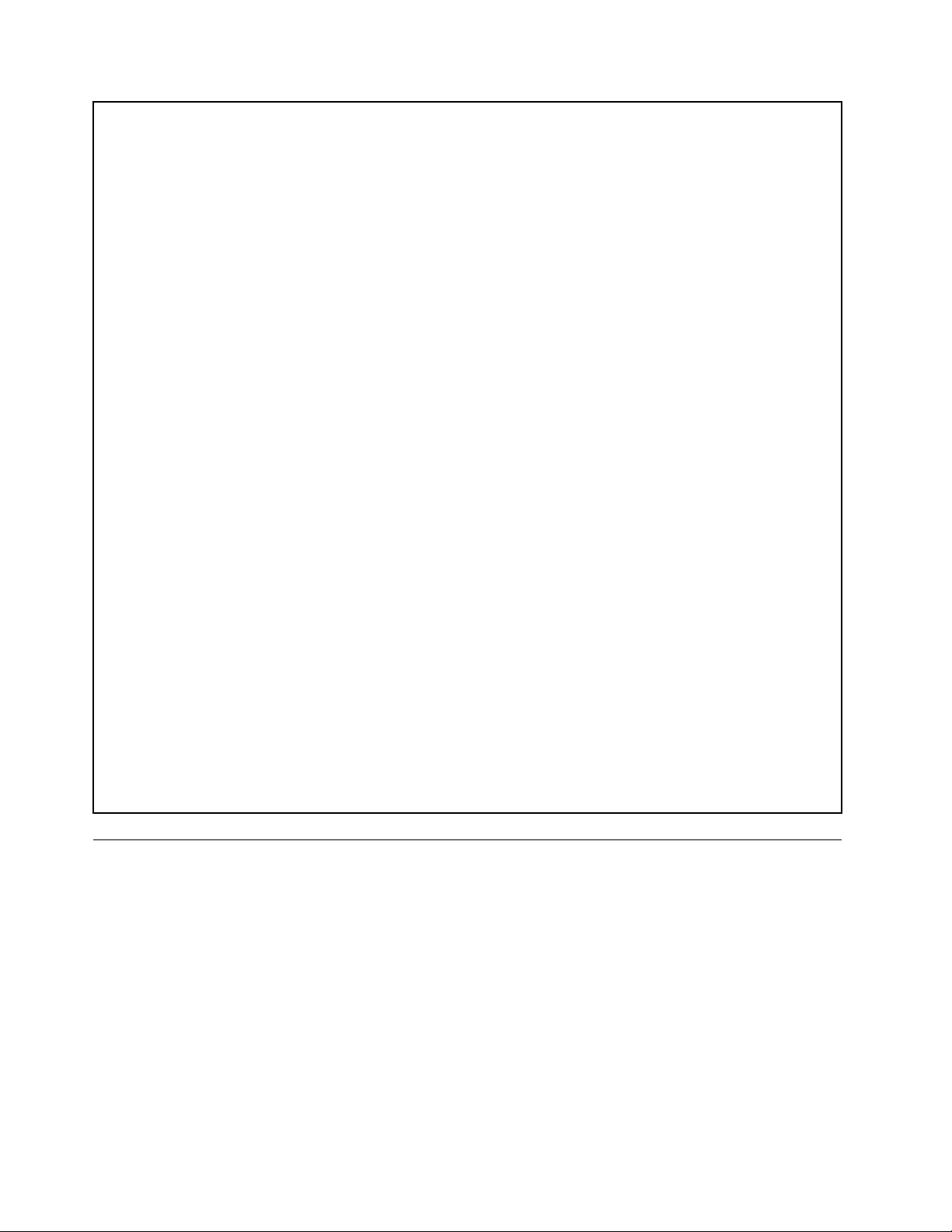
Размери
Ширина:99мм(3.9инча)
Височина:335мм(13.19инча)
Дълбочина:382мм(15.04инча)
Тегло
Максималнаконфигурацияпридоставка:6.6кг(14.55паунда)
Среда
•Температуранавъздуха:
Работна:10°Cдо35°C(50°Fдо95°F)
Неработна:-40°Cдо60°C(-40°Fдо140°F)
Неработна:-10°Cдо60°C(14°Fдо140°F)(безопаковка)
•Влажност:
Работна:20%до80%(безконденз)
Неработна:20%до90%(безконденз)
•Височина:
Работна:-50до10000фута(-15.2до3048м)
Неработна:-50до35000фута(-15.2до10668м)
Подаваненаелектричество
•Входенволтаж:
–Нисъкобхват:
Минимум:100Vпроменливток
Максимум:127Vпроменливток
Обхватнавходначестота:50до60Hz
Настройканапревключвателзаизборнанапрежение:115Vпроменливток
–Високобхват:
Минимум:200Vпроменливток
Максимум:240Vпроменливток
Обхватнавходначестота:50до60Hz
Настройканапревключвателзаизборнанапрежение:230Vпроменливток
Общпрегледнасофтуера
Компютърътседоставяспредварителноинсталиранаоперационнасистемаиняколкософтуерни
програми,предоставениотLenovo.
Софтуер,осигуренсвашатаоперационнасистемаWindows
Тозиразделосигуряваинформациязасофтуера,осигуренсвашатаоперационнасистемаWindows.
Софтуер,осигуренотLenovo
СледнитесофтуернипрограмисепредоставятотLenovo,задавипомогнатдаподобрите
продуктивносттаиданамалятразходите,свързанисподдръжкатанавашиякомпютър.Софтуерните
програми,предоставянисвашиякомпютър,могатдавариратвзависимостоттипанавашиямодели
предварителноинсталиранатаоперационнасистема.
4ThinkCentreРъководствозапотребителя
Page 13
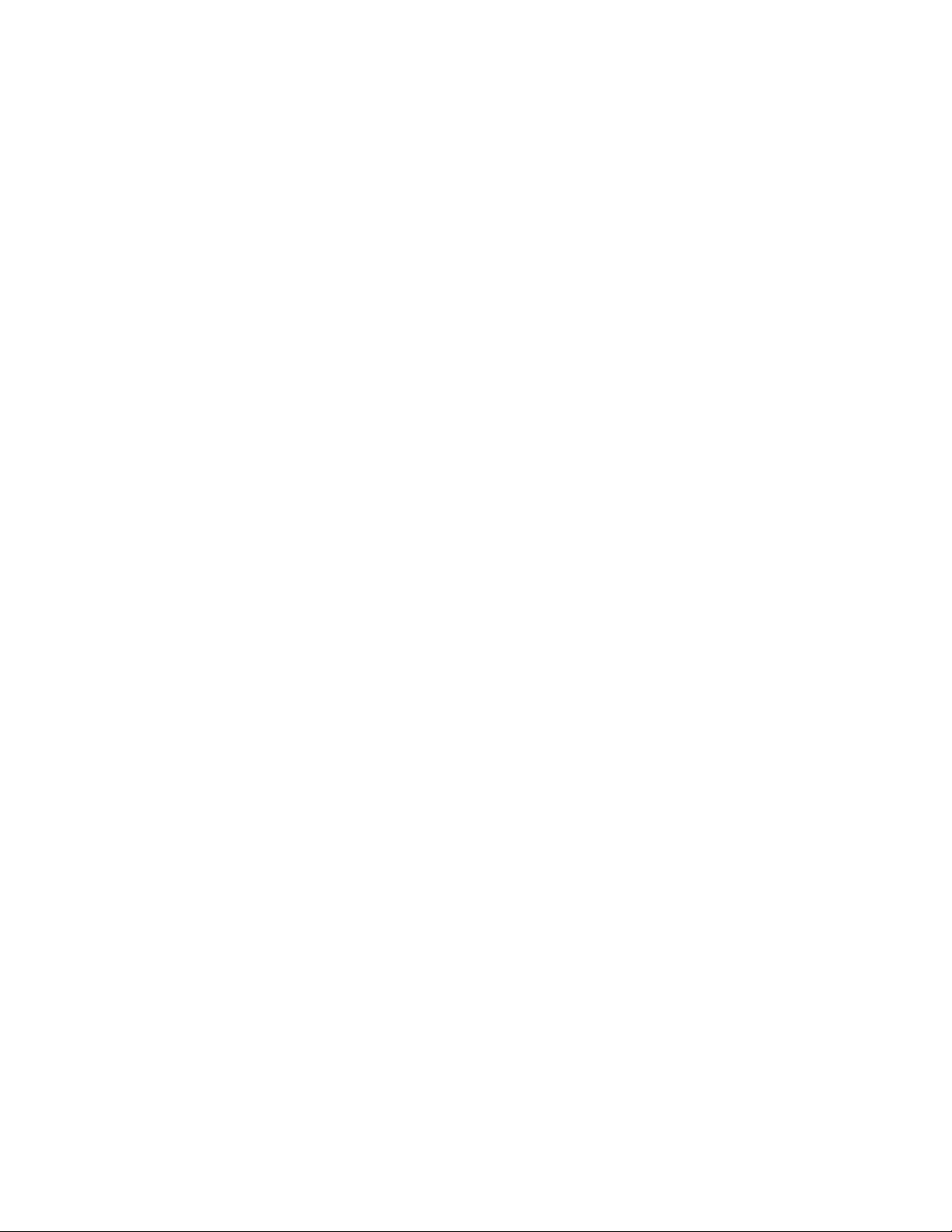
LenovoThinkVantageT ools
ПрограматаLenovoThinkVantage
®
Toolsвиводикъммножестворесурсизаинформацияиосигурява
лесендостъпдоразличнисредства,коитодавипомагатдаработитепо-лесноипо-защитено.За
повечеинформациявижте“LenovoThinkVantageTools”настраница71
.
LenovoWelcome
ПрограматаLenovoWelcomeвипредставянякоиноваторскивграденихарактеристикинаLenovo
ививодипрезнякоиважнидейностизанастройка,задавипомогнедаизвлечетемаксимумаот
вашиякомпютър.
ProductRecovery
ПрограматаProductRecoveryвипозволявадавъзстановитесъдържаниетонаустройствотоствърд
дискдофабричнитенастройкипоподразбиране.
ThinkVantageRescueandRecovery
ПрограматаThinkVantageRescueandRecovery®ерешениезаспасяванеивъзстановяванес
натисканенаединбутон,включващонаборсредствазасамовъзстановяване,коитодавипомогнат
дадиагностициратебързокомпютърнипроблеми,даполучитепомощидавъзстановитебързослед
системенсривдориаконеможетедастартиратеоперационнатасистемаWindows.
Забележка:АкоиконатаРазширеноархивиранеивъзстановяваневпрограматаLenovo
ThinkVantageToolsезамъглена,товапоказва,чеенеобходимодаинсталиратепрограматаRescue
andRecoveryръчно,предидаразрешитенейнитефункции.ЗадаинсталиратепрограматаRescue
andRecovery,направетеследното:
1.ЩракнетевърхуStart➙AllPrograms➙LenovoThinkVantageTools,следкоетодвукратновърху
Разширеноархивиранеивъзстановяване.
2.Следвайтеинструкциитенаекрана.
3.Когатоинсталиранетоприключи,иконатаРазширеноархивиранеивъзстановяванесеактивира.
PasswordManager
ПрограматаPasswordManagerавтоматичноприхващаипопълваинформациязаразпознаванеза
Windowsприложенияиуебсайтове.
Забележка:АкоиконатаХранилищезапароливпрограматаLenovoThinkVantageT oolsезамъглена,
товапоказва,чеенеобходимодаинсталиратепрограматаPasswordManagerръчно,предида
разрешитенейнитефункции.ЗадаинсталиратепрограматаPasswordManager,направетеследното:
1.ЩракнетевърхуStart➙AllPrograms➙LenovoThinkVantageTools,следкоетодвапътивърху
Хранилищезапароли.
2.Следвайтеинструкциитенаекрана.
3.Когатоинсталиранетоприключи,иконатаХранилищезапаролисеактивира.
PowerManager
ПрограматаPowerManagerпредоставяудобно,гъвкавоипълноуправлениеназахранванетоза
вашияThinkCentre®компютър.КатоизползватепрограматаPowerManager,можетеданастроите
вашитенастройкиназахранванезапостиганенанай-доброторавновесиемеждупроизводителност
насистематаиспестяваненаенергия.
ThinkVantageSystemUpdate
ПрограматаThinkVantageSystemUpdateвипомагадаподдържатесофтуеранавашиякомпютър
актуаленпосредствомизтеглянеиинсталираненасофтуернипакети(ThinkVantageприложения,
драйверинаустройства,обновлениянаBIOSидругиприложениянаразличнипроизводители).
Глава1.Общпрегледнапродукта5
Page 14
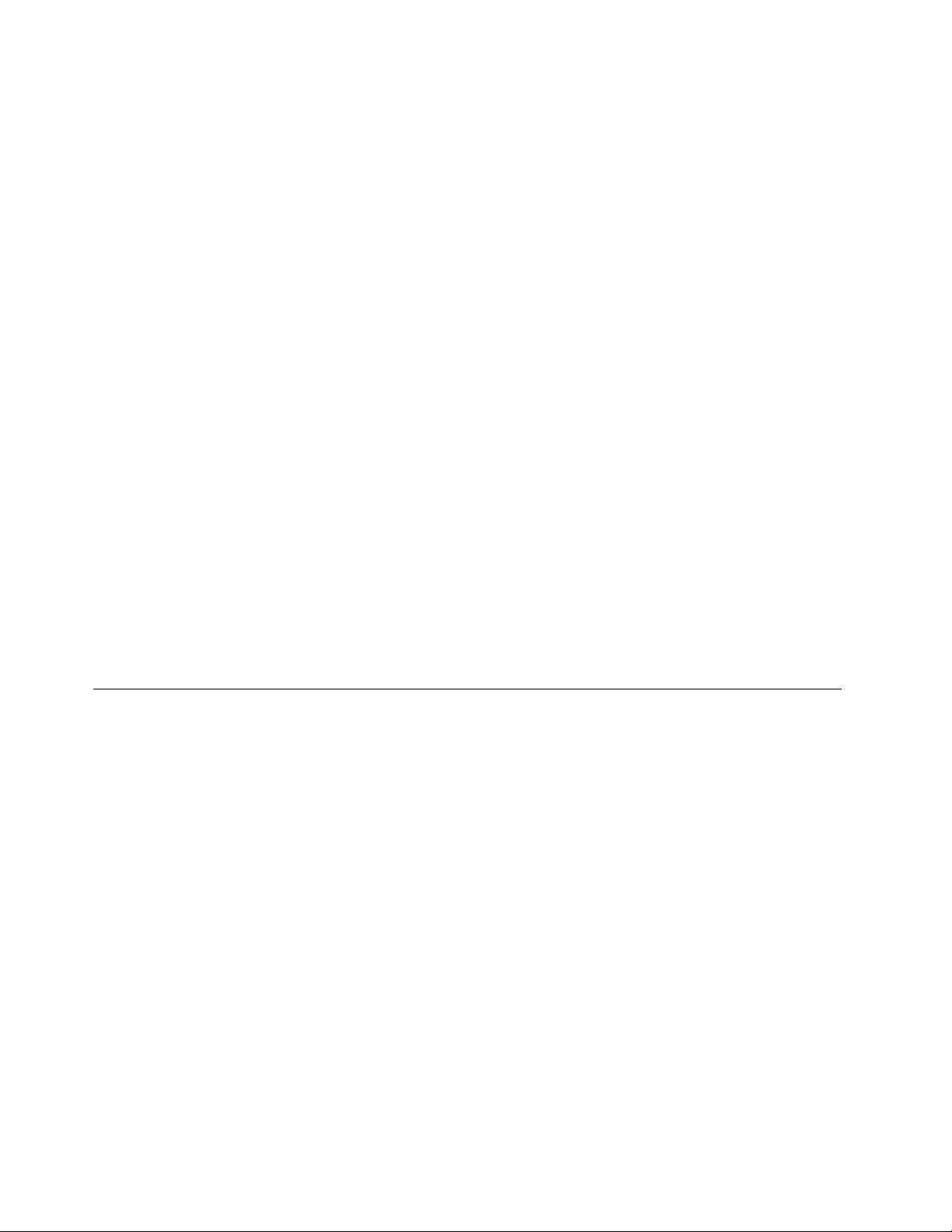
Софтуерзапръстовиотпечатъци
Вградениятчетецнапръстовиотпечатъци,осигуреннанякоиклавиатури,работиспрограмата
FingerprintSoftware,задавипозволидарегистриратевашияпръстовотпечатъкидагоасоцииратес
вашатапаролазаWindows.Врезултат,разпознаванеточрезпръстовотпечатъкможедаподмени
вашатапаролаидапозволипростисигурендостъпнапотребителя.Клавиатуратасчетецна
пръстовиотпечатъциедостъпнасопределеникомпютриилиможедабъдезакупеназакомпютри,
коитоподдържаттазиопция.
LenovoThinkVantageToolbox
ПрограматаLenovoThinkVantageToolboxвипомагадаподдържатевашиякомпютър,даподобрявате
защитатанаизчислителнатаработа,дадиагностициратекомпютърнипроблеми,дасезапознавате
спредоставенитеотLenovoиновативнитехнологииидаполучаватеповечеинформациязавашия
компютър.Заповечеинформациявижте“LenovoThinkVantageT oolbox”настраница66
.
AdobeReader
ПрограматаAdobeReaderесредство,използванозапреглеждане,отпечатванеипретърсванена
PDFдокументи.
Вижте“ПапкаOnlineBooks”настраница71заповечеинформацияотноснополучаванетонадостъп
ипреглежданетонапубликациите.
Антивирусенсофтуер
Вашияткомпютърседоставясантивирусенсофтуер,койтоможетедаизползватезаоткриване
иелиминираненавируси.Lenovoпредоставяпълнаверсиянаантивирусенсофтуернавашия
компютърнаредсбезплатен30-дневенабонамент.След30днитрябвадаподновителиценза,зада
продължитедаполучаватеобновлениятанаантивирусниясофтуер.
Заповечеинформацияотносноизползванетонавашияантивирусенсофтуерсеотнесетекъм
неговатапомощнасистема.
Разположения
Тозиразделосигуряваинформация,коятодавипомогнеданамеритесъединители,компоненти,
частинасистемнатаплаткаивътрешниустройстванавашиякомпютър.
Забележка:Възможноекомпонентитенавашиякомпютърдаизглеждатмалкопо-различноот
показанитенаилюстрацията.
6ThinkCentreРъководствозапотребителя
Page 15
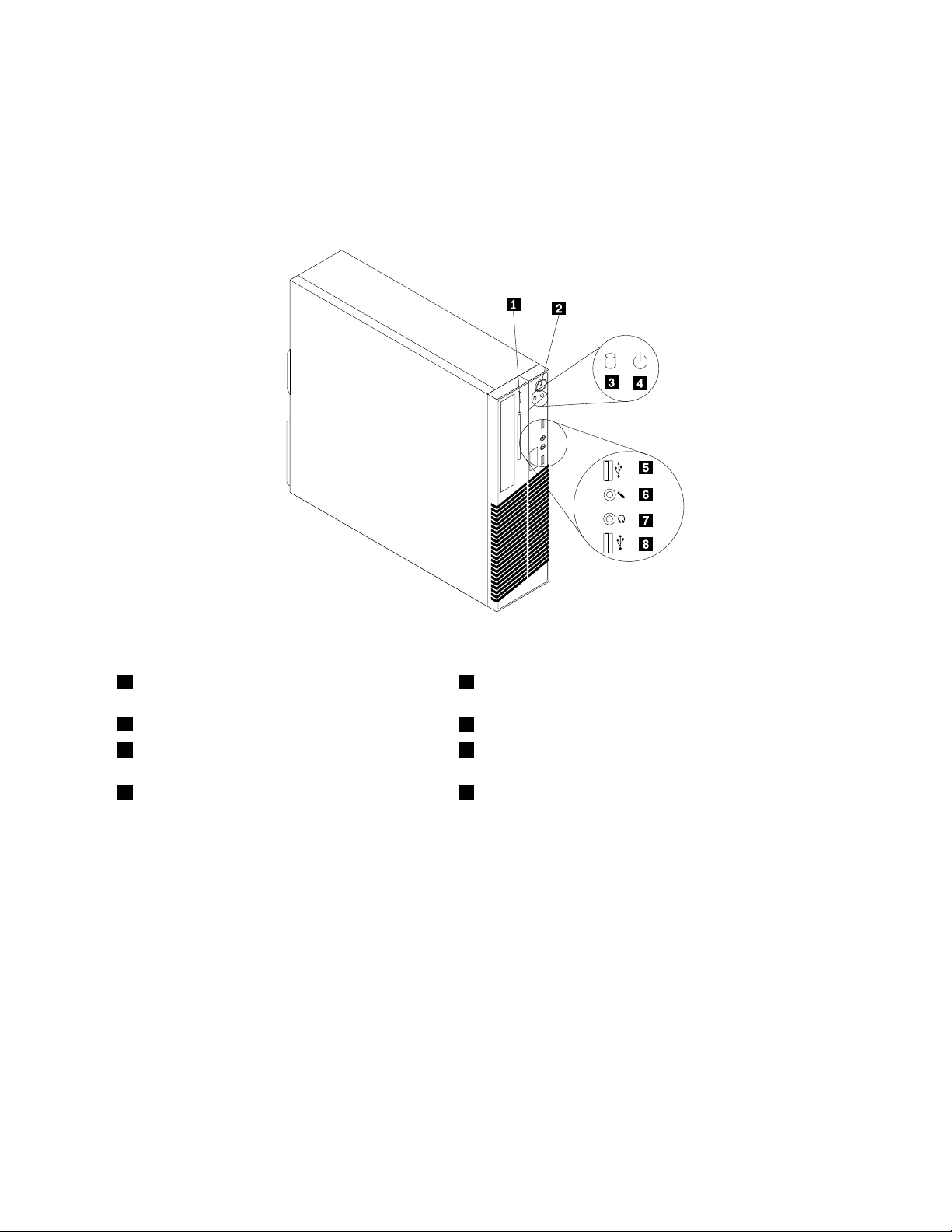
Намираненасъединители,организауправлениеииндикатори отпреднавашиякомпютър
Фигура1“Разположениянапреденсъединител,органзауправлениеииндикатор”настраница7
показваместоположениятанасъединителите,органитезауправлениеииндикаторитеотпредна
вашиякомпютър.
Фигура1.Разположениянапреденсъединител,органзауправлениеииндикатор
1Бутонзаотваряне/затваряненаоптичното
устройство
2Превключвателназахранване
3Индикаторзаактивностнаустройствоствърд
диск
4Индикаторзазахранване
5USBсъединител
6Съединителзамикрофон
7Съединителзаслушалки
8USBсъединител
Намираненасъединителиичастинагърбанавашиякомпютър
Фигура2“Разположенияназаднисъединителичаст”настраница8показваразположенията
насъединителитеичаститенагърбанавашиякомпютър.Някоисъединителинагърбанавашия
Глава1.Общпрегледнапродукта7
Page 16
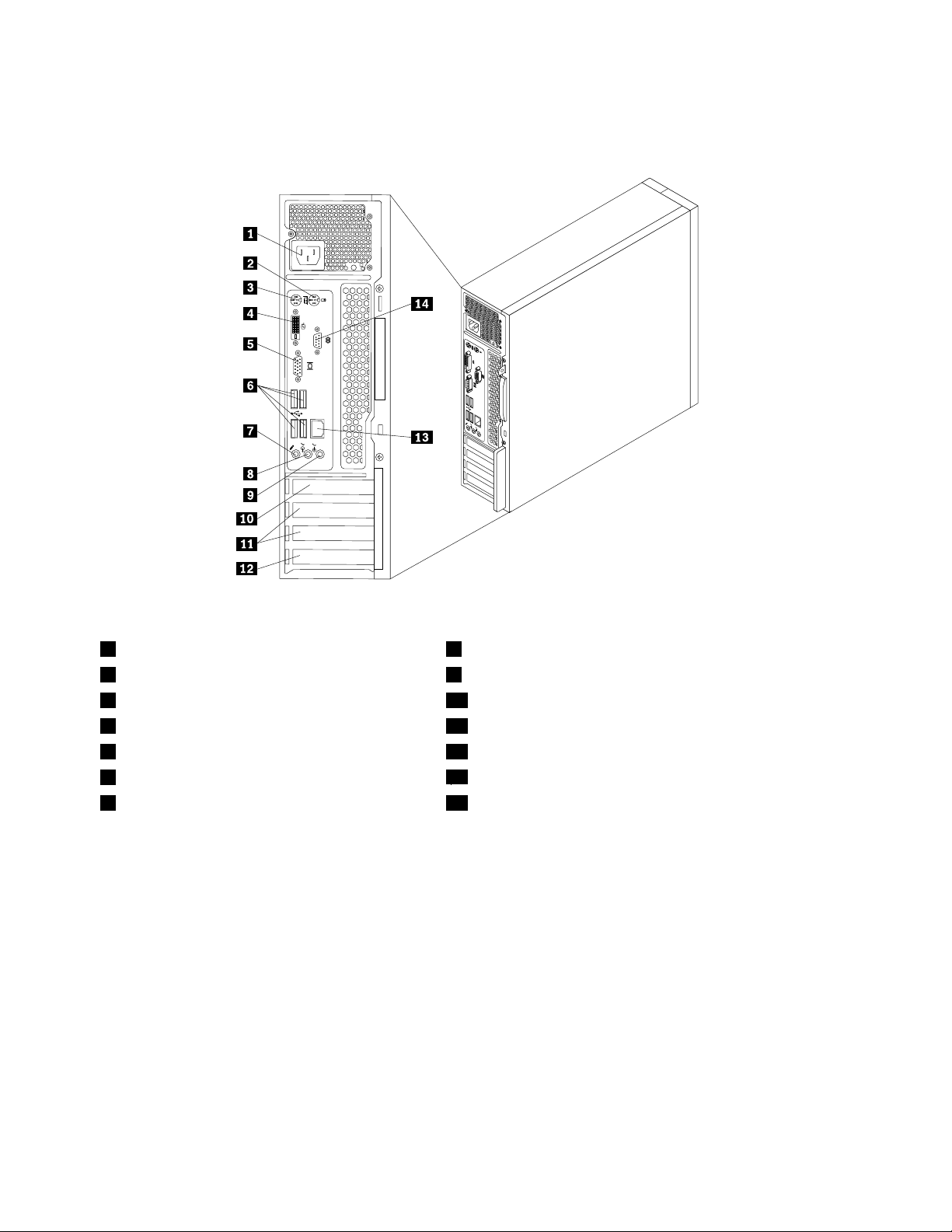
компютърсакодиранисцвят,задавипомогнатдаопределитекъдедасвържетекабелитена
вашиякомпютър.
Фигура2.Разположенияназаднисъединителичаст
1Съединителзазахранващкабел8Съединителзаизходнааудиолиния
2СъединителзаPS/2мишка9Съединителзавходнааудиолиния
3СъединителзаPS/2клавиатура10ГнездозаPCIExpressx16графичнакарта
4СъединителзаDVIмонитор11ГнездазаPCIExpressx1карти(2)
5СъединителзаVGAмонитор12ГнездозаPCIкарта
6USBсъединители(4)
7Съединителзамикрофон14Сериенпорт
13Ethernetсъединител
СъединителОписание
Съединителзавходнааудио
линия
Използванзаполучаваненааудиосигналиотвъншноаудиоустройство,
напримерстереосистема.Когатосвържетевъншноаудиоустройство,
сесвързвакабелмеждусъединителянаизходящатааудиолинияна
устройствотоисъединителянавходящатааудиолиниянакомпютъра.
Съединителзаизходнааудио
линия
Използвасезаизпращаненааудиосигналиоткомпютъранавъншни
устройства,катоактивнистереовисокоговорители(високоговорителис
вградениусилватели),слушалки,мултимедийниклавиатури,съединителя
навходнатааудиолиниянастереосистемаилидругивъншнизаписващи
устройства.
СъединителзаDVIмониторИзползванзасвързваненаDVIмониторилидругиустройства,използващи
съединителзаDVIмонитор.
Ethernetсъединител
ИзползвасезасвързваненаEthernetкабелзалокалнамрежа(LAN).
Забележка:Задаможекомпютърътвидаработиврамкитена
ограничениятанаFCCClassB,използвайтеEthernetкабелот5категория.
8ThinkCentreРъководствозапотребителя
Page 17
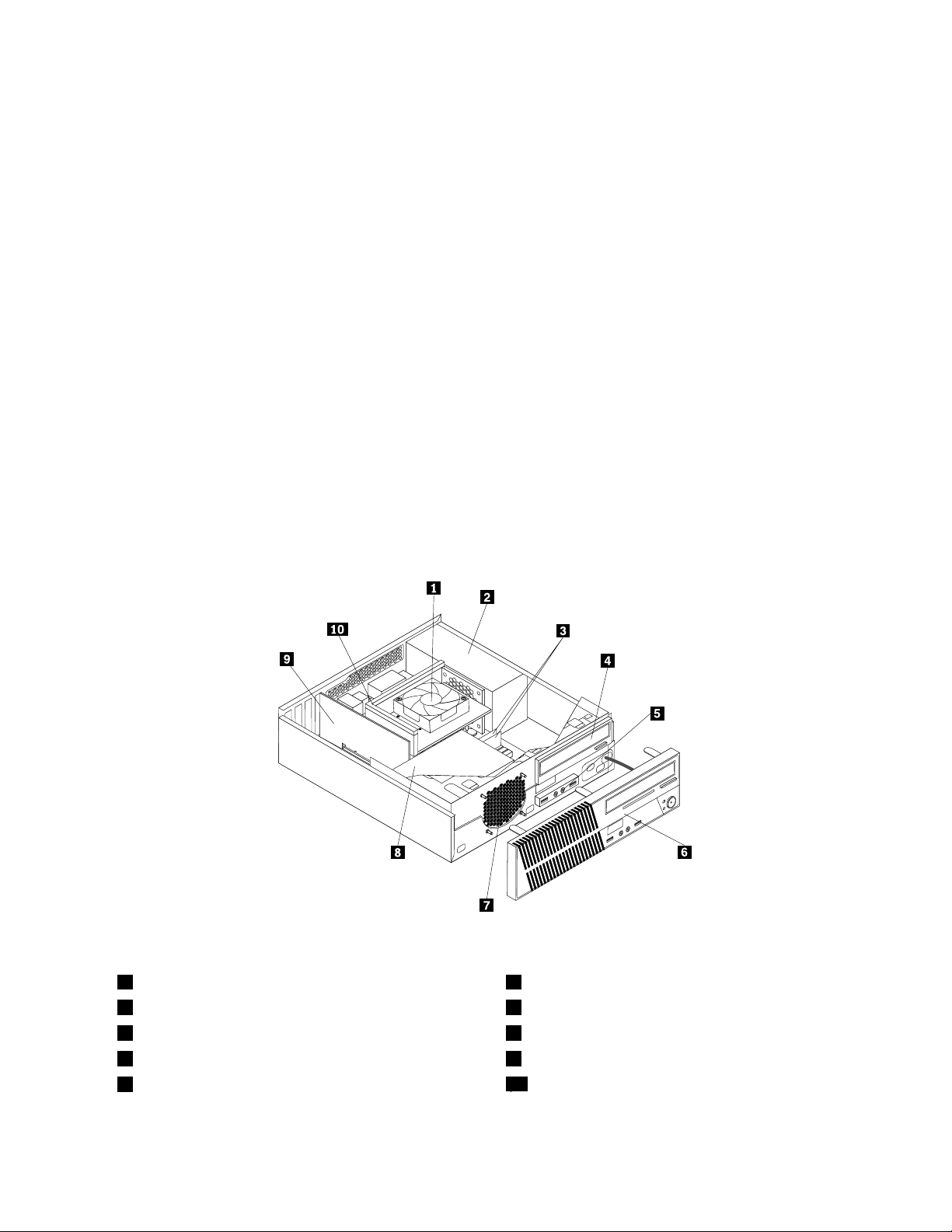
СъединителОписание
Съединителзамикрофон
СъединителзаPS/2клавиатураИзползванзасвързваненаклавиатура,ползващаPS/2съединителза
СъединителзаPS/2мишкаИзползванзасвързваненамишка,трекболилидругипосочващиустройства,
Сериенпорт
USBсъединителИзползванзасвързваненаустройство,коетоизползваUSBсъединител
СъединителзаVGAмониторИзползванзасвързваненаVGAмониторилидругиустройства,използващи
Използванзасвързваненамикрофонкъмвашиякомпютър,когатоискате
дазаписватезвукилидаизползватесофтуерзаразпознаваненареч.
клавиатура.
коитоизползватPS/2съединителзамишка.
Използвасезасвързваненавъншенмодем,сериенпринтерилидруги
устройства,използващи9-пиновсериенпорт.
катоUSBклавиатура,USBмишка,USBскенерилиUSBпринтер.АкоUSB
съединителитенавашиякомпютърнесавидостатъчнизасвързванена
всичкивашиUSBустройства,можетедазакупитеUSBконцентратор,който
даизползватезасвързваненадопълнителниUSBустройства.
съединителзаVGAмонитор.
Намираненакомпонентите
Фигура3“Разположениянакомпоненти”настраница9показваразположениятанаразличните
компонентивъввашиякомпютър.Задапремахнетекапаканакомпютъраизадаполучитедостъп
къмвътрешносттаму,вижте“Премахваненакапаканакомпютъра”настраница14
.
Фигура3.Разположениянакомпоненти
1Модулнарадиаторивентилатор6Преденпанел
2Модулназахранващияблок7Преденвентилаторенмодул
3Модулипамет(2)8Устройствоствърддиск
4Оптичноустройство9КартаPCIExpress(достъпнавнякоимодели)
5ПреденUSBиаудиомодул
10Изводнарадиаторивентилатор
Глава1.Общпрегледнапродукта9
Page 18
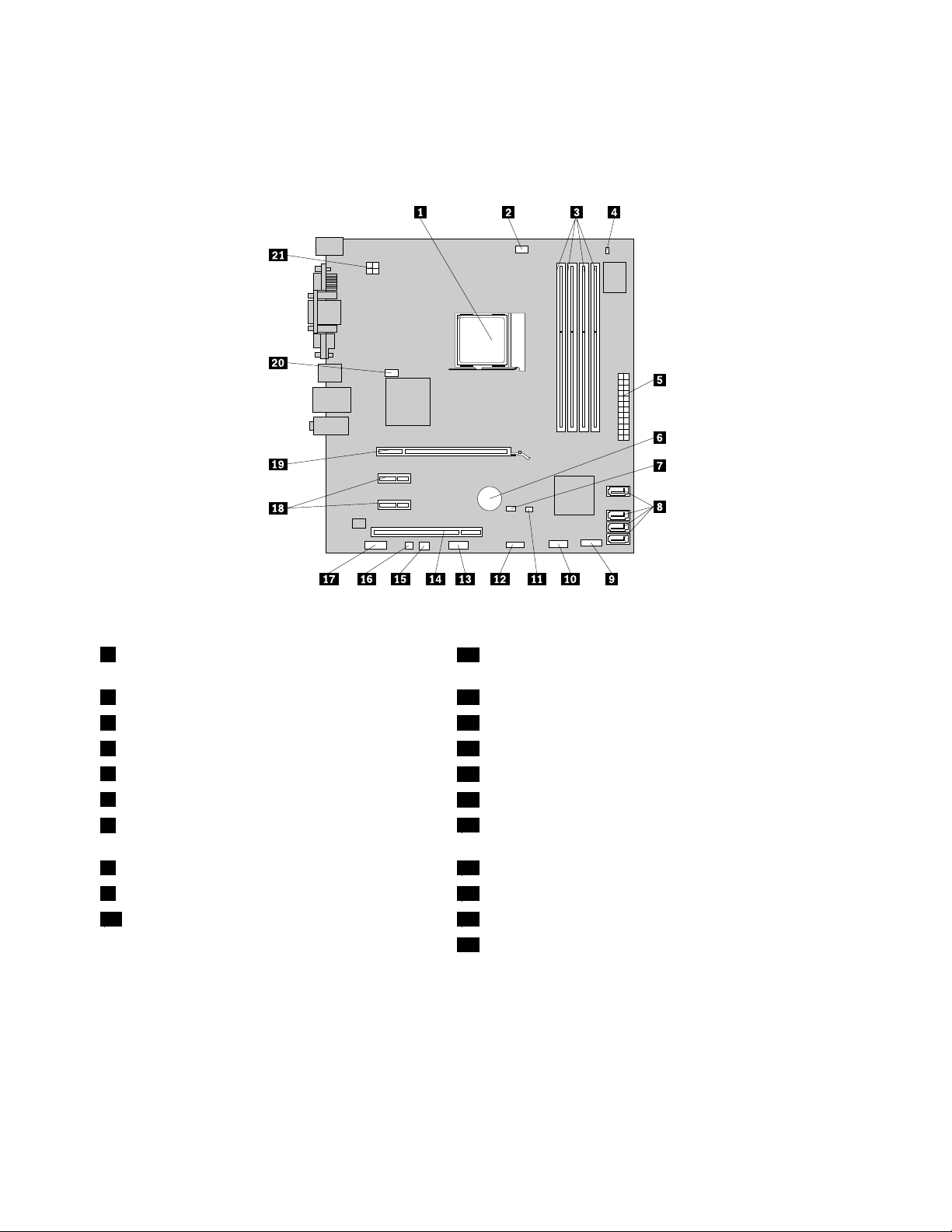
Намираненачастинасистемнатаплатка
Фигура4“Разположенияначастинасистемнатаплатка”настраница10показваразположениятана
частитенасистемнатаплатка.
Фигура4.Разположенияначастинасистемнатаплатка
1Микропроцесор
2Съединителзавентилаторнамикропроцесора12ПреденUSBсъединител
3Гнездазапамет(4)13Сериен(COM2)съединител
4Съединителзатоплиненсензор14ГнездозаPCIкарта
524-пиновсъединителназахранване
6Батерия
7ДжъмперзаизчистваненаCMOS(Complementary
MetalOxideSemiconductor)/възстановяване
8SATAсъединители(4)18ГнездазаPCIExpressx1карти(2)
9Съединителнапреднияпанел19ГнездозаPCIExpressx16графичнакарта
10ПреденUSBсъединител20Съединителзасистеменвентилатор
11Съединителнапревключвателзаналичиенакапак
(наричанощепревключвателзанамеса)
15Съединителзавентилаторназахранване
16Съединителзавътрешенвисокоговорител
17Преденаудиосъединител
214-пиновсъединителназахранване
Намираненавътрешниустройства
Вътрешнитеустройствасаустройства,коитокомпютърътвиизползвазачетенеисъхранениена
данни.Можетедадобавятеустройствакъмвашиякомпютързаувеличаваненакапацитетаза
съхранениеизадапозволитенавашиякомпютърдачетедругитиповеносители.Вътрешните
устройствасеинсталиратвгнезда.Втоваръководствоустройстватасеспоменаваткатогнездо
1,гнездо2итаканататък.
10ThinkCentreРъководствозапотребителя
Page 19
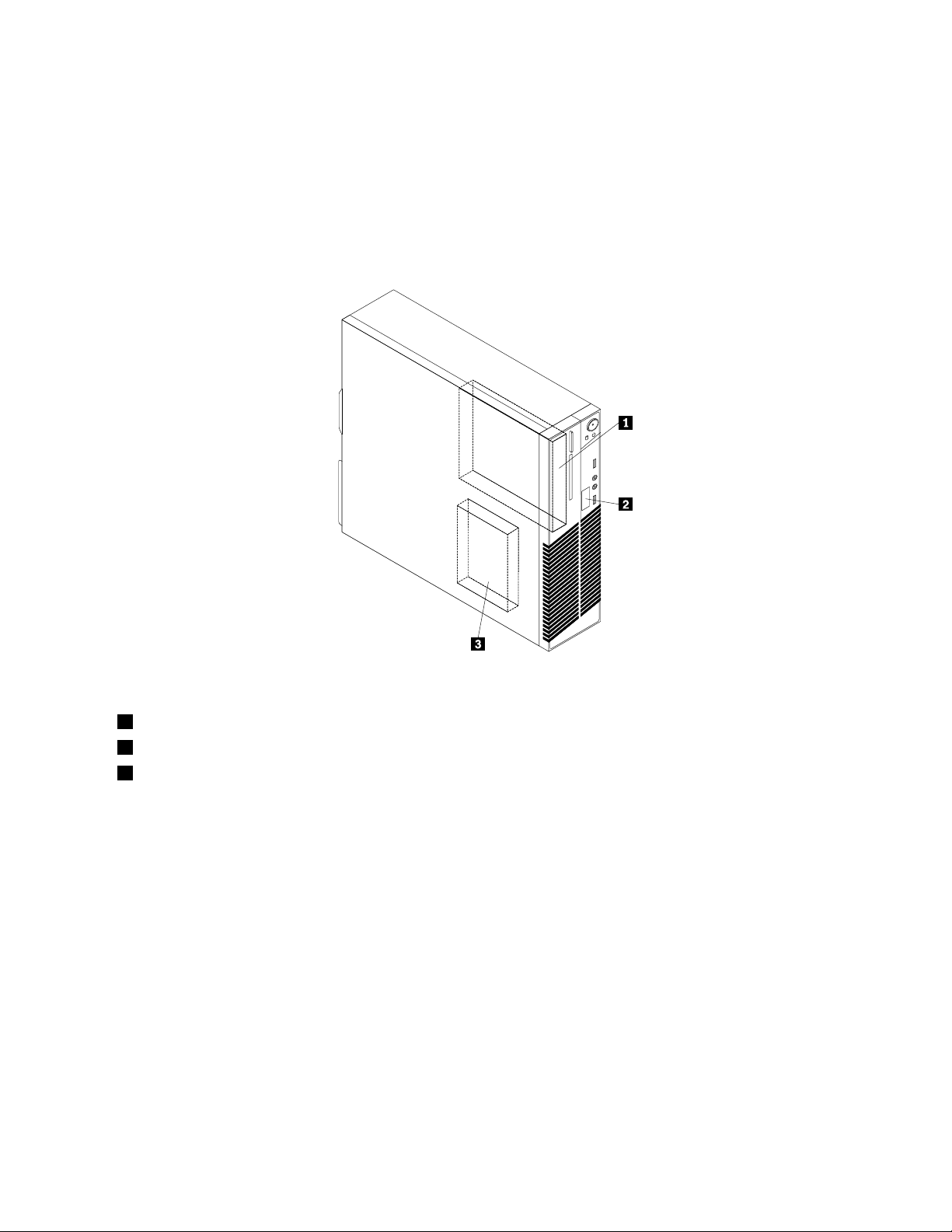
Приинсталиранеилиподмянанавътрешноустройствоеважнодасеотбележитипаиразмера
наустройството,коетоможетедаинсталиратеилиподменитевъввсякогнездо,идасесвържат
правилнокабелитекъминсталиранотоустройство.ОтнесетесекъмподходящияразделвГлава
2“Инсталиранеилиподмянанахардуер”настраница13
заинструкциикакдаинсталиратеили
подменитехардуерзавашиякомпютър.
Фигура5“Разположениянагнездазаустройства”настраница11показваразположениятана
гнездатазаустройствавъввашиякомпютър.
Фигура5.Разположениянагнездазаустройства
1Гнездо1-Гнездозаоптичноустройство(синсталиранооптичноустройство)
2Гнездо2–гнездозаустройствоначетецнамалкикарти
3Гнездо3–гнездозаустройствоствърддискSA T A
Глава1.Общпрегледнапродукта11
Page 20
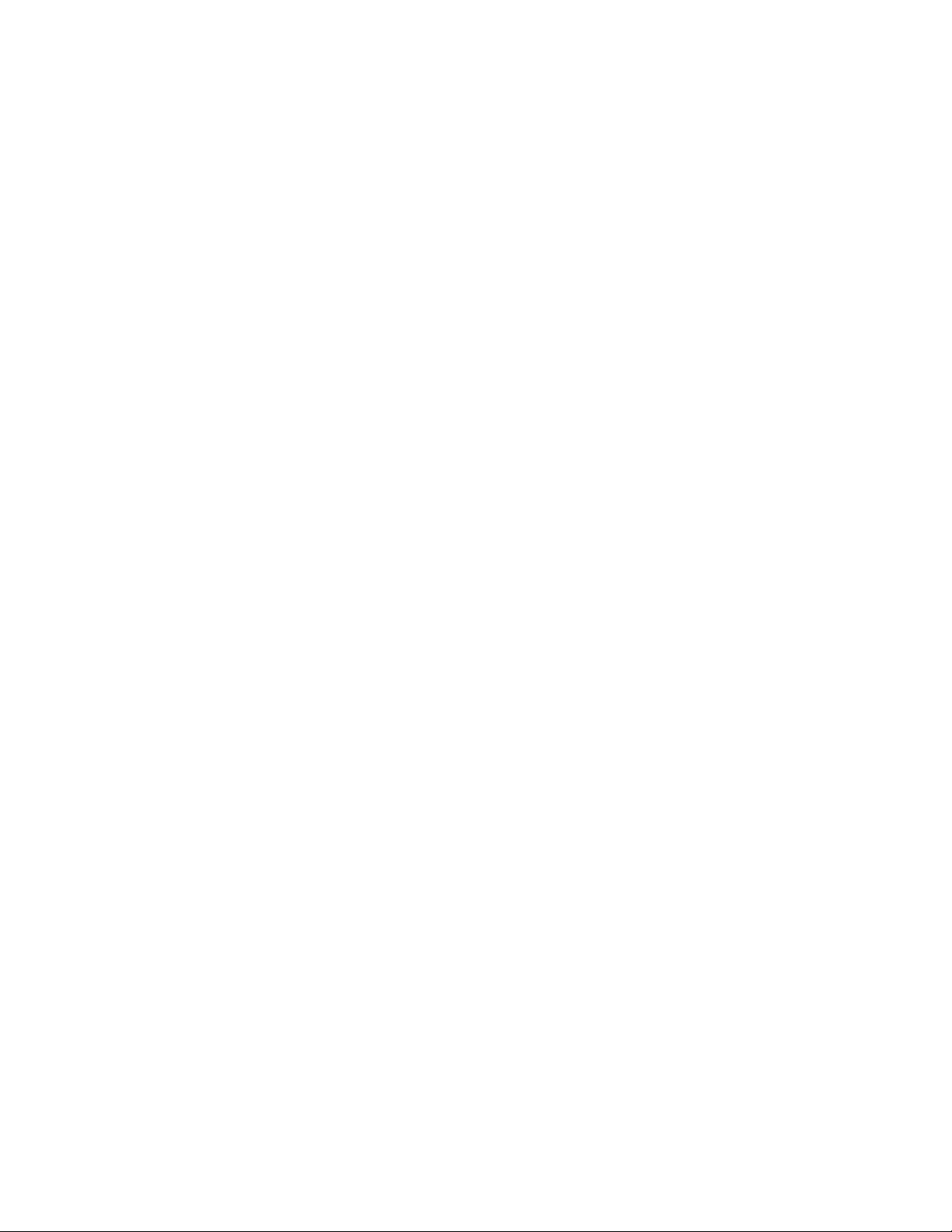
12ThinkCentreРъководствозапотребителя
Page 21
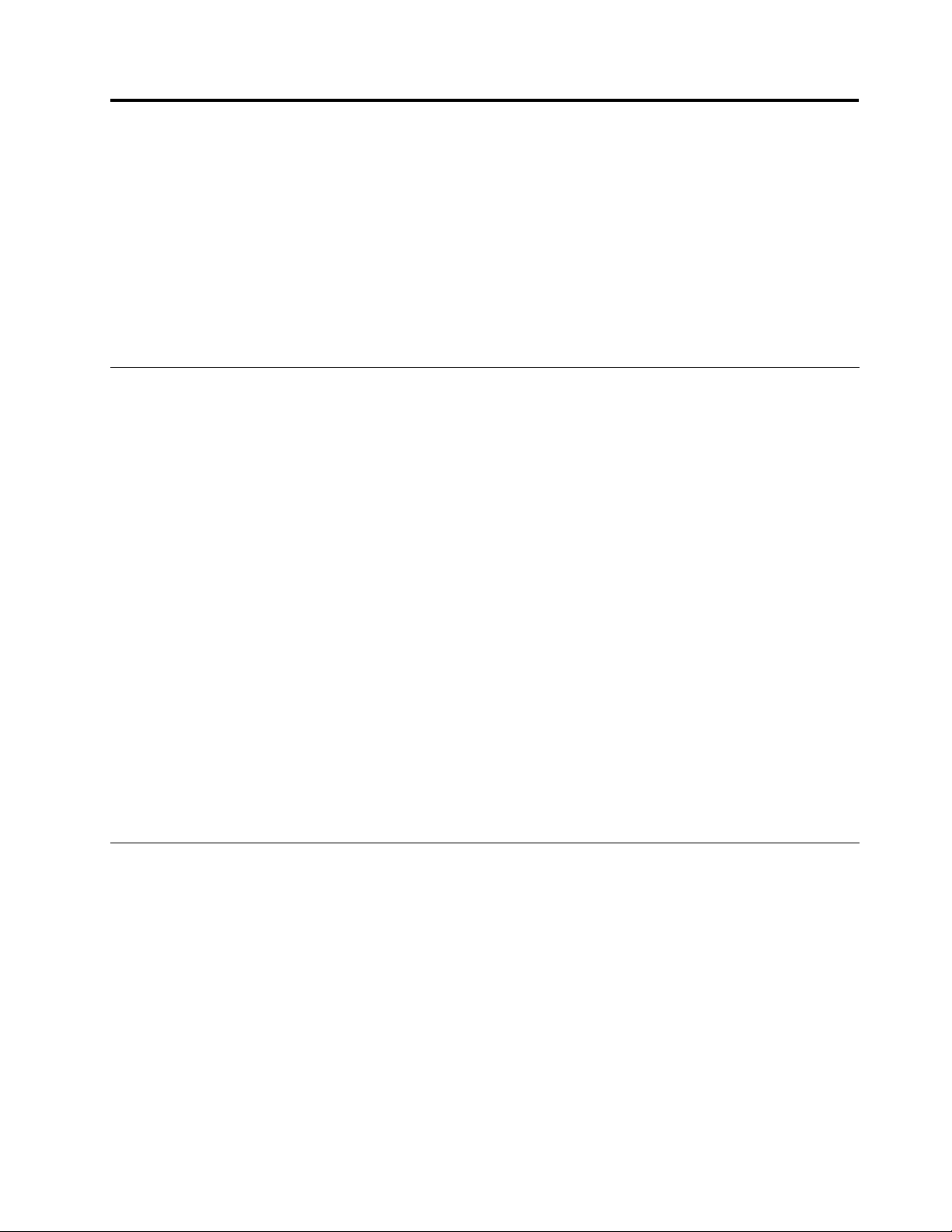
Глава2.Инсталиранеилиподмянанахардуер
Тазиглаваосигуряваинструкциикакдаинсталиратеилиподменятехардуернавашиякомпютър.
Тазиглавасъдържаследнитетеми:
•“Боравенесчувствителникъмстатичензарядустройства”настраница13
•“Инсталиранеилиподмянанахардуер”настраница13
•“Намираненадрайверинаустройства”настраница44
•“Основнизащитнихарактеристики”настраница44
Боравенесчувствителникъмстатичензарядустройства
Неотваряйтеантистатичнатаопаковка,съдържащановатачаст,докатонесвалитедефектната
частоткомпютъраистеготовидаинсталиратеноватачаст.Статичнотоелектричество,макари
безвреднозавас,можесериознодаповредикомпютърнитекомпонентиичасти.
Когатоборавитескомпютърничастиикомпоненти,спазвайтеследнитепредпазнимерки,зада
избегнетеповредаотстатичноелектричество:
•Ограничетедвижениятаси.Движениятамогатдапричинятнатрупваненастатичензарядоколо
вас.
•Винагибораветевнимателносчаститеидругитекомпютърникомпоненти.ХващайтеPCIкартите,
модулитепамет,системнитеплаткиимикропроцесоритезаръбовете.Недопирайтеизложени
проводници.
•Непозволявайтедругидадопиратчаститеидругитекомпютърникомпоненти.
•Предидаподменитеновачаст,допретеантистатичнияплик,съдържащноватачаст,дометалния
капакнагнездозаразширениеилидруганебоядисанаметалнаповърхностнакомпютъразапоне
двесекунди.Тованамалявастатичнотоелектричествоотпликаиоттялотови.
•Извадетеноватачастотантистатичнатаопаковка,следкоетояинсталирайтедиректнов
компютъра,бездаяоставятевърхудругаповърхност.Аковъввашатаопределенаситуацияе
трудноданаправитетова,поставетеантистатичнатаопаковканановатачастнагладкаравна
повърхностипоставетеноватачаствърхунея.
•Непоставяйтечасттанакапаканакомпютъраилинадругаметалнаповърхност.
Инсталиранеилиподмянанахардуер
Тозиразделосигуряваинструкциикакдаинсталиратеилиподменятехардуернавашиякомпютър.
Можетедаразширитевъзможноститенавашиякомпютърчрездобавяненамодулипамет,PCIкарти
илиустройства,кактоидаподдържатевашиякомпютърчрезподмянанаотказалияхардуер.
Забележки:
1.ИзползвайтесамопредоставениотLenovoкомпютърничасти.
2.Когатоинсталиратеилиподменятеопция,използвайтеподходящитеинструкциивтозираздел
наредсинструкциите,коитопридружаватопцията.
Инсталираненавъншниопции
Можетедаинсталиратевъншниопциикъмвашиякомпютъркатовъншнивисокоговорители,
принтерилискенер.Занякоивъншниопциитрябвадаинсталиратедопълнителенсофтуерв
©CopyrightLenovo2010
13
Page 22
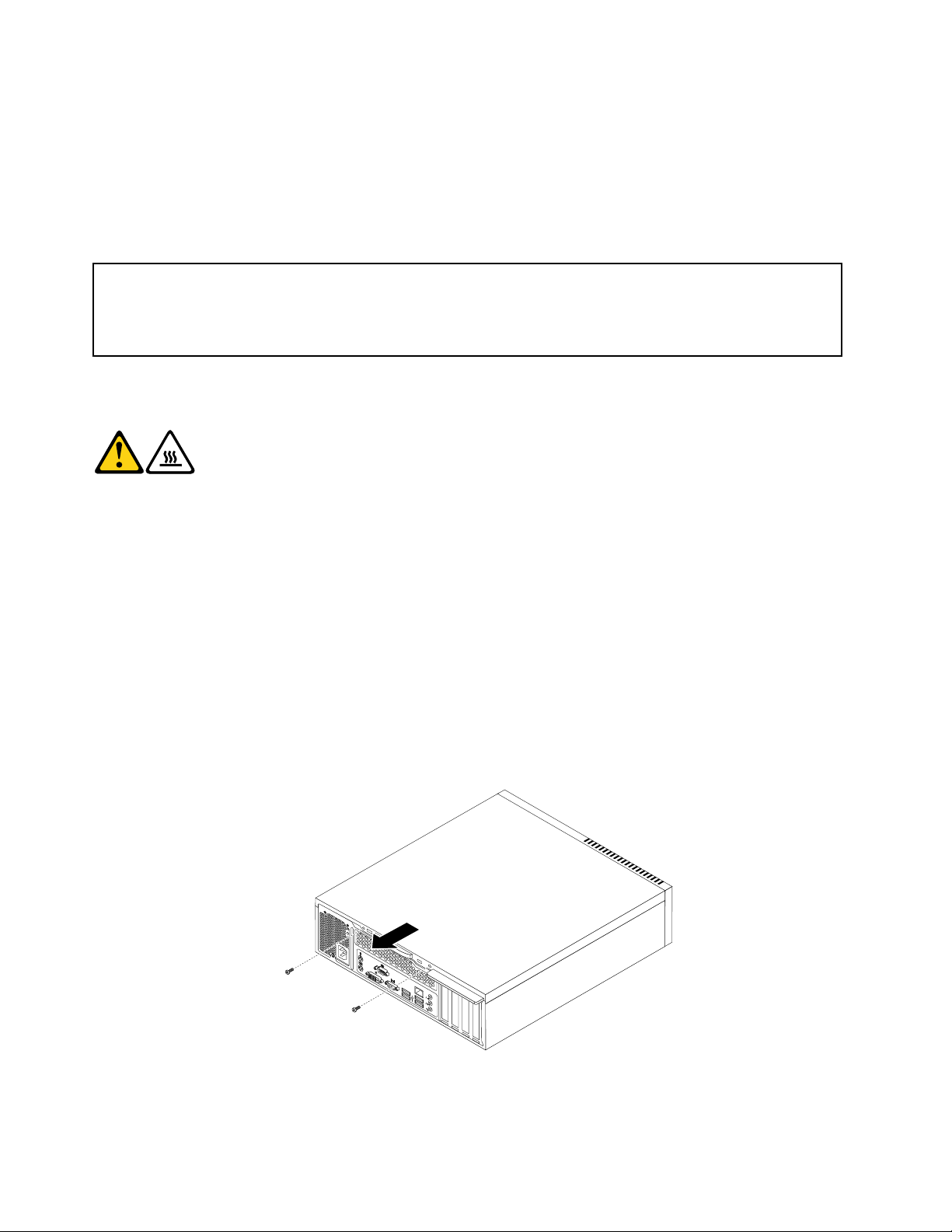
добавкакъмосъществяванетонафизическотосвързване.Когатоинсталиратевъншнаопция,вижте
“Намираненасъединители,организауправлениеииндикаториотпреднавашиякомпютър”на
страница7и“Намираненасъединителиичастинагърбанавашиякомпютър”настраница7,зада
идентифициратенеобходимиясъединител.Послеизползвайтеинструкциите,коитоседоставятс
опцията,заданаправитесвързванетоизадаинсталиратенеобходимитезаопциятасофтуерили
драйверинаустройства.
Премахваненакапаканакомпютъра
Внимание:
Неотваряйтекомпютърасиинеопитвайтедагопоправяте,предидастепрочелииосмислили“Важна
информациязабезопасност”вThinkCentreРъководствозабезопасностигаранция,коетоседоставясвашия
компютър.ЗадаполучитекопиенаThinkCentreРъководствозабезопасностигаранция,идетена:
http://www.lenovo.com/support
Тозиразделосигуряваинструкциикакдасвалитекапаканакомпютъра.
ПРЕДУПРЕЖДЕНИЕ:
Изключетекомпютъраиизчакайтеоттридопетминутидаизстине,предида
свалитекапакаму.
Задапремахнетекапаканакомпютъра,направетеследното:
1.Извадетевсичкиносителиотустройствата.Послеизключетевсичкисвързаниустройстваи
компютъра.
2.Изключетевсичкизахранващикабелиотмрежовитеконтакти.
3.Изключетезахранващитекабели,входно/изходните(I/O)кабелиивсичкидругикабели,свързани
къмкомпютъра.
4.Премахнетевсякозаключващоустройство,коетопридържакапаканакомпютъра,като
интегриранакабелнаключалкаиликатинар.Вижте“Интегриранакабелнаключалка”настраница
или“Катинар”настраница45.
45
5.Отстранетедватавинта,коитозадържаткапаканакомпютъра,следкоетоплъзнетекапака
назад,задагосвалите.
Фигура6.Премахваненакапаканакомпютъра
14ThinkCentreРъководствозапотребителя
Page 23
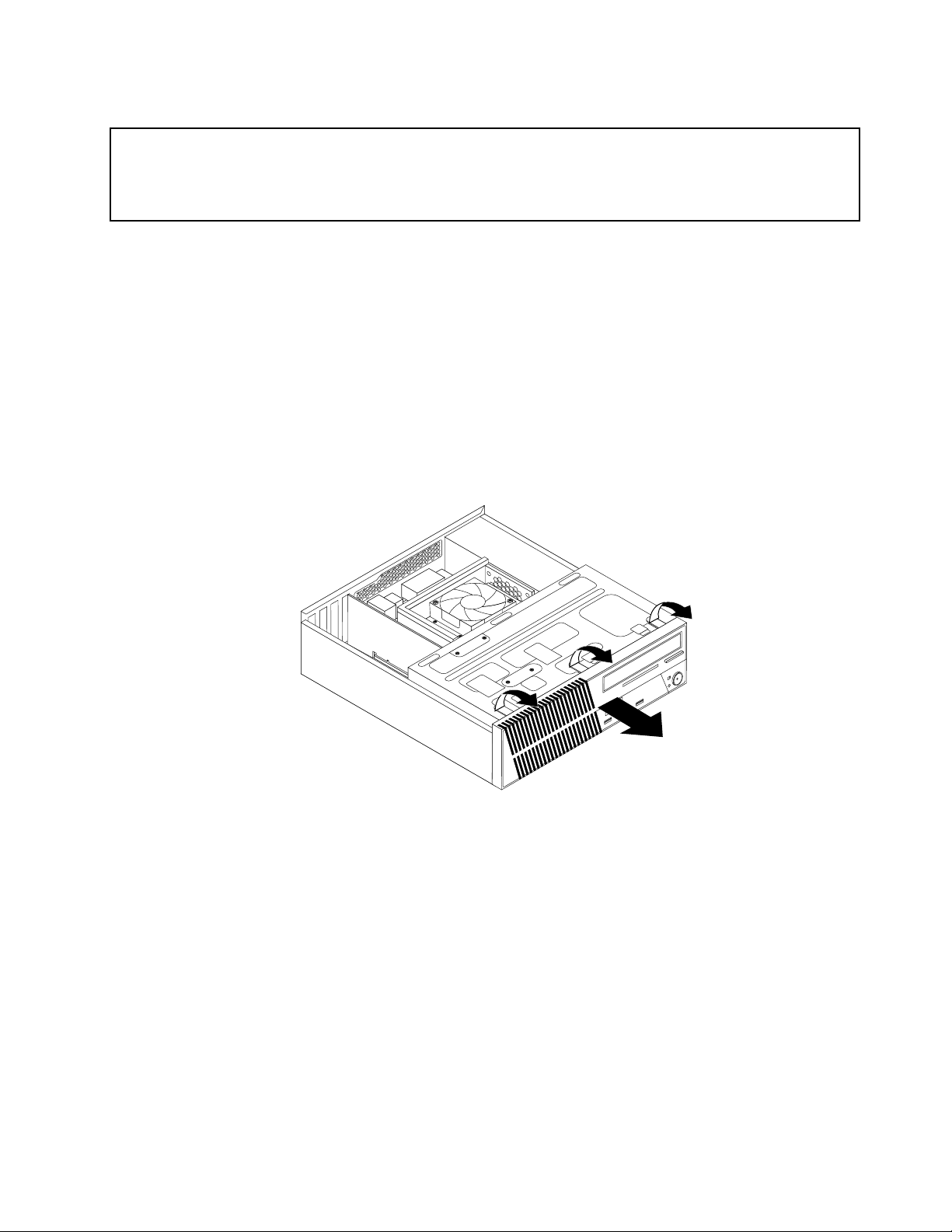
Премахванеипоставянеобратнонапреднияпанел
Внимание:
Неотваряйтекомпютърасиинеопитвайтедагопоправяте,предидастепрочелииосмислили“Важна
информациязабезопасност”вThinkCentreРъководствозабезопасностигаранция,коетоседоставясвашия
компютър.ЗадаполучитекопиенаThinkCentreРъководствозабезопасностигаранция,идетена:
http://www.lenovo.com/support
Тозиразделосигуряваинструкциикакдасвалитеидапоставитеобратнопреднияпанел.
Задасвалитеипоставитеобратнопреднияпанел,направетеследното:
1.Отстранетевсичкиносителиотустройстватаиизключетевсичкисвързаниустройстваи
компютъра.Послеизключетевсичкизахранващикабелиотмрежовитеконтактииизключете
всичкисвързаникъмкомпютъракабели.
2.Свалетекапаканакомпютъра.Вижте“Премахваненакапаканакомпютъра”настраница14.
3.Отстранетепреднияпанел,катоосвободитетритепластмасовизъбецавгорнатачастнапредния
панел,следкоетозавъртитепреднияпанелнавън,задагоотстранитеоткомпютъра.Внимателно
поставетепреднияпанелнастрани,бездаизключватепревключвателяназахранванетоикабела
замодуласветодиод(LED).
Фигура7.Сваляненапреднияпанел
Глава2.Инсталиранеилиподмянанахардуер15
Page 24
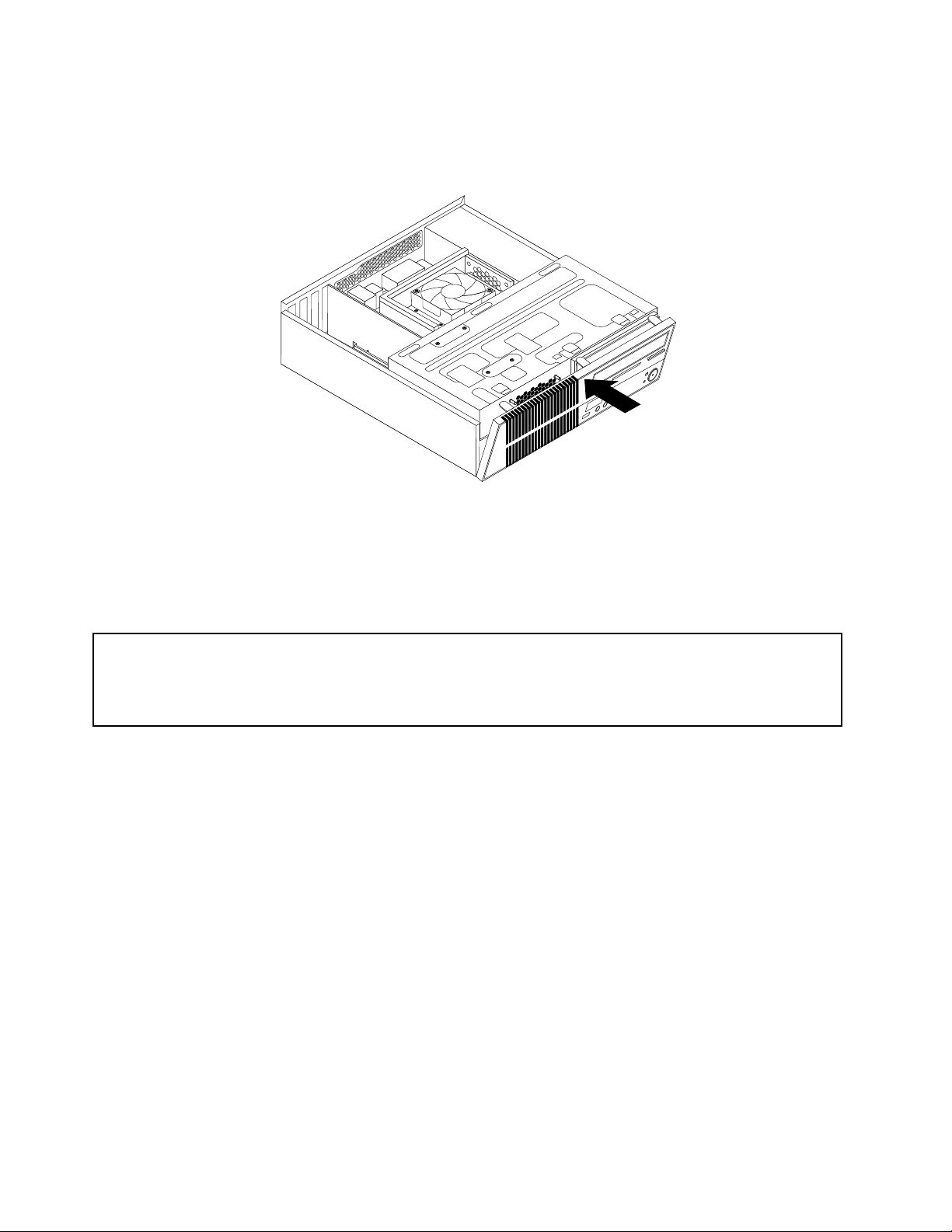
4.Задаинсталиратеобратнопреднияпанел,подравнетедругитетрипластмасовитезъбчетав
долнатачастнапреднияпанелсъссъответстващитедупкившасито,следкоетогозавъртете
навътре,докатощракненамястотоси.
Фигура8.Повторноинсталираненапреднияпанел
5.Отидетена“Завършваненаподмянатаначасти”настраница43.
Получаваненадостъпдокомпонентинасистемнатаплаткаи устройства
Внимание:
Неотваряйтекомпютърасиинеопитвайтедагопоправяте,предидастепрочелииосмислили“Важна
информациязабезопасност”вThinkCentreРъководствозабезопасностигаранция,коетоседоставясвашия
компютър.ЗадаполучитекопиенаThinkCentreРъководствозабезопасностигаранция,идетена:
http://www.lenovo.com/support
Тозиразделосигуряваинструкциикакдаосъществяватедостъпдокомпонентитенасистемната
платкаиустройствата.
Задаполучитедостъпдокомпонентинасистемнатаплаткаиустройства,направетеследното:
1.Отстранетевсичкиносителиотустройстватаиизключетевсичкисвързаниустройстваи
компютъра.Послеизключетевсичкизахранващикабелиотмрежовитеконтактииизключете
всичкисвързаникъмкомпютъракабели.
2.Отстранетекапаканакомпютъра,задаполучитедостъпдокомпонентитенасистемнатаплатка.
Вижте“Премахваненакапаканакомпютъра”настраница14.
3.Свалетепреднияпанел.Вижте“Премахванеипоставянеобратнонапреднияпанел”настраница
15.
16ThinkCentreРъководствозапотребителя
Page 25
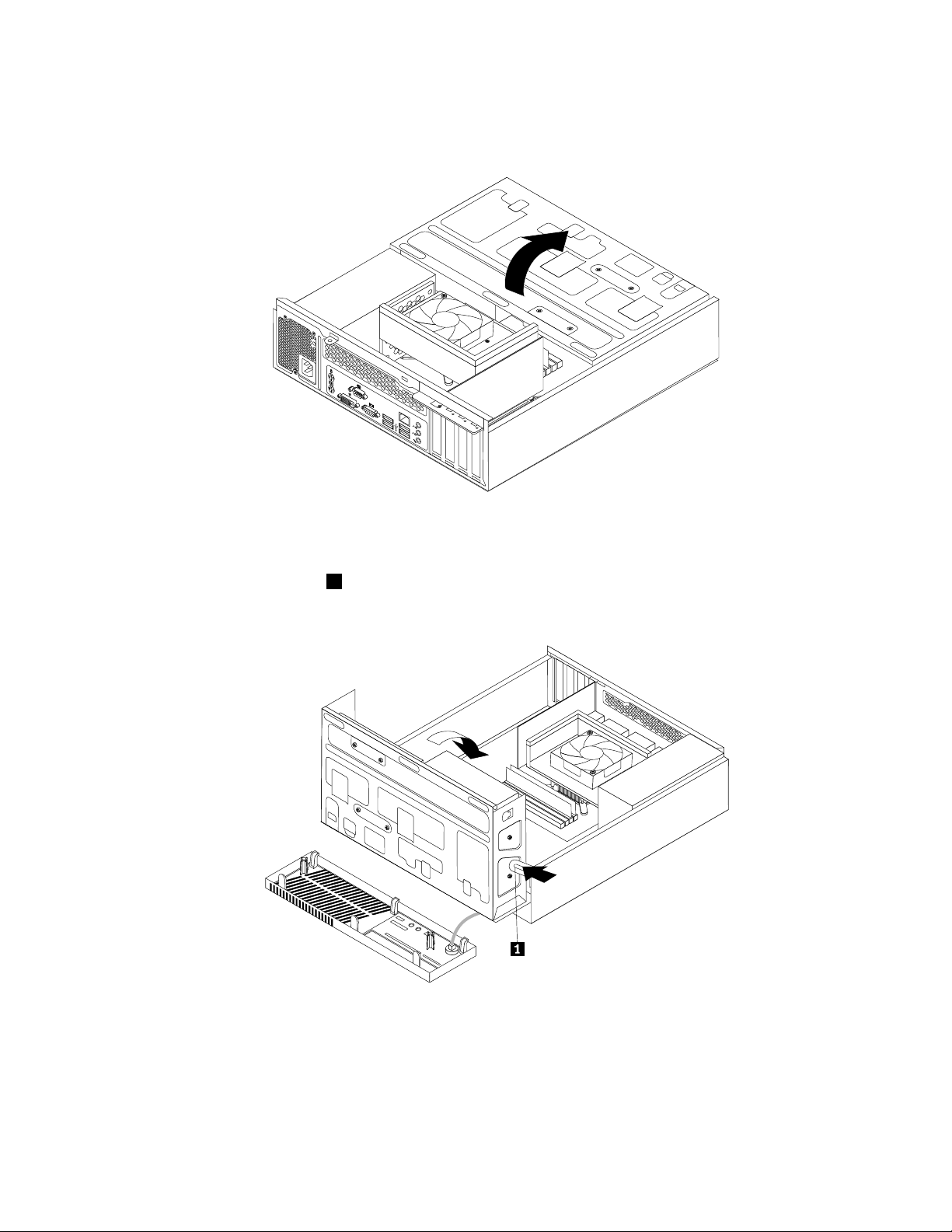
4.Завъртетемодуланагнездотозаустройствотонагоре,задаполучитедостъпдовсичкивътрешни
устройства,кабелиидругикомпоненти.
Фигура9.Завъртаненамодуланагнездотозаустройствотонагоре
5.Задаснижитемодуланагнездотозаустройството,натиснетенавътрескобатанамодулана
гнездотозаустройството1следкоетозавъртетемодуланагнездотозаустройствотонадолу,
кактоепоказано.
Фигура10.Снижаваненамодуланагнездотозаустройства
Глава2.Инсталиранеилиподмянанахардуер17
Page 26

ИнсталиранеилиподмянанаPCIкарта
Внимание:
Неотваряйтекомпютърасиинеопитвайтедагопоправяте,предидастепрочелииосмислили“Важна
информациязабезопасност”вThinkCentreРъководствозабезопасностигаранция,коетоседоставясвашия
компютър.ЗадаполучитекопиенаThinkCentreРъководствозабезопасностигаранция,идетена:
http://www.lenovo.com/support
ТозиразделосигуряваинструкциикакдаинсталиратеилиподменитеPCIкарта.
ВашияткомпютъримаедногнездозастандартнаPCIкарта,двегнездазаPCIExpressx1картии
едногнездозаPCIExpressx16графичнакарта.Вижте“Намираненачастинасистемнатаплатка”
настраница10
ЗадаинсталиратеилиподменитеPCIкарта,направетеследното:
1.Отстранетевсичкиносителиотустройстватаиизключетевсичкисвързаниустройстваи
компютъра.Послеизключетевсичкизахранващикабелиотмрежовитеконтактииизключете
всичкисвързаникъмкомпютъракабели.
2.Свалетекапаканакомпютъра.Вижте“Премахваненакапаканакомпютъра”настраница14.
3.Направетеедноотследните:
•АкоподменятеPCIкарта,отстранетевинтовете,коитофиксиратстаратаPCIкарта,следкоето
освободетестаратаPCIкартаотгнездотой.ПослевнимателноотстранетестаратаPCIкарта
отшасито,кактоепоказановФигура11“ПремахваненаPCIкартата”настраница19
.
.
Забележки:
a.АкоиманякаквикабелимеждуPCIкартатаисистемнатаплатка,вижтепътянакабела,
следкоетоизключетекабелите.
b.АкоPCIкартатаефиксирананамястотосиотпридържащолостче1,натиснете
придържащотолостче,задаосвободитеPCIкартатаотнего.ПослехванетеPCIкартатаза
ръбоветеивнимателнояиздърпайтеотгнездотозаPCIкарта.Акоенеобходимо,редувайте
усилиятазапреместванепомалкоипоравновърхувсякастрананаPCIкартата,докатоя
освободитенапълноотгнездото.
c.Можедасеналожидаотстранитепреднияпанел,следкоетодазавъртитемодулана
гнездотозаустройстванагоре,задаизбегнетепречкиприсвалянетонаPCIкартата.Вижте
“Премахванеипоставянеобратнонапреднияпанел”настраница15
и“Получаванена
достъпдокомпонентинасистемнатаплаткаиустройства”настраница16.
18ThinkCentreРъководствозапотребителя
Page 27
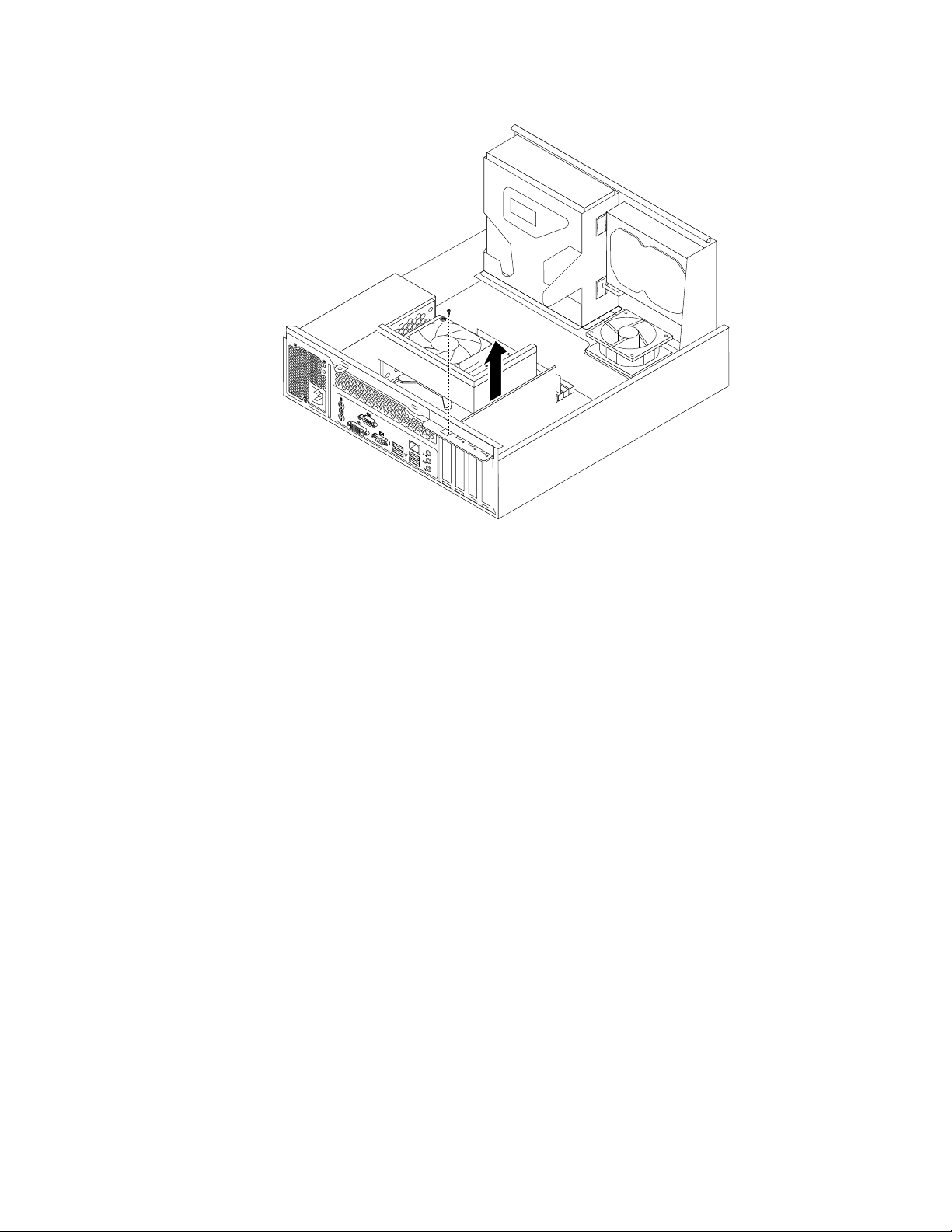
Фигура11.ПремахваненаPCIкартата
•АкоинсталиратеPCIкарта,премахнетекапаканасъответнотогнездозаPCIкарта.Вж.
“Намираненачастинасистемнатаплатка”настраница10,задаопределитетиповетегнездаза
PCIкарти.
4.ИзвадетеноватаPCIкартаотзащитнатаантистатичнаопаковка.
Глава2.Инсталиранеилиподмянанахардуер19
Page 28

5.ИнсталирайтеноватаPCIкартавподходящотогнездозаPCIкартанасистемнатаплатка.После
поставетеновиявинт,задафиксиратеноватаPCIкартанамястотой.
Фигура12.ИнсталираненаPCIкартата
6.Акоенужно,свържетевсякаквикабелимеждуPCIкартатаисистемнатаплатка.Вж.“Намиране
начастинасистемнатаплатка”настраница10,задаопределитеразличнитесъединители
насистемнатаплатка.
Какводанаправитепосле:
•Задаработитесдругхардуеренкомпонент,идетенасъответнияраздел.
•Задазавършитеинсталиранетоилиподмяната,идетена“Завършваненаподмянатаначасти”
настраница43.
Инсталиранеилиподмянанамодулпамет
Внимание:
Неотваряйтекомпютърасиинеопитвайтедагопоправяте,предидастепрочелииосмислили“Важна
информациязабезопасност”вThinkCentreРъководствозабезопасностигаранция,коетоседоставясвашия
компютър.ЗадаполучитекопиенаThinkCentreРъководствозабезопасностигаранция,идетена:
http://www.lenovo.com/support
Тозиразделосигуряваинструкциикакдаинсталиратеилиподменитемодулпамет.
ВашияткомпютъримачетиригнездазапаметзаинсталиранеилиподмянанаDDR3SDRAMDIMMs,
коитоосигуряватмаксимум16ГБсистемнапамет.Когатоинсталиратеилиподменятемодулпамет,
използвайте1ГБ,2ГБили4ГБDDR3SDRAMDIMMsмодулипаметвъввсякакомбинациядо
максимумаот16ГБсистемнапамет.
Задаинсталиратеилиподменитемодулпамет,направетеследното:
20ThinkCentreРъководствозапотребителя
Page 29

1.Отстранетевсичкиносителиотустройстватаиизключетевсичкисвързаниустройстваи
компютъра.Послеизключетевсичкизахранващикабелиотмрежовитеконтактииизключете
всичкисвързаникъмкомпютъракабели.
2.Свалетекапаканакомпютъра.Вижте“Премахваненакапаканакомпютъра”настраница14.
3.Поставетекомпютъранаеднастраназапо-лесендостъпдосистемнатаплатка.
4.Намеретегнездатазапаметнасистемнатаплатка.Вижте“Намираненачастинасистемната
платка”настраница10.
5.Премахнетевсякаквичастииизключетевсякаквикабели,коитомогатдаблокиратдостъпави
догнездатазапамет.
6.Направетеедноотследните:
•Акоподменятемодулпамет,отворетепридържащитескобиипремахнетеинсталирания
понастоящемстармодулпамет.
Фигура13.Премахваненамодулапамет
•Акоинсталиратемодулпамет,отворетепридържащитескобинагнездотозапамет,вкоето
искатедаинсталиратеновиямодулпамет.
Фигура14.Отваряненапридържащитескобинагнездотозапамет
7.Разположетеновиямодулпаметнадгнездотозапамет.Убедетесе,чежлебът1нановиямодул
паметеподравненсключа
2вгнездотозапамет.Посленатиснетеновиямодулпаметотвесно
Глава2.Инсталиранеилиподмянанахардуер21
Page 30

надолувгнездотозапамет,докатопридържащискобисезатворятиновиятмодулпаметщракне
намястотоси.
Фигура15.Инсталираненамодулапамет
8.Инсталирайтеповторновсичкичасти,следкоетосвържетеотнововсичкипремахнатиили
разкаченикабели.
Какводанаправитепосле:
•Задаработитесдругхардуеренкомпонент,идетенасъответнияраздел.
•Задазавършитеинсталиранетоилиподмяната,идетена“Завършваненаподмянатаначасти”
настраница43.
Подмянанабатерията
Внимание:
Неотваряйтекомпютърасиинеопитвайтедагопоправяте,предидастепрочелииосмислили“Важна
информациязабезопасност”вThinkCentreРъководствозабезопасностигаранция,коетоседоставясвашия
компютър.ЗадаполучитекопиенаThinkCentreРъководствозабезопасностигаранция,идетена:
http://www.lenovo.com/support
Компютърътвиимаспециалентиппамет,коятоподдържадатата,часаиконфигурационната
информациязавграденихарактеристики.Тазиинформациясезапазваактивнаотбатерията,когато
изключитекомпютъра.
Батериятаобикновенонеизисквазарежданеилиподдръжкаповременаживотаси;никоябатерия
обаченетраевечно.Акобатериятаоткаже,датата,часътиконфигурационнатаинформация,
включителнопаролите,сегубят.Когатовключитекомпютъра,сеизвеждасъобщениезагрешка.
Предидаизвършитеследнатапроцедура,задължителнопрочететеиразберетеинформацията
относнозамянаиизхвърляненабатериятавсекциите“Батерии”и“Забележказалитиевибатерии”в
ThinkCentreРъководствозабезопасностигаранция.
Задаподменитебатерията,направетеследното:
1.Отстранетевсичкиносителиотустройстватаиизключетевсичкисвързаниустройстваи
компютъра.Послеизключетевсичкизахранващикабелиотмрежовитеконтактииизключете
всичкисвързаникъмкомпютъракабели.
2.Свалетекапаканакомпютъра.Вижте“Премахваненакапаканакомпютъра”настраница14.
22ThinkCentreРъководствозапотребителя
Page 31

3.Завъртетемодуланагнездотозаустройствотонагоре.Вижте“Получаваненадостъпдо
компонентинасистемнатаплаткаиустройства”настраница16.
4.Намеретебатерията.Вижте“Намираненачастинасистемнатаплатка”настраница10.
5.Премахнетевсичкичастииизключетевсичкикабели,коитомогатдаблокиратдостъпавидо
батерията.
6.Премахнетестаратабатерия.
Фигура16.Премахваненастаратабатерия
7.Инсталирайтеноватабатерия.
Фигура17.Инсталираненановатабатерия
8.Инсталирайтеповторновсичкичасти,следкоетосвържетеотнововсичкипремахнатиили
разкаченикабели.
9.Снижетемодуланагнездотозаустройства.Вижте“Получаваненадостъпдокомпонентина
системнатаплаткаиустройства”настраница16
.
10.Инсталирайтеобратнокапаканакомпютъраисвържетеотнововсичкивъншникабели.Вижте
“Завършваненаподмянатаначасти”настраница43.
11.Включетекомпютъраивсичкисвързаниустройства.
Забележка:Когатокомпютърътсевключизапървипътследподмянатанабатерията,можеда
бъдеизведеносъобщениезагрешка.Товаенормалноследподмянанабатерията.
12.Използвайтепомощнатапрограмазанастройка,заданастроитедатата,часа,паролитеи
всякаквадругаконфигурационнаинформация.ВижтеГлава4“ИзползваненаПомощната
програмазанастройка”настраница57
.
Какводанаправитепосле:
•Задаработитесдругхардуеренкомпонент,идетенасъответнияраздел.
•Задазавършитеподмяната,идетена“Завършваненаподмянатаначасти”настраница43
.
Глава2.Инсталиранеилиподмянанахардуер23
Page 32

Подмянанамодуланарадиатораивентилатора
Внимание:
Неотваряйтекомпютърасиинеопитвайтедагопоправяте,предидастепрочелииосмислили“Важна
информациязабезопасност”вThinkCentreРъководствозабезопасностигаранция,коетоседоставясвашия
компютър.ЗадаполучитекопиенаThinkCentreРъководствозабезопасностигаранция,идетена:
http://www.lenovo.com/support
Тозиразделосигуряваинструкциикакдаподменитемодуланарадиатораивентилатора.
ПРЕДУПРЕЖДЕНИЕ:
Модулътнарадиаторивентилаторможедаемногогорещ.Изключетекомпютъра
иизчакайтеоттридопетминутидаизстине,предидасвалитекапакаму.
Задаподменитемодуланарадиатораивентилатора,направетеследното:
1.Отстранетевсичкиносителиотустройстватаиизключетевсичкисвързаниустройстваи
компютъра.Послеизключетевсичкизахранващикабелиотмрежовитеконтактииизключете
всичкисвързаникъмкомпютъракабели.
2.Свалетекапаканакомпютъра.Вижте“Премахваненакапаканакомпютъра”настраница14.
3.Свалетепреднияпанел.Вижте“Премахванеипоставянеобратнонапреднияпанел”настраница
15.
4.Завъртетемодуланагнездотозаустройствотонагоре.Премахнетедватавинта,коитофиксират
изводанарадиатораивентилатора,следкоетогоповдигнете,задагосвалитеотшасито.
Фигура18.Отстраняваненаизводанарадиатораивентилатора
5.Изключетекабеланамодуланарадиатораивентилатораотсъединителязавентилаторна
микропроцесоранасистемнатаплатка.Вижте“Намираненачастинасистемнатаплатка”на
страница10.
6.Следвайтетазипоследователност,задасвалитечетиритевинта,коитоприкрепятрадиатораи
модуланавентилаторакъмсистемнатаплатка:
24ThinkCentreРъководствозапотребителя
Page 33

a.Отстранетечастичновинт1,следкоетонапълнопремахнетевинт2,анакраяпремахнете
напълновинт1.
b.Отстранетечастичновинт3,следкоетонапълнопремахнетевинт4,анакраяпремахнете
напълновинт3.
Забележка:Премахнетевнимателночетиритевинтаотсистемнатаплатка,задаизбегнете
възможниповредипонея.Четиритевинтанемогатдабъдатсвалениотмодуланарадиатора
ивентилатора.
Фигура19.Винтове,придържащимодуланарадиатораивентилатора
7.Вдигнетемодуланарадиатораивентилатораотсистемнатаплатка.
Забележки:
a.Можедасеналожилекодазавъртитемодуланарадиатораивентилатора,задагоосвободите
отмикропроцесора.
b.Когатоборавитесмодуланарадиаторивентилатор,недопирайтетоплопроводнатасмазкана
дънотонамодуланарадиатораивентилатора.
8.Поставетеновиямодулнарадиаторивентилаторнасистемнатаплатка,такачечетиритевинтада
саподравненисъссъответнитедупкивнея.Уверетесе,честепоставилиправилноновиямодулна
радиаторивентилатор,такачедаможетелеснодасвържетеновиякабелнамодуланарадиатора
ивентилаторакъмсъединителязавентилаторнамикропроцесоранасистемнатаплатка.
9.Следвайтетазипоследователност,задапоставитечетиритевинта,коитоприкрепятновите
радиаторимодулнавентилатора,кактоепоказановФигура19“Винтове,придържащимодула
нарадиатораивентилатора”настраница25
:
a.Стегнетечастичновинт1,следкоетонапълностегнетевинт2,анакраястегнетенапълно
винт1.
b.Стегнетечастичновинт3,следкоетонапълностегнетевинт4,анакраястегнетенапълно
винт
3.
Глава2.Инсталиранеилиподмянанахардуер25
Page 34

10.Свържетекабеланановиямодулнарадиаторивентилаторкъмсъединителязавентилатор
намикропроцесоранасистемнатаплатка.Вижте“Намираненачастинасистемнатаплатка”
настраница10.
11.Понижетеипозиционирайтеизводанарадиатораивентилаторанавърханамодуланарадиатора
ивентилатора,докатодупкитезадватавинтавизводанарадиатораивентилаторасеподравнятс
тезивмодуланарадиатораивентилатора.Инсталирайтедватавинта,задафиксиратеизводана
радиатораивентилатора.
Фигура20.Инсталираненаизводанарадиатораивентилатора
Какводанаправитепосле:
•Задаработитесдругхардуеренкомпонент,идетенасъответнияраздел.
•Задазавършитеподмяната,идетена“Завършваненаподмянатаначасти”настраница43.
Подмянанамикропроцесора
Внимание:
Неотваряйтекомпютърасиинеопитвайтедагопоправяте,предидастепрочелииосмислили“Важна
информациязабезопасност”вThinkCentreРъководствозабезопасностигаранция,коетоседоставясвашия
компютър.ЗадаполучитекопиенаThinkCentreРъководствозабезопасностигаранция,идетена:
http://www.lenovo.com/support
Тозиразделосигуряваинструкциикакдаподменитемикропроцесора.
ПРЕДУПРЕЖДЕНИЕ:
Радиаторътимикропроцесорътмогатдасамногогорещи.Изключетекомпютъра
иизчакайтеоттридопетминутидаизстине,предидасвалитекапакаму.
Задаподменитемикропроцесора,направетеследното:
26ThinkCentreРъководствозапотребителя
Page 35

1.Отстранетевсичкиносителиотустройстватаиизключетевсичкисвързаниустройстваи
компютъра.Послеизключетевсичкизахранващикабелиотмрежовитеконтактииизключете
всичкисвързаникъмкомпютъракабели.
2.Свалетекапаканакомпютъра.Вижте“Премахваненакапаканакомпютъра”настраница14.
3.Премахнетемодуланарадиаторивентилатор.Вижте“Подмянанамодуланарадиатораи
вентилатора”настраница24.
Забележка:Поставетемодуланарадиаторивентилаторнаеднастрана,такачетоплопроводната
смазкаданевлизавконтактскаквотоидабило.
4.Вдигнетемалкатаръчка1,задаосвободитемикропроцесора2,фиксираннасистемнатаплатка.
Фигура21.Достъпванедомикропроцесора
5.Вдигнетемикропроцесораправонагореинавънотцокъланамикропроцесора,кактоепоказано
вФигура22“Премахваненамикропроцесора”настраница28.
Забележки:
a.Възможноевашитемикропроцесорицокълдаизглеждатразличноотпоказанитена
илюстрацията.
b.Отбележетесиориентациятанамикропроцесоравцокъла.Можетедапотърситемалкия
триъгълник
1вединияъгълнамикропроцесора.Товаеважноприинсталиранетонановия
микропроцесорнасистемнатаплатка.
Глава2.Инсталиранеилиподмянанахардуер27
Page 36

c.Допирайтесаморъбоветенамикропроцесора.Недопирайтезлатнитеконтактинадъното.
d.Неизпускайтенищовърхуцокъланамикропроцесора,докатоеизложен.Щифтоветена
цокълатрябвадабъдатзапазениколкотосеможепо-чисти.
Фигура22.Премахваненамикропроцесора
6.Уверетесе,чемалкатаръчкаевъввдигнатоположение.
7.Свалетепредпазниякапак,койтозащитавазлатнитеконтактинановиямикропроцесор.
8.Хванетеновиямикропроцесорзаръбоветеиподравнетемалкиятриъгълниквединиямуъгълсъс
съответстващиямалъктриъгълниквъгъланацокълазамикропроцесор.
9.Спуснетеновиямикропроцесорправонадолувцокълазамикропроцесорнасистемнатаплатка.
10.Спуснетемалкатаръчка,задафиксиратеновиямикропроцесорвцокъла.
11.Инсталирайтеобратномодуланарадиаторивентилатор.Вижте“Подмянанамодулана
радиатораивентилатора”настраница24.
12.Инсталирайтеповторновсичкичасти,следкоетосвържетеотнововсичкипремахнатиили
разкаченикабели.
Какводанаправитепосле:
•Задаработитесдругхардуеренкомпонент,идетенасъответнияраздел.
•Задазавършитеподмяната,идетена“Завършваненаподмянатаначасти”настраница43.
Подмянанамодуланазахранващияблок
Внимание:
Неотваряйтекомпютърасиинеопитвайтедагопоправяте,предидастепрочелииосмислили“Важна
информациязабезопасност”вThinkCentreРъководствозабезопасностигаранция,коетоседоставясвашия
компютър.ЗадаполучитекопиенаThinkCentreРъководствозабезопасностигаранция,идетена:
http://www.lenovo.com/support
Тозиразделосигуряваинструкциикакдаподменитемодуланазахранващияблок.
Въпрекичевкомпютъравинямачасти,коитодаседвижатследизключванетоназахранващия
кабел,следнитепредупреждениясеизискватзавашатабезопасностисертификацияотUnderwriters
Laboratories(UL).
28ThinkCentreРъководствозапотребителя
Page 37

ОПАСНОСТ
Опаснидвижещисечасти.Пазетедалечпръститеидругичастинатялотоси.
ПРЕДУПРЕЖДЕНИЕ:
Никоганесваляйтекапаканазахранващияблокилидругачаст,къмкоятоеприкрепенетикета
по-долу.
Въввътрешносттанавсекикомпонентстозиетикетиманаличиенаопаснонапрежение,
токивисокиенергийнинива.Втозикомпонентнямачасти,коитодаизискватобслужване.
Акопредполагатеналичиетонапроблемснякояоттезичасти,свържетесесъссервизен
специалист.
Задаподменитемодуланазахранващияблок,направетеследното:
1.Отстранетевсичкиносителиотустройстватаиизключетевсичкисвързаниустройстваи
компютъра.Послеизключетевсичкизахранващикабелиотмрежовитеконтактииизключете
всичкисвързаникъмкомпютъракабели.
2.Свалетекапаканакомпютъра.Вижте“Премахваненакапаканакомпютъра”настраница14.
3.Свалетепреднияпанел.Вижте“Премахванеипоставянеобратнонапреднияпанел”настраница
15.
Глава2.Инсталиранеилиподмянанахардуер29
Page 38

4.Завъртетемодуланагнездотозаустройстванагоре,отстранетедватавинта,коитофиксират
изводанарадиатораивентилатора,следкоетогоповдигнетеотшасито.
Фигура23.Отстраняваненаизводанарадиатораивентилатора
5.Изключетекабелитенамодуланазахранващияблокот24-пиновиясъединителназахранване
и4-пиновиясъединителназахранваненасистемнатаплатка.Вижте“Намираненачастина
системнатаплатка”настраница10
.
Забележка:Можесъщотакадависеналожидаосвободитекабелитенамодуланазахранващия
блокотнякоикабелнискобииливръзки,коитоприкрепяткабелитекъмшасито.Уверетесе,че
стесиотбелязалимаршрутитенакабелите,предидагиизключвате.
6.Свалетеотгърбанакомпютъратритевинта,коитоприкрепятмодуланазахранващияблок.
Натиснетескобатаназахранващияблок1надолу,задаосвободитемодуланазахранващияблок,
30ThinkCentreРъководствозапотребителя
Page 39

следкоетоплъзнетемодуланазахранващияблоккъмпреднатачастнакомпютъра.Повдигнете
модуланазахранващияблокнавъноткомпютъра.
Фигура24.Премахваненамодуланазахранващияблок
7.Уверетесе,ченовиятмодулназахранващблокеправилнатаподмяна.Някоимодулина
захранващблокавтоматичнооткриватнапрежениетоилиприематуниверсаленвход,някои
другисазаопределенонапрежение,атретииматпревключвателзаизборнанапрежение.Ако
вашиятмодулназахранващблокимапревключвателзаизборнанапрежение,сеуверете,честе
гонастроилидасъответстванадостъпнотоотвашияелектрическиконтактнапрежение.Акое
необходимо,използвайтехимикал,задаплъзнетепревключвателянанапрежениевправилната
позиция.
•Аконапрежениетонаподаванотозахранваневъввашатастранаилирегионевинтервала
100–127Vпроменливток,настройтепревключвателязаизборнанапрежениена115V.
•Аконапрежениетонаподаванотозахранваневъввашатастранаилирегионевинтервала
200–240Vпроменливток,настройтепревключвателязаизборнанапрежениена230V.
8.Инсталирайтеновиямодулназахранващблоквшаситопотакъвначин,чедупкитезавинтовев
новиямодулназахранващблокдасаподравненистезивзаднатачастнашасито.Следтова
инсталирайтетритевинта,задафиксиратеновиямодулназахранващблокнамястотому.
Забележка:ИзползвайтесамоосигурениотLenovoвинтове.
Глава2.Инсталиранеилиподмянанахардуер31
Page 40

Фигура25.Инсталираненамодуланазахранващияблок
9.Свържетекабелитенановиямодулназахранващблоккъмвсичкиустройстваикъмсистемната
платка.Вижте“Намираненачастинасистемнатаплатка”настраница10
.
10.Понижетеипозиционирайтеизводанарадиатораивентилаторанавърханамодуланарадиатора
ивентилатора,докатодупкитезадватавинтавизводанарадиатораивентилаторасеподравнятс
тезивмодуланарадиатораивентилатора.Инсталирайтедватавинта,задафиксиратеизводана
радиатораивентилатора.
Фигура26.Инсталираненаизводанарадиатораивентилатора
Какводанаправитепосле:
•Задаработитесдругхардуеренкомпонент,идетенасъответнияраздел.
32ThinkCentreРъководствозапотребителя
Page 41

•Задазавършитеподмяната,идетена“Завършваненаподмянатаначасти”настраница43.
Подмянанаоптичнотоустройство
Внимание:
Неотваряйтекомпютърасиинеопитвайтедагопоправяте,предидастепрочелииосмислили“Важна
информациязабезопасност”вThinkCentreРъководствозабезопасностигаранция,коетоседоставясвашия
компютър.ЗадаполучитекопиенаThinkCentreРъководствозабезопасностигаранция,идетена:
http://www.lenovo.com/support
Тозиразделосигуряваинструкциикакдаподменитеоптичнотоустройство.
Задаподменитеоптичнотоустройство,направетеследното:
1.Отстранетевсичкиносителиотустройстватаиизключетевсичкисвързаниустройстваи
компютъра.Послеизключетевсичкизахранващикабелиотмрежовитеконтактииизключете
всичкисвързаникъмкомпютъракабели.
2.Свалетекапаканакомпютъра.Вижте“Премахваненакапаканакомпютъра”настраница14.
3.Свалетепреднияпанел.Вижте“Премахванеипоставянеобратнонапреднияпанел”настраница
.
15
4.Завъртетемодуланагнездотозаустройствотонагоре.Вижте“Получаваненадостъпдо
компонентинасистемнатаплаткаиустройства”настраница16
5.Разкачетекабелазаданниизахранващиякабелотоптичнотоустройство.
6.Задръжтеоптичнотоустройствоиотстранетедватавинта,коитогофиксират.
.
Фигура27.Премахваненавинтоветенаоптичноустройство
Глава2.Инсталиранеилиподмянанахардуер33
Page 42

7.Натиснетенавътрескобатанамодуланагнездотозаустройството1,следкоетозавъртете
модуланагнездотозаустройствотонадолу,кактоепоказано.
Фигура28.Снижаваненамодуланагнездотозаустройства
8.Плъзнетеоптичнотоустройствонавънпрезпреднатачастнакомпютъра.
Фигура29.Премахваненаоптичнотоустройство
34ThinkCentreРъководствозапотребителя
Page 43

9.Плъзнетеновотооптичноустройствовгнездотозаоптичноустройствоотпреднатачастна
компютъра.
Фигура30.Инсталираненановооптичноустройство
10.Задръжтеновотооптичноустройствоизавъртетемодуланагнездотозаустройствонагоре.
Подравнетедупкитезавинтоветенановотооптичноустройствосъссъответстващитедупки
вгнездотозаустройство.Послепоставетедватавинта,задафиксиратеновотооптично
устройствонамястотому.
Фигура31.Инсталираненаоптичнотоустройство
11.Свържетеединиякрайнакабелазаданникъмзаднатастрананановотооптичноустройство,а
другиякрайкъмдостъпенSATAсъединителнасистемнатаплатка.Вижте“Намираненачасти
Глава2.Инсталиранеилиподмянанахардуер35
Page 44

насистемнатаплатка”настраница10.Следтованамеретесвободенпетжиленсъединителна
захранванеигосвържетекъмзаднатастрананановотооптичноустройство.
Фигура32.СвързваненаSATAоптичноустройство
Какводанаправитепосле:
•Задаработитесдругхардуеренкомпонент,идетенасъответнияраздел.
•Задазавършитеподмяната,идетена“Завършваненаподмянатаначасти”настраница43.
Подмянанаустройствотоствърддиск
Внимание:
Неотваряйтекомпютърасиинеопитвайтедагопоправяте,предидастепрочелииосмислили“Важна
информациязабезопасност”вThinkCentreРъководствозабезопасностигаранция,коетоседоставясвашия
компютър.ЗадаполучитекопиенаThinkCentreРъководствозабезопасностигаранция,идетена:
http://www.lenovo.com/support
Тозиразделосигуряваинструкциикакдаподменитетвърдиядиск.
Задаподменитеустройствотоствърддиск,направетеследното:
1.Отстранетевсичкиносителиотустройстватаиизключетевсичкисвързаниустройстваи
компютъра.Послеизключетевсичкизахранващикабелиотмрежовитеконтактииизключете
всичкисвързаникъмкомпютъракабели.
2.Свалетекапаканакомпютъра.Вижте“Премахваненакапаканакомпютъра”настраница14.
3.Свалетепреднияпанел.Вижте“Премахванеипоставянеобратнонапреднияпанел”настраница
15.
36ThinkCentreРъководствозапотребителя
Page 45

4.Вижтемястотоначетиритевинта1,коитофиксиратустройствотоствърддиск.Следтова
завъртетемодуланагнездотозаоптичноустройствонагоре.
Фигура33.Завъртаненамодуланагнездотозаустройства
5.Задръжтеустройствотоствърддискиотстранетечетиритевинта,коитофиксиратустройството
ствърддиск.Послеотстранетеустройствотоствърддискотмодуланагнездотозаустройства,
следкоеторазкачетесигналниякабелизахранващиякабелотзаднатачастнаустройствотос
твърддиск,задагопремахнетенапълноотшасито.
Фигура34.Премахваненатвърдиядиск
6.Свържетеединиякрайнакабелазаданникъмзаднатастрананановотоустройствоствърддиск,
адругиякрайкъмдостъпенSATAсъединителнасистемнатаплатка.Вижте“Намираненачасти
Глава2.Инсталиранеилиподмянанахардуер37
Page 46

насистемнатаплатка”настраница10.Следтованамеретесвободенпетжиленсъединителна
захранванеигосвържетекъмзаднатастрананановотоустройствоствърддиск.
Фигура35.СвързваненаSATAустройствоствърддиск
7.Поставетеновотоустройствоствърддисквгнездотозаустройствоствърддиск,следкоето
подравнетедупкитенаскобатасъссъответстващитедупкивустройството.Послепоставете
четиритевинта,задафиксиратеновотоустройствоствърддискнамястотому.
Фигура36.Инсталираненаустройствотоствърддиск
Какводанаправитепосле:
•Задаработитесдругхардуеренкомпонент,идетенасъответнияраздел.
•Задазавършитеинсталиранетоилиподмяната,идетена“Завършваненаподмянатаначасти”
настраница43.
38ThinkCentreРъководствозапотребителя
Page 47

Подмянанапредниявентилаторенмодул
Внимание:
Неотваряйтекомпютърасиинеопитвайтедагопоправяте,предидастепрочелииосмислили“Важна
информациязабезопасност”вThinkCentreРъководствозабезопасностигаранция,коетоседоставясвашия
компютър.ЗадаполучитекопиенаThinkCentreРъководствозабезопасностигаранция,идетена:
http://www.lenovo.com/support
Тозиразделосигуряваинструкциикакдаподменитепредниявентилаторенмодул.
Задаподменитепредниявентилаторенмодул,направетеследното:
1.Отстранетевсичкиносителиотустройстватаиизключетевсичкисвързаниустройстваи
компютъра.Послеизключетевсичкизахранващикабелиотмрежовитеконтактииизключете
всичкисвързаникъмкомпютъракабели.
2.Свалетекапаканакомпютъра.Вижте“Премахваненакапаканакомпютъра”настраница14.
3.Свалетепреднияпанел.Вижте“Премахванеипоставянеобратнонапреднияпанел”настраница
15.
4.Завъртетемодуланагнездотозаустройствонагоре,задаполучитедостъпдомодуланапредния
вентилатор.Вижте“Получаваненадостъпдокомпонентинасистемнатаплаткаиустройства”
настраница16.
5.Отстранетеустройствотоствърддискзапо-лесендостъпдомодуланапредниявентилатор.
Вижте“Подмянанаустройствотоствърддиск”настраница36
6.Премахнетеизводанарадиатораивентилатора.Вижте“Подмянанамодуланазахранващия
блок”настраница28
.
7.Вижтепътянакабела,следкоетоизключетекабеланамодуланапредниявентилаторот
съединителязасистемниявентилаторнасистемнатаплатка.Вижте“Намираненачастина
системнатаплатка”настраница10
.
8.Предниятвентилаторенмодулеприкрепенкъмшаситосчетиригумениопори.Отстранете
предниявентилаторенмодул,катосрежетегуменитеопори,следкоетоповдигнетепредния
вентилаторенмодулнавънотшасито.
.
Забележка:Новиятпреденвентилаторенмодулщеимаприкрепеничетириновигумениопори.
Глава2.Инсталиранеилиподмянанахардуер39
Page 48

Фигура37.Сваляненапредниявентилаторенмодул
9.Инсталирайтеновияпреденвентилаторенмодул,катоподравнитеновитегумениопори,доставени
сновияпреденвентилаторенмодул,съссъответстващитеимдупкинашасито,следкоето
40ThinkCentreРъководствозапотребителя
Page 49

избутатегуменитеопорипрездупките.Следтовавнимателноиздърпайтевръхчетатанагумените
опориотдолнатастрана,докатоновиятпреденвентилаторенмодулбъдефиксираннамястотоси.
Фигура38.Инсталираненапредниявентилаторенмодул
10.Свържетекабеланановияпреденвентилаторенмодулкъмсъединителязасистемниявентилатор
насистемнатаплатка.Вижте“Намираненачастинасистемнатаплатка”настраница10.
11.Поставетеотновоизводанарадиатораивентилатора.ВижтеФигура26“Инсталираненаизвода
нарадиатораивентилатора”настраница32.
12.Инсталирайтеотновоустройствотоствърддиск.Вижте“Подмянанаустройствотоствърд
диск”настраница36.
Какводанаправитепосле:
•Задаработитесдругхардуеренкомпонент,идетенасъответнияраздел.
•Задазавършитеподмяната,идетена“Завършваненаподмянатаначасти”настраница43.
Подмянанаклавиатурата
Внимание:
Неотваряйтекомпютърасиинеопитвайтедагопоправяте,предидастепрочелииосмислили“Важна
информациязабезопасност”вThinkCentreРъководствозабезопасностигаранция,коетоседоставясвашия
компютър.ЗадаполучитекопиенаThinkCentreРъководствозабезопасностигаранция,идетена:
http://www.lenovo.com/support
Тозиразделосигуряваинструкциикакдаподменитеклавиатурата.
Задаподменитеклавиатурата,направетеследното:
Глава2.Инсталиранеилиподмянанахардуер41
Page 50

1.Извадетевсичкиносителиотустройствата.Послеизключетевсичкисвързаниустройстваи
компютъра.
2.Изключетевсичкизахранващикабелиотмрежовитеконтакти.
3.Изключетекабеланастаратаклавиатураоткомпютъра.
4.Свържетеноваклавиатуракъмподходящиясъединителнакомпютъра.Клавиатуратавиможе
даесвързанакъмсъединителзаклавиатураPS/2
1иликъмUSBсъединител2.Взависимост
оттовакъдежелаетедасвържетеклавиатуратасивж.“Намираненасъединители,органи
зауправлениеииндикаториотпреднавашиякомпютър”настраница7или“Намиранена
съединителиичастинагърбанавашиякомпютър”настраница7
Фигура39.Съединителизаклавиатура
.
Какводанаправитепосле:
•Задаработитесдругхардуеренкомпонент,идетенасъответнияраздел.
•Задазавършитеподмяната,идетена“Завършваненаподмянатаначасти”настраница43.
Подмянанамишката
Внимание:
Неотваряйтекомпютърасиинеопитвайтедагопоправяте,предидастепрочелииосмислили“Важна
информациязабезопасност”вThinkCentreРъководствозабезопасностигаранция,коетоседоставясвашия
компютър.ЗадаполучитекопиенаThinkCentreРъководствозабезопасностигаранция,идетена:
http://www.lenovo.com/support
Тозиразделосигуряваинструкциикакдаподменитемишката.
Задаподменитемишката,направетеследното:
1.Извадетевсичкиносителиотустройствата.Послеизключетевсичкисвързаниустройстваи
компютъра.
2.Изключетевсичкизахранващикабелиотмрежовитеконтакти.
3.Изключетекабеланастаратамишкаоткомпютъра.
4.Свържетеноватамишкакъмподходящиясъединителнакомпютъра.Мишкатавиможедае
свързанакъмсъединителзамишкаPS/2
къдежелаетедасвържетемишкатасивж.“Намираненасъединители,организауправлениеи
1иликъмUSBсъединител2.Взависимостоттова
42ThinkCentreРъководствозапотребителя
Page 51

индикаториотпреднавашиякомпютър”настраница7или“Намираненасъединителиичасти
нагърбанавашиякомпютър”настраница7.
Фигура40.Съединителизамишка
Какводанаправитепосле:
•Задаработитесдругхардуеренкомпонент,идетенасъответнияраздел.
•Задазавършитеподмяната,идетена“Завършваненаподмянатаначасти”настраница43.
Завършваненаподмянатаначасти
Следзавършванетонаинсталиранетоилиподмянатанавсичкичасти,трябвадапоставитеобратно
капаканакомпютъраидасвържетеотновокабелите.
Задапоставитеобратнокапаканакомпютъраидасвържетеотновокабелитекъмнего,направете
следното:
1.Уверетесе,чевсичкикомпонентисабилисглобениправилноичевкомпютъравинямаоставени
инструментиилихлабавивинтове.Вижте“Намираненакомпонентите”настраница9за
разположениятанаразличнитекомпонентивъввашиякомпютър.
2.Уверетесе,чевсичкивътрешникабелисасвързаниправилно,задаизбегнетепречкипри
снижаванетонамодуланагнездотозаустройстваизатварянетонакапаканакомпютъра.Пазете
кабелитеотпантитеиотстранитенашасито.
3.Снижетемодуланагнездотозаустройства.Вижте“Получаваненадостъпдокомпонентина
системнатаплаткаиустройства”настраница16.
4.Акостесвалилипреднияпанел,поставетегообратно.Вижте“Премахванеипоставянеобратно
напреднияпанел”настраница15.
5.Поставетекапаканакомпютъранашасито,такачерелсовитеводачинакапакадавлязатв
релситенашасито.Послеплъзнетекапаканакомпютъракъмпреднатачастнакомпютъра,
Глава2.Инсталиранеилиподмянанахардуер43
Page 52

докатощракненамястотосииезатворен.Следтоваинсталирайтедватавинта,задафиксирате
капаканакомпютъра.
Фигура41.Обратноинсталираненакапаканакомпютъра
6.Заключетекапаканакомпютъра,акоиматезаключалказакапака.Вижте“Интегриранакабелна
ключалка”настраница45или“Катинар”настраница45.
7.Свържетеотновозахранващиякабеливсичкиостаналивъншникабеликъмкомпютъра.За
местоположениянасъединителявижте“Намираненасъединители,организауправлениеи
индикаториотпреднавашиякомпютър”настраница7
нагърбанавашиякомпютър”настраница7.
8.Взависимостотинсталиранитеилиподменянитечастиможедасеналожидапотвърдите
обновенатаинформациявПомощнатапрограмазанастройка.ВижтеГлава4“Използванена
Помощнатапрограмазанастройка”настраница57.
и“Намираненасъединителиичасти
Забележка:ВповечетообластинасветаLenovoизисквавръщанетонадефектиралитеПодменяеми
отклиентачасти(CRU).ИнформациятаповъпросащебъдедоставенасновитеCRUилиняколко
дни,следкатополучитеновитеCRU.
Намираненадрайверинаустройства
Можетеданамеритедрайверинаустройствазаоперационнисистеми,коитонесапредварително
инсталирани,на:
http://www.lenovo.com/support
Инструкциитезаинсталиранесаосигуренивreadmeфайловесфайловетенадрайверинаустройства.
Основнизащитнихарактеристики
Иманяколкодостъпнизащитниопции,коитодавипомогнатдапредотвратитекражбанахардуери
неоторизирандостъпдовашиякомпютър.Вдобавкакъмфизическотозаключванеможетесъщода
предотвратитенеоторизиранатаупотребанавашиякомпютърчрезсофтуернозаключване,което
заключваклавиатурата,докатонебъдевъведенаправилнапарола.
44ThinkCentreРъководствозапотребителя
Page 53

Интегриранакабелнаключалка
Интегриранатакабелнаключалка,споменаванапонякогакатоKensingtonключалка,можедасе
използвазаприкрепяненавашиякомпютъркъмбюро,масаилидругнепостояненсолиденобект.
Кабелнатаключалкасесвързвакъмзащитногнездовзаднатачастнавашиякомпютърисе
управлявасключ.Кабелнатаключалказаключвасъщотакакапаканакомпютъра.ВижтеФигура42
“Инсталираненаинтегриранакабелнаключалка”настраница45
катоизползванияпримножествопреносимикомпютри.Можетедапоръчатеинтегриранакабелна
ключалкаотLenovo,катопотърситеKensingtonна:
http://www.lenovo.com/support
Забележка:Уверетесе,чеинсталиранатаотваскабелнаключалканепречинадругитекабели
накомпютъра.
.Товаесъщияттипзаключване
Фигура42.Инсталираненаинтегриранакабелнаключалка
Катинар
Вашияткомпютъреоборудвансхалказакатинар,такачекапакътнакомпютъраданеможеда
бъдепремахнат,когатоеинсталиранкатинар.
Глава2.Инсталиранеилиподмянанахардуер45
Page 54

Фигура43.Инсталираненакатинар
Защитаспарола
Задасезатруднинеоторизиранатаупотребанавашиякомпютър,можетедаизползватеПомощната
програмазанастройка,задазададетепарола.Когатовключватевашиякомпютър,висенапомня
давъведетепаролата.Компютърътнеможедабъдеизползван,докатонебъдевъведенавалидна
парола.ВижтеГлава4“ИзползваненаПомощнатапрограмазанастройка”настраница57
повечеинформация.
за
Изтриваненаизгубенаилизабравенапарола(изчистваненаCMOS)
Тозиразделосигуряваинструкциикакдаизтриетеизгубенаилизабравенапаролакато
потребителскапарола.
Задаизтриетеизгубенаилизабравенапарола,направетеследното:
1.Отстранетевсичкиносителиотустройстватаиизключетевсичкисвързаниустройстваи
компютъра.Послеизключетевсичкизахранващикабелиотмрежовитеконтактииизключете
всичкисвързаникъмкомпютъракабели.
2.Свалетекапаканакомпютъра.Вижте“Премахваненакапаканакомпютъра”настраница14.
3.НамеретеджъмпераClearCMOS/Recoveryнасистемнатаплатка.Вижте“Намираненачастина
системнатаплатка”настраница10.
4.Премахнетевсякаквичастииизключетевсякаквикабели,коитомогатдаблокиратдостъпави
доджъмпераClearCMOS/Recovery.
5.Преместетеджъмпераотстандартнотомуположение(щифт1ищифт2)напозициятаза
профилактика(щифт2ищифт3).
6.Инсталирайтеповторновсичкичасти,следкоетосвържетеотнововсичкипремахнатиили
разкаченикабели.
46ThinkCentreРъководствозапотребителя
Page 55

7.Инсталирайтеобратнокапаканакомпютъраисвържетеотновозахранващитекабелиза
компютъраимонитора.Вижте“Завършваненаподмянатаначасти”настраница43.
8.Включетекомпютъраигооставетевключензаприблизително10секунди.Послеизключете
компютъра,катонатиснетеизадържитебутонаназахранванетозаприблизителнопетсекунди.
9.Повторетестъпка1достъпка4.
10.ПреместетеClearCMOS/Recoveryджъмпераобратновстандартнотомуположение(щифт1
ищифт2).
11.Инсталирайтеповторновсичкичасти,следкоетосвържетеотнововсичкипремахнатиили
разкаченикабели.
12.Инсталирайтеобратнокапаканакомпютъраисвържетеотнововсичкикабели.Вижте
“Завършваненаподмянатаначасти”настраница43.
13.Включетекомпютъра.ВашатапаролаеизтритаиможетедаизползватеПомощнатапрограмаза
настройказазадаваненановапарола.ВижтеГлава4“ИзползваненаПомощнатапрограмаза
настройка”настраница57
заповечеинформация.
Глава2.Инсталиранеилиподмянанахардуер47
Page 56

48ThinkCentreРъководствозапотребителя
Page 57

Глава3.Информациязавъзстановяване
Тазиглаваосигуряваинформациязарешениятазавъзстановяване,предоставениотLenovo.
Тазиглавасъдържаследнитетеми:
•“Създаванеиизползваненаносителизавъзстановяване”настраница49
•“Изпълняваненаоперациипоархивиранеивъзстановяване”настраница50
•“ИзползваненаработнотопространствонаRescueandRecovery”настраница51
•“Създаванеиизползваненаспасителенносител”настраница53
•“Инсталиранеилиповторноинсталираненадрайверинаустройства”настраница54
•“Разрешаваненапроблемисвъзстановяването”настраница54
Забележки:
1.Информациятазавъзстановяваневтазиглавасеотнасясамозакомпютри,коитоимат
инсталиранапрограматаRescueandRecoveryилипрограматаProductRecovery.Акоиконата
РазширеноархивиранеивъзстановяваневпрограматаLenovoThinkVantageToolsезамъглена,
товапоказва,чеенеобходимодаинсталиратепрограматаRescueandRecoveryръчно,предида
разрешитенейнитефункции.ЗадаинсталиратепрограматаRescueandRecovery,направете
следното:
a.ЩракнетевърхуStart➙AllPrograms➙LenovoThinkVantageTools,следкоетодвукратно
върхуРазширеноархивиранеивъзстановяване.
b.Следвайтеинструкциитенаекрана.
c.Когатоинсталиранетоприключи,иконатаРазширеноархивиранеивъзстановяванесе
активира.
2.Имамножествометоди,измеждукоитодаизбирате,когатообмислятекакдавъзстановите
вслучайнасофтуеренилихардуеренпроблем.Някоиметодивариратвзависимостоттипана
вашатаоперационнасистема.
3.Продуктътнаносителязавъзстановяванеможедабъдеизползвансамозаследнитецели:
•Завъзстановяваненапредварителноинсталираниянавашиякомпютърпродукт
•Заповторноинсталираненапродукта
•ЗамодифицираненапродуктапосредствомAdditionalFiles
Създаванеиизползваненаносителизавъзстановяване
Можетедаизползватеносителизавъзстановяване,задавъзстановитеустройствотоствърд
дискдофабричнитенастройкипоподразбиране.Носителитезавъзстановяванесаполезни,ако
прехвърлятекомпютъравдругаобласт,продаватекомпютъра,рециклиратекомпютъраили
привеждатекомпютъравработносъстояниеследкатовсичкидругиметодизавъзстановяванеса
сеоказалинеуспешни.Катопредпазнамяркаеважнодасъздадетеносителизавъзстановяване
колкотосеможепо-рано.
Забележка:Операциитеповъзстановяване,коитоможетедаизпълнитепосредствомносителите
завъзстановяване,вариратвзависимостотоперационнатасистема,откоятосасъздадени.
Носителитезавъзстановяванемогатдасъдържатносителзапървоначалнозарежданеиносителза
данни.ВашиятлиценззаMicrosoftWindowsвипозволявадасъздадетесамоединносителзаданни,
затоваеважнодасъхраняватеносителитезавъзстановяваненасигурномястоследсъздаванетоим.
©CopyrightLenovo2010
49
Page 58

Създаваненаносителзавъзстановяване
Тозиразделосигуряваинструкциикакдасъздадетеносителзавъзстановяваненаоперационна
системаWindows7.
Забележка:НаоперационнасистемаWindows7можетедасъздадетеносителизавъзстановяване,
катоизползватедисковеиливъншниUSBустройствазасъхранение.
ЗадасъздадетеносителзавъзстановяваненаоперационнатасистемаWindows7,щракнетена
Start➙AllPrograms➙LenovoThinkVantageTools➙FactoryRecoveryDisks.Послеследвайте
инструкциитенаекрана.
Използваненаносителзавъзстановяване
Тозиразделосигуряваинструкциикакдаизползватеносителзавъзстановяваненаоперационна
системаWindows7.
НаоперационнатасистемаWindows7можетедаизползватеносителитесамозавъзстановяване
накомпютърадофабричнитенастройкипоподразбиране.Можетедаизползватеносителитеза
възстановяванезапривежданенакомпютъравработносъстояние,следкатовсичкидругиметоди
завъзстановяванесасеоказалинеуспешни.
Внимание:Когатоизползватеносителитезавъзстановяване,задавъзстановитекомпютърадо
фабричнитенастройкипоподразбиране,всичкифайловепонастоящемнаустройствотоствърддиск
щебъдатизтритииподменениотфабричнитенастройкипоподразбиране.
ЗадаизползватеносителзавъзстановяваненаоперационнатасистемаWindows7,направете
следното:
1.Взависимостоттипанавашитеносителизавъзстановяване,свържетеносителязапървоначално
зареждане(ключзапаметилидругоUSBустройствозасъхранение)къмкомпютъраилипоставете
дисказапървоначалнозарежданевоптичнотоустройство.
2.МногократнонатискайтеиотпускайтеклавишаF12привключваненакомпютъра.Когатосе
отвориStartupDeviceMenu,освободетеклавишаF12.
3.ИзберетежеланотоустройствозапървоначалнозарежданеинатиснетеEnter.Процесътпо
възстановяванезапочва.
4.Следвайтеинструкциитенаекрана,задазавършитеоперацията.
Забележки:
1.Следвъзстановяванетонавашиякомпютърдофабричнитенастройкипоподразбиранеможе
дасеналожидаинсталиратеотноводрайверинаустройствазанякоиустройства.Вижте
“Инсталиранеилиповторноинсталираненадрайверинаустройства”настраница54.
2.НякоикомпютриседоставятспредварителноинсталираниMicrosoftOfceилиMicrosoftWorks.
АкосеналагадавъзстановитеилиинсталиратеотнововашитеMicrosoftOfceилиMicrosoftWorks
приложения,трябвадаизползватеMicrosoftOfceCDилиMicrosoftWorksCD.Тезидисковесе
предоставятсамоскомпютриспредварителноинсталираниMicrosoftOfceилиMicrosoftWorks.
Изпълняваненаоперациипоархивиранеивъзстановяване
ПрограматаRescueandRecoveryвипозволявадаархивиратесъдържаниетонацялотоустройство
ствърддиск,включителнооперационнатасистема,файловетесданни,софтуернитепрограмии
личнитенастройки.МожетедаукажетенапрограматаRescueandRecoveryкъдедасъхранява
архива:
•Взащитенаобластнавашетоустройствоствърддиск
50ThinkCentreРъководствозапотребителя
Page 59

•Навторичнотоустройствоствърддиск,аковторичноустройствоствърддискеинсталирано
накомпютърави
•НаприкрепеновъншноUSBустройствоствърддиск
•Намрежовоустройство
•Назаписваемидискове(затазиопциясеизисквазаписващооптичноустройство)
Следкатостеархивиралисъдържаниетонавашетоустройствоствърддиск,можетедавъзстановите
изцялосъдържаниетонавашетоустройствоствърддиск,давъзстановитесамоизбранифайлове
илидавъзстановитесамооперационнатасистемаWindowsиприложенията.
Изпълнениенаоперацияпоархивиране
Тозиразделосигуряваинструкциизаизпълнениенаоперацияпоархивиранепосредством
програматаRescueandRecoveryнаоперационнасистемаWindows7.
ЗадаизпълнитеоперацияпоархивиранепосредствомпрограматаRescueandRecoveryна
операционнатасистемаWindows7,направетеследното:
1.ОтработнатаплощнаWindowsщракнетенаStart➙AllPrograms➙LenovoThinkVantageT ools➙
Разширеноархивиранеивъзстановяване.ОтварясепрограматаRescueandRecovery.
2.ВглавнияпрозорецнаRescueandRecoveryщракнетенастрелкатаLaunchadvancedRescue
andRecovery.
3.ЩракнетенаBackupyourharddriveиизберетеопциизаоперацияпоархивиране.После
следвайтеинструкциитенаекрана,задазавършитеоперациятапоархивиране.
Изпълнениенаоперацияповъзстановяване
Тозиразделосигуряваинструкциизаизпълнениенаоперацияповъзстановяванепосредством
програматаRescueandRecoveryнаоперационнасистемаWindows7.
ЗадаизпълнитеоперацияповъзстановяванепосредствомпрограматаRescueandRecoveryна
операционнатасистемаWindows7,направетеследното:
1.ОтработнатаплощнаWindowsщракнетенаStart➙AllPrograms➙LenovoThinkVantageT ools➙
Разширеноархивиранеивъзстановяване.ОтварясепрограматаRescueandRecovery.
2.ВглавнияпрозорецнаRescueandRecoveryщракнетенастрелкатаLaunchadvancedRescue
andRecovery.
3.ЩракнетенаиконатаRestoreyoursystemfromabackup.
4.Следвайтеинструкциитенаекрана,задазавършитеоперациятаповъзстановяване.
Заповечеинформацияотносноизпълнениетонаоперацияповъзстановяванеотработното
пространствонаRescueandRecoveryвижте“ИзползваненаработнотопространствонаRescue
andRecovery”настраница51.
ИзползваненаработнотопространствонаRescueandRecovery
РаботнотопространствоRescueandRecoveryеразположеноназащитенаскритаобластна
вашетоустройствоствърддиск,работещанезависимоотоперационнатасистемаWindows.Това
випозволявадаизпълняватеоперацииповъзстановяване,дориаконеможетедастартирате
операционнатасистемаWindows.Можетедаизпълнитеследнитеоперациизавъзстановяванеот
работнотопространствонаRescueandRecovery:
•СпасяваненафайловеотвашиятвърддискилиотархивРаботнотопространствонаRescue
andRecoveryвипозволяваданамиратефайловенавашетоустройствоствърддискидаги
Глава3.Информациязавъзстановяване51
Page 60

прехвърлятенамрежовоустройствоилидругзаписваемносител,катонапримерUSBустройство
илидиск.Товарешениеедостъпно,дориаконестеархивираливашитефайловеилиаковъв
файловетесанаправенипромениследвашатапоследнаоперацияповъзстановяване.Можете
същотакадаспасяватеотделнифайловеотRescueandRecoveryархив,разположеннавашето
локалноустройствоствърддиск,USBустройствоилимрежовоустройство.
•ВъзстановяваненавашетоустройствоствърддискотархивнаRescueandRecoveryАкосте
архивираливашетоустройствоствърддискпосредствомпрограматаRescueandRecovery,
можетедавъзстановитеустройствотоствърддискотRescueandRecoveryархив,дориаконе
можетедастартиратеоперационнатасистемаWindows.
•Възстановяваненавашетоустройствоствърддискдофабричнитенастройкипоподразбиране
РаботнотопространствоRescueandRecoveryвипозволявадавъзстановитепълнотосъдържание
навашетоустройствоствърддискдофабричнитенастройкипоподразбиране.Аконавашето
устройствоствърддискимамножестводялове,иматеопциятадавъзстановитефабричните
настройкипоподразбираненадялC:идаоставитедругитедяловенепокътнати.Тъйкато
работнотопространствонаRescueandRecoveryработинезависимоотоперационнатасистема
Windows,можетедавъзстановитефабричнитенастройкипоподразбиране,дориаконеможетеда
стартиратеоперационнатасистемаWindows.
Внимание:АковъзстановяватеустройствотоствърддискотRescueandRecoveryархивилидо
фабричнитенастройкипоподразбиране,всичкифайловенапървичниядялнаустройствотоствърд
диск(обикновеноустройствоC:)щебъдатизтритивпроцесанавъзстановяване.Акоевъзможно,
направетекопиянаважнитефайлове.АконеможетедастартиратеоперационнатасистемаWindows,
можетедаизползватефункциятазавъзстановяваненафайловенаработнотопространствоRescue
andRecoveryзакопираненафайловеотвашетоустройствоствърддискнадругносител.
ЗадастартиратеработнотопространствонаRescueandRecovery,направетеследното:
1.Уверетесе,чекомпютърътеизключен.
2.МногократнонатискайтеиотпускайтеклавишаF11привключваненакомпютъра.Когаточуете
бипканеиливидитеекранаслогото,отпуснетеклавишаF11.
3.АкостезадалипароланаRescueandRecovery,въведетевашатапаролапринапомняне.
РаботнотопространствонаRescueandRecoveryсеотваряследкраткозабавяне.
Забележка:АкоработнотопространствонаRescueandRecoveryнесеотвори,вижте
“Разрешаваненапроблемисвъзстановяването”настраница54
.
4.Направетеедноотследните:
•Задаспаситефайловеотвашетоустройствоствърддискилиотархив,щракнетенаRescue
lesиследвайтеинструкциитенаекрана.
•ЗадавъзстановитевашетоустройствоствърддискотRescueandRecoveryархивилизада
възстановитесъдържаниетовашетоустройствоствърддискдофабричнитенастройкипо
подразбиране,щракнетенаRestoreyoursystemиследвайтеинструкциитенаекрана.
ЗаповечеинформацияотноснохарактеристикитенаработнотопространствонаRescueand
RecoveryщракнетенаHelp.
Забележки:
1.Следвъзстановяванетонавашетоустройствоствърддискдофабричнитенастройкипо
подразбиранеможедасеналожидаинсталиратеотноводрайверинаустройствазанякои
устройства.Вижте“Инсталиранеилиповторноинсталираненадрайверинаустройства”на
страница54.
2.НякоикомпютриседоставятспредварителноинсталираниMicrosoftOfceилиMicrosoftWorks.
АкосеналагадавъзстановитеилиинсталиратеотнововашитеMicrosoftOfceилиMicrosoftWorks
приложения,трябвадаизползватеMicrosoftOfceCDилиMicrosoftWorksCD.Тезидисковесе
предоставятсамоскомпютриспредварителноинсталираниMicrosoftOfceилиMicrosoftWorks.
52ThinkCentreРъководствозапотребителя
Page 61

Създаванеиизползваненаспасителенносител
Съсспасителенносител,катонапримердискилиUSBустройствоствърддиск,можетеда
възстановяватеследоткази,коитоневидопускатдоработнотопространствонаRescueand
Recoveryнавашетоустройствоствърддиск.
Забележки:
1.Операциитеповъзстановяване,коитоможетедаизпълняватечрезспасителенносител,се
различаватвзависимостотоперационнатасистема.
2.Спасителниятдискможедабъдестартиранвъввсичкитиповеоптичниустройства.
Създаваненаспасителенносител
Тозиразделосигуряваинструкциизасъздаваненаспасителенносителнаоперационнасистема
Windows7.
ЗадасъздадетеспасителенносителнаоперационнатасистемаWindows7,направетеследното:
1.ОтработнатаплощнаWindowsщракнетенаStart➙AllPrograms➙LenovoThinkVantageT ools➙
Разширеноархивиранеивъзстановяване.ОтварясепрограматаRescueandRecovery.
2.ВглавнияпрозорецнаRescueandRecoveryщракнетенастрелкатаLaunchadvancedRescue
andRecovery.
3.ЩракнетенаиконатаCreateRescueMedia.ОтварясепрозорецътCreateRescueandRecovery
Media.
4.ВобласттаRescueMediaизберететипаспасителенносител,койтоискатедасъздадете.Можете
дасъздадетеспасителенносител,катоизползватедиск,USBустройствоствърддискили
вторичновътрешноустройствоствърддиск.
5.ЩракнетевърхуOKиследвайтеинструкциитенаекрана,задасъздадетеспасителенносител.
Използваненаспасителенносител
Тозиразделосигуряваинструкциизаизползваненасъздаденияотвасспасителенносител.
•Акостесъздалиспасителенносител,катостеизползвалидиск,използвайтеследнитеинструкции
заупотребанаспасителнияносител:
1.Изключетевашиякомпютър.
2.МногократнонатискайтеиотпускайтеклавишаF12привключваненакомпютъра.Когатосе
отвориStartupDeviceMenu,освободетеклавишаF12.
3.ОтStartupDeviceMenuизберетежеланотооптичнотоустройствокатопървоустройствоза
първоначалнозареждане.Следтовапоставетеспасителниядисквоптичнотоустройствои
натиснетеEnter.Спасителниятносителсестартира.
•Акостесъздалиспасителенносител,катостеизползвалиUSBустройствоствърддиск,
използвайтеследнитеинструкциизаупотребанаспасителнияносител:
1.ВключетеUSBустройствотоствърддисккъмединотUSBсъединителитенавашиякомпютър.
2.МногократнонатискайтеиотпускайтеклавишаF12привключваненакомпютъра.Когатосе
отвориStartupDeviceMenu,освободетеклавишаF12.
3.ОтStartupDeviceMenuизберетеUSBустройствоствърддисккатопървоустройствоза
първоначалнозареждане,следкоетонатиснетеEnter.Спасителниятносителсестартира.
Глава3.Информациязавъзстановяване53
Page 62

Когатоспасителниятносителсестартира,сеотваряработнотопространствоRescueandRecovery.
ДостъпнаепомощнаинформациязавсякахарактеристикаотработнотопространствоRescueand
Recovery.Следвайтеинструкциите,задазавършитепроцесаповъзстановяване.
Инсталиранеилиповторноинсталираненадрайверинаустройства
Предидаинсталиратеилиинсталиратеповторнодрайверинаустройства,първосеуверете,че
иматепредварителноинсталиранаоперационнасистемаидокументациятаисофтуернияносител
заустройството.
Драйверитенаустройствазафабричноинсталиранитеустройствасаразположенина
устройствотоствърддискнакомпютъра(обикновеноустройствоC:)вподдиректорията
SWTOOLS\DRIVERS.Последнитедрайверизафабричноинсталиранитеустройствасадостъпнисъщо
наhttp://www.lenovo.com/support.Другитедрайверинаустройствасанасофтуернитеносители,
коитоседоставятсотделнитеустройства.
Задаинсталиратеилиинсталиратеотноводрайверазафабричноинсталираноустройство,
направетеследното:
1.Включетекомпютъра.
2.ИзползвайтеWindowsExplorerилиMyComputerзаизвежданенаструктуратанадиректориите
навашетоустройствоствърддиск.
3.ИдетевдиректориятаC:\SWTOOLS.
4.ОтворетепапкатаDRIVERS.ВпапкатаDRIVERSиманяколковложенипапки,коитосанаименувани
споредразличнитеустройства,инсталиранивъввашиякомпютър,катоAUDIOилиVIDEO.
5.Отворетевложенатапапканаподходящотоустройство.
6.Направетеедноотследните:
•ПотърсетефайлнаимеSETUP .exeвподпапкатанаустройство.Щракнетедвапътинафайлаи
следвайтеинструкциитенаекрана,задазавършитеинсталацията.
•ВъввложенатапапказаустройствопотърсетефайлнаимеREADME.txtилифайлсразширение
.txt.Тозифайлможедаеименуванспоредоперационнатасистема,напримерWIN98.txt.
ФайлътсразширениеTXTсъдържаинформациязатовакакдаинсталиратедрайверана
устройство.Следвайтеинструкциите,задаизвършитеинсталацията.
•Акоподпапкатанаустройствосъдържафайлсразширение.infиискатедаинсталирате
драйверанаустройствопосредствомINFфайла,отнесетесекъмвашатаинформационна
системаWindowsHelpandSupportзаподробнаинформациякакдаинсталиратедрайвера
наустройство.
Разрешаваненапроблемисвъзстановяването
АконеможетедадостигнетедоработнотопространствоRescueandRecoveryилиобкръжениетона
Windows,направетеедноотследните:
•ИзползвайтеспасителенносителзастартиранедоработнотопространствонаRescueand
Recovery.Вижте“Създаванеиизползваненаспасителенносител”настраница53
•Използвайтеносителизавъзстановяване,аковсичкидругиметодизавъзстановяванеса
неуспешниисенуждаетеоттовадавъзстановитеустройствотоствърддискдофабричните
настройкипоподразбиране.Вижте“Създаванеиизползваненаносителизавъзстановяване”
настраница49
Забележка:АконеможетедадостъпитеработнотопространствонаRescueandRecoveryили
обкръжениетонаWindowsотспасителенносителилиносителизавъзстановяване,евъзможно
спасителнотоустройство(вътрешноустройствоствърддиск,диск,USBустройствотоствърддиск
.
.
54ThinkCentreРъководствозапотребителя
Page 63

илидругивъншниустройства)данеезададенокатопървоустройствозапървоначалнозарежданев
стартоватапоследователност.Първотрябвадасеуверите,чеспасителнотоустройствоезададено
катопървоустройствовпоследователносттазапървоначалнозарежданевПомощнатапрограма
занастройка.Вижте“Избираненастартовоустройство”настраница59заподробнаинформация
относновременнатаилипостояннатапромянанастартоватапоследователностотустройства.За
повечеинформацияотносноПомощнатапрограмазанастройкавижтеГлава4“Използванена
Помощнатапрограмазанастройка”настраница57
.
Важноедасъздадетеспасителенносителинаборотносителизавъзстановяванеколкотосеможе
по-раноидагисъхраняватенабезопасномястозабъдещаупотреба.
Глава3.Информациязавъзстановяване55
Page 64

56ThinkCentreРъководствозапотребителя
Page 65

Глава4.ИзползваненаПомощнатапрограмазанастройка
Можетедаизползватепомощнатапрограмазанастройказапреглежданеипромянана
конфигурациятаинастройкатанавашиякомпютърнезависимоотизползванатаотвасоперационна
система.Настройкитенаоперационнатасистемаобачемогатдазаместватподобнинастройкив
Помощнатапрограмазанастройка.
Тазиглавапредоставяинформацияотносноследнитетеми,задавипомогнедаизползвате
Помощнатапрограмазанастройка:
•“СтартираненаПомощнатапрограмазанастройка”настраница57
•“Преглежданеилипромянананастройки”настраница57
•“Използваненапароли”настраница57
•“Активиранеилидеактивираненаустройство”настраница59
•“Избираненастартовоустройство”настраница59
•“ИзлизанеотПомощнатапрограмазанастройка”настраница60
СтартираненаПомощнатапрограмазанастройка
ТозиразделосигуряваинструкциизастартираненаПомощнатапрограмазанастройка.
ЗадастартиратеПомощнатапрограмазанастройка,направетеследното:
1.Уверетесе,чевашияткомпютъреизключен.
2.МногократнонатискайтеиотпускайтеклавишаF1привключваненакомпютъра.Когаточуете
множествобипканияиливидитеекранаслогото,отпуснетеклавишаF1.ОтварясеПомощната
програмазанастройка.
Забележка:Акоебилазададенапарола,менютонаПомощнатапрограмазанастройканямада
бъдеизведено,докатоневъведетеправилнатапарола.Заповечеинформациявижте“Използване
напароли”настраница57.
Преглежданеилипромянананастройки
МенютонаПомощнатапрограмазанастройкаизброяваразличниелементиотнастройкитена
системнатаконфигурация.Задапрегледатеилипроменитенастройките,стартирайтеПомощната
програмазанастройка.Вижте“СтартираненаПомощнатапрограмазанастройка”настраница
57.Послеследвайтеинструкциитенаекрана.
КогатоработитесПомощнатапрограмазанастройка,трябвадаизползватеклавиатурата.
Клавишите,използванизаизпълнениенаразличнидействия,сеизвеждатвдолнатачастнавсеки
екран.
Използваненапароли
ПосредствомПомощнатапрограмазанастройкаможетедазададетепарола,задапредотвратите
неоторизирандостъпдовашитекомпютъриданни.Достъпнисаследнитеопции,коитодави
помогнатзазадаванетонаpower-onpasswordилиadministratorpassword:
•ЗадаваненаPower-OnPassword
•ЗадаваненаAdministratorPassword
©CopyrightLenovo2010
57
Page 66

Неенужнодазадаватепарола,задаизползватевашиякомпютър.Използванетонапаролаобаче
подобрявазащитатаприработаскомпютър.Акорешитедазададетепарола,прочететеследните
раздели.
Съображениязапарола
Запароламожедасеизползвавсякакомбинацияотмаксимум16(1до16)азбучниицифрови
символа.Отсъображениязасигурностсепрепоръчвадасеизползвасложнапарола,коятодане
можедабъделеснокомпрометирана.Задазададетесложнапарола,използвайтеследнитенасоки:
Забележка:ПаролитезаПомощнатапрограмазанастройканесачувствителникъммалкииголеми
букви.
•Даиматпонедължинаосемсимвола
•Дасъдържатпонеединазбучениединцифровсимвол
•Данебъдатвашетоимеиливашетопотребителскоиме
•Данебъдатобикновенадумаилиобикновеноиме
•Дасеразличаватзначителноотвашитепредишнипароли
Паролапривключване
Следкатостезадалиpower-onpasswordпосредствомопциятаSetPower-OnPassword,щесе
появяваподсещанезавъвежданенапаролавсекипът,когатовключватекомпютъра.Неможетеда
използватекомпютъра,докатонебъдевъведенавалиднапарола.Заповечеинформацияотносно
каксезадаватпароливижте“Задаване,промянаилиизтриваненапарола”настраница58
.
Пароланаадминистратор
ОпциятаSetAdministratorPasswordвипозволявадазададетепароланаадминистратор,която
възпиранеоторизиранитепотребителиотпромянатананастройкинаконфигурацията.Акосте
отговорнизаподдържанетонанастройкинаняколкокомпютъра,можедапоискатедазададете
пароланаадминистратор.Заповечеинформацияотноснозадаванетонапаролавижте“Задаване,
промянаилиизтриваненапарола”настраница58
Следкатостезадалипароланаадминистратор,всекипът,когатоопитатедаполучитедостъпдо
Помощнатапрограмазанастройка,сеизвежданапомнянезапарола.Неможетедаполучитедостъп
доПомощнатапрограмазанастройка,докатонебъдевъведенавалиднапарола.
Акосазададениедновременнопаролапривключванеипароланаадминистратор,можетеда
въведетекоятоидаеотдветепароли,задаизползватевашиякомпютър.Задапроменяте
конфигурационнинастройкиобачетрябвадаизползватевашатапароланаадминистратор.
.
Задаване,промянаилиизтриваненапарола
Тазисекцияпредоставяинструкцииотноснокакдазададете,променитеилиизтриетепарола.
Задазададете,променитеилиизтриетепарола,направетеследното:
1.СтартирайтеПомощнатапрограмазанастройка.Вижте“СтартираненаПомощнатапрограмаза
настройка”настраница57.
2.ОтглавнотоменюнаПомощнатапрограмазанастройкаизберетеSecurity➙SetPower-On
PasswordилиSetAdministratorPassword.
3.Следвайтеинструкциитенаекрана,задазададете,променитеилиизтриетепарола.
58ThinkCentreРъководствозапотребителя
Page 67

Забележка:Запароламожедасеизползвавсякакомбинацияотмаксимум16(1до16)азбучнии
цифровисимвола.Заповечеинформациявижте“Съображениязапарола”настраница58.
Активиранеилидеактивираненаустройство
Тозиразделосигуряваинструкциикакдаактивиратеилидеактивиратедостъпанапотребители
доустройство.
SATAControllerКогатотазиопцияенастроенанаDisabled,всичкиустройства,свързаникъм
SATAсъединителите(катонапримерустройствотоствърддискилиоптичното
устройство),садеактивираниинямадабъдатпоказванивсистемната
конфигурация.
USBSetupИзползвайтетазиопция,заданастроитеUSBсъединители.
Задаактивиратеилидеактивиратеустройство,направетеследното:
1.СтартирайтеПомощнатапрограмазанастройка.Вижте“СтартираненаПомощнатапрограмаза
настройка”настраница57.
2.ОтглавнотоменюнаПомощнатапрограмазанастройкаизберетеDevices.
3.Взависимостотустройството,коетоискатедаактивиратеилидеактивирате,направетеедноот
следните:
•ИзберетеA TADrivesSetup➙SATAController,задаактивиратеилидеактивиратеустройствата,
свързаникъмSATAсъединителитевърхусистемнатаплатка.
•ИзберетеUSBSetupиследвайтеинструкциитенаекрана,задаактивиратеилидеактивирате
USBсъединител(-и)повашизбор.
4.ИзберетежеланитенастройкиинатиснетеEnter.
5.НатиснетеEsc,задасевърнетевглавнотоменюнаПомощнатапрограмазанастройка.
ВъзможноедасеналожиданатиснетеEscняколкопъти.
6.НатиснетеF10,задазапазитеновитенастройки,следкоетодаизлезетеотПомощнатапрограма
занастройка.
Забележки:
a.Аконежелаетедазапазитеновитенастройки,изберетеExit➙DiscardChangesandExit.
b.Акоискатедасевърнетекъмнастройкитепоподразбиране,натиснетеF9илиизберетеExit
➙LoadOptimalDefaults.
Избираненастартовоустройство
Аковашияткомпютърнесестартираспоредочакваниятавиотустройство(катонапример
устройствоствърддискилиотдискавоптичноустройство),направетеедноотследните,зада
изберетежеланотоотвасстартовоустройство.
Избираненавременностартовоустройство
Тозиразделосигуряваинструкциикакдаизберетевременноустройствозастартиране.Можетеда
използватеинструкциитевтозираздел,задастартиратеотпроизволностартовоустройство.
Забележка:Невсичкидисковеиустройстваствърддискпозволяватпървоначалнозареждане.
Задаизберетевременностартовоустройство,направетеследното:
1.Изключетевашиякомпютър.
Глава4.ИзползваненаПомощнатапрограмазанастройка59
Page 68

2.МногократнонатискайтеиотпускайтеклавишаF12привключваненакомпютъра.Когатосе
отвориStartupDeviceMenu,освободетеклавишаF12.
3.ИзберетежеланотостартовоустройствовStartupDeviceMenu,следкоетонатиснетеEnter.
Забележка:ИзбиранетонастартовоустройствоотменютоStartupDeviceнепроменязапостоянно
стартоватапоследователностнаустройства.
Преглежданеилипромянанастартовапоследователностна устройства
Тозиразделосигуряваинструкциикакдапрегледатеилидапроменитезапостоянно
конфигуриранатастартовапоследователностнаустройства.
Задапрегледатеилипроменитезапостоянноконфигуриранатастартовапоследователностна
устройствата,направетеследното:
1.СтартирайтеПомощнатапрограмазанастройка.Вижте“СтартираненаПомощнатапрограмаза
настройка”настраница57
2.ИзберетеStartup➙PrimaryBootSequence.Прочететеинформацията,извежданавдясната
частнаекрана.
3.Изберетепървоустройствозапървоначалнозареждане,второустройствозапървоначално
зарежданеит.н.
4.НатиснетеEsc,задасевърнетевменютоStartup.ПослеизберетеустройстватазаAutomatic
BootSequenceиErrorBootSequence.
5.НатиснетеEsc,задасевърнетевглавнотоменюнаПомощнатапрограмазанастройка.
ВъзможноедасеналожиданатиснетеEscняколкопъти.
6.НатиснетеF10,задазапазитеновитенастройки,следкоетодаизлезетеотПомощнатапрограма
занастройка.
.
Забележки:
a.Аконежелаетедазапазитеновитенастройки,изберетеExit➙DiscardChangesandExit.
b.Акоискатедасевърнетекъмнастройкитепоподразбиране,натиснетеF9илиизберетеExit
➙LoadOptimalDefaults.
ИзлизанеотПомощнатапрограмазанастройка
Следкатозавършитепреглежданетоилипромянатананастройки,натиснетеEsc,задасевърнетев
главнотоменюнаПомощнатапрограмазанастройка.ВъзможноедасеналожиданатиснетеEsc
няколкопъти.Послеможетеданаправитеедноотследните:
•Акоискатедазапазитеновитенастройки,следкоетодаизлезетеотПомощнатапрограмаза
настройка,натиснетеF10.Впротивенслучайвашитепроменинямадабъдатзапазени.
•Аконежелаетедазапазитеновитенастройки,изберетеExit➙DiscardChangesandExit.
•Акоискатедасевърнетекъмнастройкитепоподразбиране,натиснетеF9илиизберетеExit
➙LoadOptimalDefaults.
60ThinkCentreРъководствозапотребителя
Page 69

Глава5.Обновяваненасистемнипрограми
ТазиглаваосигуряваинформацияотноснообновяванетонаPOSTиBIOSикакдавъзстановите
следгрешкаприобновяваненаPOSTиBIOS.
Тазиглавасъдържаследнитетеми:
•“Използваненасистемнипрограми”настраница61
•“Обновяване(ashing)наBIOSотдиск”настраница61
•“Обновяване(ashing)наBIOSотвашатаоперационнасистема”настраница62
•“ВъзстановяванеследотказнаобновлениенаPOSTиBIOS”настраница62
Използваненасистемнипрограми
Системнитепрограмисаосновниятслойсофтуер,вграденвъввашиякомпютър.Системните
програмивключватPOST,коданаBIOSиПомощнатапрограмазанастройка.POSTенаборот
тестовеипроцедури,коитосеизпълняватпривсяковключваненавашиякомпютър.BIOSе
софтуеренслой,койтопревеждаинструкциитеотдругитеслоевесофтуервелектрическисигнали,
коитомогатдасеизпълняватотхардуеранакомпютъра.Можетедаизползватепомощната
програмазанастройказапреглежданеилипромянананастройкитенавашиякомпютър.Вижте
Глава4“ИзползваненаПомощнатапрограмазанастройка”настраница57заподробнаинформация.
Системнатаплатканавашиякомпютъримамодул,наричанелектрическиизтриванапрограмируема
паметсдостъпсамозачетене(EEPROM,известнасъщокатофлашпамет).Можетелеснода
обновитеPOST ,BIOSиПомощнатапрограмазанастройка,катостартиратевашиякомпютър
посредствомдискзаобновяваненасистемнитепрограмииликатостартиратеспециалнапрограма
заобновяванеотвашатаоперационнасистема.
LenovoможедаправиизмененияиподобрениявPOSTиBIOS.Когатообновлениятасеиздават,те
сепредоставяткатодостъпнизаизтеглянефайловенауебсайтанаLenovoнаhttp://www.lenovo.com.
ИнструкциитезаизползваненаPOSTиBIOSобновлениятасадостъпникатоTXTфайл,който
севключвасфайловетенаобновления.Заповечетомоделиможетедаизтеглитепрограма
заобновяванезасъздаваненадискзаобновяваненасистемнитепрограмиилипрограмаза
обновяване,коятоможедабъдеизпълненаотоперационнатасистема.
Обновяване(ashing)наBIOSотдиск
Тозиразделосигуряваинструкциикакдаобновите(ash)BIOSотдиск.
Забележка:Можетедаизтеглитесамостартиращоседисковокопиезапървоначалнозареждане
(известнокатоISOкопие)съссистемнитеактуализациинапрограми,задасъздадетедискза
обновяваненасистемнитепрограми.Идетена:
http://www.lenovo.com/support
Задаобновите(ash)BIOSотдиск,направетеследното:
1.Изключетевашиякомпютър.
2.МногократнонатискайтеиотпускайтеклавишаF12привключваненакомпютъра.Когатосе
отвориStartupDeviceMenu,освободетеклавишаF12.
©CopyrightLenovo2010
61
Page 70

3.ОтStartupDeviceMenuизберетежеланотооптичнотоустройствокатостартовоустройство.След
товапоставетеспасителниядисквтоваоптичнотоустройствоинатиснетеEnter.Обновяването
започва.
4.Когатовибъденапомненодапроменитесерийнияномер,епрепоръчителноданеправите
промяната,катонатиснетеклавишаN.Ако,обаче,искатедапроменитесерийнияномер,
натиснетеклавишаY,следкоетовъведетесерийнияномеринатиснетеклавишаEnter.
5.Когатовибъденапомненодапроменитетипаимоделанамашината,епрепоръчителнодане
правитепромяната,катонатиснетеклавишаN.Ако,обаче,искатедапроменитетипаимоделана
машината,натиснетеклавишаY ,следкоетовъведететипаимоделанамашинатаинатиснете
клавишаEnter.
6.Следвайтеинструкциитенаекрана,задазавършитеобновлението.Следкатообновяването
завърши,извадетедискаотоптичнотоустройство.
Обновяване(ashing)наBIOSотвашатаоперационнасистема
Забележка:ТъйкатоLenovoпостоянноправиподобрениявсвоитеуебсайтовете,съдържанието
науебстраницатаподлежинапромянабезпредизвестие,катотовасеотнасяизасъдържанието,
споменатовследващатапроцедура.
Задаобновите(ash)BIOSотвашатаоперационнасистема,направетеследното:
1.Идетенаhttp://www.lenovo.com/support.
2.Направетеследното,заданамеритефайловетезаизтеглянезавашиятипмашина:
a.ВъведетевашиятипмашинавполетоEnteraproductnumberищракнетенаGo.
b.ЩракнетенаDownloadsanddrivers.
c.ИзберетеBIOSотпадащиясписъкReneresults,заданамерителесновсичкисвързани
сBIOSвръзки.
d.ЩракнетенавръзкатазаобновлениенаBIOS.
3.ЩракнетенаTXTфайла,койтосъдържаинструкциитезаобновяването(ashing)наBIOSот
операционнатасистема.
4.Отпечатайтетезиинструкции.Товаемноговажно,защототезиинструкциинямадасепоказват
наекрана,следкатозапочнеизтеглянето.
5.Следвайтеотпечатанитеинструкциизаизтегляне,извличанеиинсталираненаобновлението.
ВъзстановяванеследотказнаобновлениенаPOSTиBIOS
Акозахранванетонавашиякомпютърбъдепрекъснато,докатоPOSTиBIOSсеобновява,
компютърътвиможеданесерестартираправилно.Акотовасеслучи,изпълнетеследната
процедура,коятообикновеноенаричанаBoot-блоквъзстановяване.
1.Отстранетевсичкиносителиотустройстватаиизключетевсичкисвързаниустройстваи
компютъра.Послеизключетевсичкизахранващикабелиотмрежовитеконтактииизключете
всичкисвързаникъмкомпютъракабели.
2.Свалетекапаканакомпютъра.Вижте“Премахваненакапаканакомпютъра”настраница14.
3.НамеретеджъмпераClearCMOS/Recoveryнасистемнатаплатка.Вижте“Намираненачастина
системнатаплатка”настраница10.
4.Премахнетевсякаквичастииизключетевсякаквикабели,коитомогатдаблокиратдостъпави
доджъмпераClearCMOS/Recovery.
5.Преместетеджъмпераотстандартнотомуположение(щифт1ищифт2)напозициятаза
профилактика(щифт2ищифт3).
62ThinkCentreРъководствозапотребителя
Page 71

6.Инсталирайтеповторновсичкичасти,следкоетосвържетеотнововсичкипремахнатиили
разкаченикабели.
7.Инсталирайтеобратнокапаканакомпютъраисвържетеотновозахранващитекабелиза
компютъраимонитора.Вижте“Завършваненаподмянатаначасти”настраница43.
8.Включетекомпютъра,следкоетопоставетедисказаобновяваненаPOSTиBIOS(ashобновяване)
воптичнотоустройство.Сесиятаповъзстановяванезапочва.Сесиятаповъзстановяванеще
отнемеотдведотриминути.Презтовавремещечуетесериибипкания.
9.Следкатосесиятаповъзстановяванезавърши,нямадаимавидеосигнал,сериитебипканияще
престанатисистематаавтоматичнощесеизключи.
10.Повторетестъпка1достъпка4.
11.Преместетеджъмпераобратновстандартнотомуположение(щифт1ищифт2).
12.Инсталирайтеповторновсичкичасти,следкоетосвържетеотнововсичкипремахнатиили
разкаченикабели.
13.Инсталирайтеобратнокапаканакомпютъраисвържетеотновозахранващитеивсичкидруги
външникабели.Вижте“Завършваненаподмянатаначасти”настраница43.
14.Включетекомпютъраиизвадетедискаотоптичнотоустройство.
Глава5.Обновяваненасистемнипрограми63
Page 72

64ThinkCentreРъководствозапотребителя
Page 73

Глава6.Отстраняваненапроблемиидиагностични програми
Тазиглаваосигуряваинформациязанякоиосновнипрограмизаотстраняваненапроблемии
диагностика.Аковашияткомпютъренпроблемнееописанвтазиглава,вижтеГлава7“Получаване
наинформация,помощисервиз”настраница71задопълнителниресурсизаотстраняванена
проблеми.
Тазиглавасъдържаследнитетеми:
•“Основинаотстраняванетонапроблеми”настраница65
•“Диагностичнипрограми”настраница66
•“Почистваненамишката”настраница67
Основинаотстраняванетонапроблеми
Следващататаблицаосигуряваизвестнаосновнаинформация,коятодавипомогнепри
отстраняванетонавашитекомпютърнипроблеми.
Забележка:Аконеможетедаразрешитепроблемачрезосновитезаотстраняваненапроблеми,
занесетекомпютъравсервиз.Вж.ThinkCentreРъководствозабезопасностигаранция,коетосе
доставясвашиякомпютър,заинформациятазабезопасностигаранция,кактоизасписъкас
телефонниномеразасервизиподдръжка.Можетесъщотакадаполучитенай-новитетелефонни
номеразасервизиподдръжка,кактоиPDFверсиянаThinkCentreРъководствозабезопасности
гаранцияотуебсайтазаподдръжканаLenovoна:
http://www.lenovo.com/support
СимптомДействие
Компютърътнесе
стартира,когатонатиснете
превключвателяна
захранването.
Екранътнамонитораепразен.Проверетедали:
Проверетедали:
•Захранващияткабелеправилносвързанкъмзаднатачастнакомпютъраи
къмработещелектрическиконтакт.
•Индикаторътназахранванеотпреднакомпютъраевключен.
•Волтажътнакомпютърасъответстванадостъпнияотелектрическия
контактволтажзавашитестранаилирегион.
•Кабелътзаданнинамонитораеправилносвързанкъммонитораикъм
подходящиясъединителзамониторнакомпютъра.Аковашияткомпютър
имаинсталиранаPCIграфичнакарта,трябвадаизползватесъединителяза
мониторнаграфичнатакарта,вместоинтегрираниянасистемнатаплатка.
•Захранващияткабелнамонитораеправилносвързанкъммонитораи
къмработещелектрическиконтакт.
•Мониторътевключениорганитезауправлениенаяркостиконтрастса
настроениправилно.
•Волтажътнакомпютърасъответстванадостъпнияотелектрическия
контактволтажзавашитестранаилирегион.
©CopyrightLenovo2010
65
Page 74

СимптомДействие
Клавиатуратанеработи.Проверетедали:
•Компютърътевключен.
•Клавиатуратаеправилносвързанакъмподходящиясъединител
заклавиатура(съединителязаPS/2клавиатураилиединотUSB
съединителите)накомпютъра.
•Нямапотъналиклавиши.
Мишкатанеработи.Проверетедали:
•Компютърътевключен.
•Мишкатаеправилносвързанакъмподходящиясъединителзамишка
(съединителязаPS/2мишкаилиединотUSBсъединителите)накомпютъра.
•Мишкатаечиста.Отнесетесекъм“Почистваненамишката”настраница
67
Операционнатасистеманесе
стартира.
Компютърътбипка
многократнопреди
стартиранетона
операционнатасистема.
Уверетесе,честеуказалиустройството,накоетоеразположена
операционнатасистема,встартоватапоследователностзапървоначално
зареждане.Обикновенооперационнатасистемаенаустройствотоствърд
диск.Заповечеинформациявижте“Избираненастартовоустройство”на
страница59
Проверетедалинямапотъналиклавиши.
.
.
Диагностичнипрограми
Диагностичнипрограмисеизползват,задатестватхардуерникомпонентинавашиякомпютър.
Диагностичнитепрограмимогатсъщотакадаотчитатуправляваниотоперационнатасистема
настройки,коитопречатнавашатасистемадаработиправилно.Можетедаизползвате
предварителноинсталиранатапрограмаLenovoThinkVantageT oolboxзадиагностициранена
компютърнипроблеми,акокомпютърътизпълняваоперационнасистемаWindows.
Забележки:
1.МожетесъщодаизтеглитедиагностичнатапрограмаPC-DoctorforDOSот
http://www.lenovo.com/support.Вижте“PC-DoctorforDOS”настраница67
заподробна
информация.
2.Аконеможетедаизолиратеипоправитепроблемасамостоятелноследизпълнениетона
програмите,запазетеиотпечатайтесъздаденитеотпрограмитежурналнифайлове.Журналните
файловещесавинеобходими,когаторазговарятеспредставителнатехническатаподдръжка
наLenovo.
LenovoThinkVantageT oolbox
ПрограматаLenovoThinkVantageToolboxвипомагадаподдържатевашиякомпютър,даподобрявате
защитатанаизчислителнатаработа,дадиагностициратекомпютърнипроблеми,дасезапознавате
спредоставенитеотLenovoиновативнитехнологииидаполучаватеповечеинформациязавашия
компютър.МожетедаизползватефункциятазадиагностиканапрограматаLenovoThinkVantage
Toolboxзатестваненаустройства,диагностицираненакомпютърнипроблеми,създаваненастартови
диагностичниносители,обновяваненасистемнидрайвериипреглежданенасистемнаинформация.
66ThinkCentreРъководствозапотребителя
Page 75

ЗадастартиратепрограматаLenovoThinkVantageT oolboxвоперационнатасистемаWindows7,
щракнетенаStart➙AllPrograms➙LenovoThinkVantageT ools➙SystemHealthandDiagnostics.
Следвайтеинструкциитенаекрана.
ЗадопълнителнаинформацияотносноизпълнениетонапрограматаLenovoThinkVantageToolboxсе
отнесетекъмнейнатапомощнасистема.
PC-DoctorforDOS
МожетесъщотакадаизтеглитепоследнатаверсиянадиагностичнатапрограмаPC-DoctorforDOS
отhttp://www.lenovo.com/support.ДиагностичнатапрограмаPC-DoctorforDOSработинезависимо
отоперационнатасистемаWindows.ИзползвайтедиагностичнатапрограмаPC-DoctorforDOS,ако
неможетедастартиратеоперационнатасистемаWindows.Можетедастартиратедиагностичната
програмаPC-DoctorforDOSотсъздаденотвасдиагностичендиск.
Създаваненадиагностичендиск
Тозиразделосигуряваинструкциикакдасъздадетедиагностичендиск.
Задасъздадетедиагностичендиск,направетеследното:
1.Изтеглетесамостартиращосекопиенадискзапървоначалнозареждане(известнокатоISO
копие)надиагностичнатапрограмаот:
http://www.lenovo.com/support
2.Използвайтепроизволенсофтуерзазаписнадисковезасъздаваненадиагностичендискот
ISOкопието.
Стартираненадиагностичнатапрограмаотдиагностичниядиск
Тозиразделосигуряваинструкциикакдастартиратедиагностичнатапрограмаотсъздаденияот
васдиагностичендиск.
Задастартиратедиагностичнатапрограмаотсъздаденияотвасдиагностичендиск,направете
следното:
1.Уверетесе,чевашияткомпютъреизключен.
2.МногократнонатискайтеиотпускайтеклавишаF12привключваненакомпютъра.Когатосе
отвориStartupDeviceMenu,освободетеклавишаF12.
3.Поставетедиагностичниядисквоптичнотоустройство.
4.Изберетеоптичнотоустройствосдиагностичниядисккатоустройствозапървоначално
зарежданеинатиснетеEnter.Диагностичнатапрограмасеотваря.
5.Следвайтеинструкциитенаекрана,задастартиратежеланиядиагностичентест.Задопълнителна
помощнатиснетеклавишаF1.
6.Извадетедиагностичниядискотоптичнотоустройствоследзавършваненадиагностичниятест.
Почистваненамишката
Тозиразделосигуряваинструкциикакдапочиститеоптичнаилинеоптичнамишка.
Оптичнамишка
Оптичнатамишкаизползвасветодиод(LED)иоптиченсензорзауправлениенапоказалеца.Ако
показалецътнаекрананеседвижигладкосоптичнатамишка,можедасеналожидаяпочистите.
Задапочиститеоптичнатамишка,направетеследното:
Глава6.Отстраняваненапроблемиидиагностичнипрограми67
Page 76

1.Изключетевашиякомпютър.
2.Изключетекабеланамишкатаоткомпютъра.
3.Обърнетенаопакимишката,задапроверителещата.
a.Аколещатаезацапана,лекопочистетеобласттастампонотобикновенпамук.
b.Акополещатаиманатрупвания,лекогииздухайтеотобластта.
4.Проверетеповърхността,върхукоятоизползватемишката.Акоподмишкатаимаповърхностс
твърдесложноизображениеилишарка,зацифровиясигналенпроцесор(DSP)можедаетвърде
труднодаопределяпроменитевпозициятанамишката.
5.Свържетеотновокабеланамишкатакъмкомпютъра.
6.Включетеотнововашиякомпютър.
Неоптичнамишка
Следнатаилюстрацияпоказвакомпонентитенанеоптичнамишка.
Забележка:Илюстрациятаможелекодасеразличаваотвашатамишка.
1Придържащпръстен
2Топче
3Пластмасовиролки
4Клетканатопчето
Неоптичнатамишкаизползватопчезауправлениенапоказалеца.Акопоказалецътнаекрананесе
движигладкосмишката,можедасеналожидаяпочистите.
Задапочиститенеоптичнатамишка,направетеследното:
1.Изключетевашиякомпютър.
2.Изключетекабеланамишкатаоткомпютъра.
3.Обърнетенаопакимишката.Завъртетепридържащияпръстен1доотключеноположение,за
даоткриететопчето.
68ThinkCentreРъководствозапотребителя
Page 77

4.Поставетеръкатасинадпридържащияпръстенитопчето2иобърнетемишкатасдънотонагоре,
такачепридържащиятпръстенитопчетодападнатвръкатави.
5.Измийтетопчетовтопласапуненавода.Послегоподсушетесчистакърпа.
6.Внимателнодухнетевклеткатанатопчето4,задапремахнетенатрупанитепрахимъхчета.
7.Погледнетезанатрупваненазамърсяваниянапластмасовитеролки3вклеткатанатопчето.
Натрупванетообикновеносепроявявакатолентапосредатанаролките.
8.Акоролкитесазамърсени,почистетегиспамучентампон,напоенсизопропиловалкохол
(заразтриване).Завъртетеролкитеспръстипродължетедагипочистватедопремахванена
цялотозамърсяване.Уверетесе,черолкитесаостаналицентриранивканалитеим,следкато
стегипочистили.
9.Премахнетевсякаквивлакнаоттампона,коитомогатдаостанатпоролките.
10.Поставетеобратнотопчетоипридържащияпръстен.Завъртетепридържащияпръстенв
заключеноположение.
11.Свържетеотновокабеланамишкатакъмкомпютъра.
12.Включетеотнововашиякомпютър.
Глава6.Отстраняваненапроблемиидиагностичнипрограми69
Page 78

70ThinkCentreРъководствозапотребителя
Page 79

Глава7.Получаваненаинформация,помощисервиз
Тазиглаваосигуряваинформациязапомощ,сервизитехническосъдействиезапродуктиLenovo.
Тазиглавасъдържаследнитетеми:
•“Информационниресурси”настраница71
•“Помощисервиз”настраница73
Информационниресурси
Можетедаизползватеинформациятавтозиразделзадостъпдополезниресурси,свързанис
вашитенуждиприработаскомпютър.
ПапкаOnlineBooks
ПредварителноинсталиранатанавашиякомпютърпапкаOnlineBooksсъдържаThinkCentre
Ръководствозапотребителя,коетоосигуряваинформациязавашиякомпютър,задавипомогне
дагонастроите,използватеиподдържате.НесеизисквадостъпдоИнтернетзапреглеждане
напубликацията.
Задапрегледатепубликацията,щракнетенаStart➙AllPrograms➙OnlineBooks➙OnlineBooks,
послещракнетедвапътинапубликациятазавашиякомпютър.Публикациятаедостъпнасъщона
уебсайтазаподдръжканаLenovoна:
http://www.lenovo.com/support
Забележки:
1.ПубликациятаевPDFверсия.Задапрегледатепубликацията,трябвадаиматепредварително
инсталирананавашиякомпютърпрограматаAdobeReader.АкопрограматаAdobeReaderнее
билаинсталирананавашиякомпютър,когатосеопитатедапрегледатеPDFфайла,щесепокаже
съобщение,следкоетощебъдетепреведенипрезинсталациятанаAdobeReader.
2.ПубликациятаедостъпнанадругиезицинауебсайтазаподдръжканаLenovoна:
http://www.lenovo.com/support
3.АкоискатедаинсталиратеразличналокализиранаверсиянапрограматаAdobeReaderвместо
предварителноинсталиранатанакомпютъравиверсия,изтеглетеверсиятанажеланияотвас
езикотуебсайтанаAdobeна:
http://www.adobe.com
LenovoThinkVantageT ools
ПрограматаLenovoThinkVantageToolsвипомагадаработитепо-лесноипо-защитено,катоосигурява
лесендостъпдоразличнитехнологиикато:
•LenovoThinkVantageToolbox
•PasswordManager(достъпенвнякоимодели)
•PowerManager
•ProductRecovery
•RescueandRecovery
•SystemUpdate
©CopyrightLenovo2010
71
Page 80

ЗададостигнетедопрограматаLenovoThinkVantageT ools,щракнетевърхуStart➙AllPrograms➙
LenovoThinkVantageT ools.
LenovoWelcome
ПрограматаLenovoWelcomeвипредставянякоиноваторскивграденихарактеристикинаLenovo
ививодипрезнякоиважнидейностизанастройка,задавипомогнедаизвлечетемаксимумаот
вашиякомпютър.
AccessHelp
ИнформационнатасистемаAccessHelpпредоставяинформациязаначалнитестъпки,изпълнението
наосновнидейности,персонализираненанастройкиспоредличнитевипредпочитания,предпазване
наданни,разширяванеинадстройване,иотстраняваненапроблеми.
ЗадаотворитеинформационнатасистемаAccessHelpнаоперационнатасистемаWindows7,
щракнетевърхуStart➙HelpandSupport➙LenovoAccessHelp.
СледкатостеотворилиинформационнатасистемаAccessHelp,използвайтелевияпанелзаизбор
междуетикетаContentsилиетикетаIndex,илиизползвайтеетикетаSearch,заданамерите
конкретнадумаилифраза.
Безопасностигаранция
ThinkCentreРъководствотозабезопасностигаранция,коетоседоставясвашиякомпютър,съдържа
информациязабезопасност,гаранция,телефонниномеразасервизиподдръжка,CRUидруги
забележки,кактоиресурсизаинформация.Можетесъщотакадаполучитенай-новитетелефонни
номеразасервизиподдръжка,кактоиPDFверсиянаThinkCentreРъководствозабезопасности
гаранцияотуебсайтазаподдръжканаLenovoна:
http://www.lenovo.com/support
Предидаизползватеинформациятавтозинаръчникиподдържанияотнеяпродукт,задължително
прочететеивникнетевThinkCentreРъководствозабезопасностигаранцияиПриложениеA
“Забележки”настраница75
.
УебсайтнаLenovo(http://www.lenovo.com)
УебсайтътнаLenovoосигуряваактуалнаинформацияиуслуги,коитовипомагатдазакупите,
надстройватеиподдържатевашиякомпютър.Можетесъщотакадаправитеследното:
•Дапазаруватенастолниипреносимикомпютри,монитори,проектори,надстройкииаксесоариза
вашиякомпютър,кактоиспециалниоферти.
•Дазакупуватедопълнителниуслуги,катоподдръжказахардуер,операционнисистеми,софтуерни
програми,мрежованастройкаиконфигурацияипотребителскиинсталации.
•Дазакупуватенадстройкииразширениуслугизапоправканахардуер.
•Даизтеглятепоследнитедрайверизаустройстваисофтуерниобновлениязавашиямодел
компютър.
•Даполучаватедостъпдоонлайнръководстватазавашитепродукти.
•ДаполучитедостъпдоОграниченатагаранциянаLenovo.
•Даполучитедостъпдоинформациязаотстраняваненапроблемииподдръжказавашиямодел
компютъридругиподдържанипродукти.
•Данамеритетелефоннитеномеранасервизиподдръжказавашатастранаилирегион.
•ДанамеритеразположенблизодовасСервизендоставчик.
72ThinkCentreРъководствозапотребителя
Page 81

Помощисервиз
Тозиразделосигуряваинформацияотноснополучаванетонапомощиобслужване.
Използваненадокументациятаидиагностичнитепрограми
Акоизпитватепроблемисвашиякомпютър,вижтеГлава6“Отстраняваненапроблемии
диагностичнипрограми”настраница65.Заинформацияотноснодопълнителниресурси,коитода
випомогнатприотстраняванетонапроблемисвашиякомпютър,вижте“Информационниресурси”
настраница71.
Акосмятате,чепроблемътесвързансвашиясофтуер,вижтедокументацията,коятоедошлас
операционнатасистемаилисофтуернатапрограма,включителноreadmeфайловетеионлайн
помощта.
Повечетокомпютриседоставятснабордиагностичнипрограми,коитоможетедаизползватеда
випомогнатприидентифициранетонахардуернипроблеми.Заинструкциикакдаизползвате
диагностичнитепрограминавашиякомпютървижте“Диагностичнипрограми”настраница66
Можетедаполучитепоследнататехническаинформацияидаизтеглитедрайверинаустройстваи
обновленияотуебсайтазаподдръжканаLenovoна:
http://www.lenovo.com/support
.
Обръщанекъмсервиз
ПовременагаранционнияпериодможетедаполучитепомощиинформацияотЦентъраза
поддръжканаклиентинаLenovoпотелефона.
Следнитеуслугисадостъпниповременагаранционнияпериод:
•Определяненапроблем-Достъпенеобученсервизенперсонал,койтодависъдействапри
определянетонахардуеренпроблемиприрешаванетокакводействиеенеобходимодасе
предприемезаразрешаванетому.
•Поправканахардуер-Акопроблемътепричиненотхардуервгаранция,налицееобучен
сервизенперсонал,койтодаосигуринеобходимотонивонаобслужване.
•Управлениенаинженерниизменения-Възможноедаимапромени,коитосаналоженислед
продажбатанапродукта.Lenovoиливашияттърговецщенаправятдостъпниопределенитекато
приложимизавашияхардуеринженерниизменения(EC).
Следнитеартикулинесепокриватотгаранцията:
•Подмянаилиизползваненачасти,коитонесапроизведенизаилиотLenovo,илиLenovoчастибез
гаранция
•Идентифицираненаизточницитенасофтуернитепроблеми
•КонфигурираненаBIOSкаточастотинсталиранеилиобновление
•Промени,модифициранеилиобновлениенадрайверитезаустройства
•Инсталиранеиподдръжканамрежоваоперационнасистема(NOS)
•Инсталиранеиподдръжканаприложнипрограми
Отнесетесекъминформациятазабезопасностигаранция,коятоеосигуренасвашиякомпютър,за
пълнообяснениенагаранционнитеусловия.Трябвадазапазитевашиядокументзапокупка,зада
можетедаполучитегаранционнообслужване.
Глава7.Получаваненаинформация,помощисервиз73
Page 82

ЗасписъкнателефоннитеномеразаподдръжканаLenovoзавашатастранаилирегион,идетена
http://www.lenovo.com/supportищракнетенаSupportphonelistилисеотнесетекъмThinkCentre
Ръководствозабезопасностигаранция,коетосепредоставязаедносвашиякомпютър.
Забележка:Телефоннитеномеразаобслужванеиподдръжкаподлежатнапромянабез
предизвестие.Акономерътзавашатастранаилирегионнееосигурен,свържетесесвашияLenovo
търговецилиLenovoмаркетинговпредставител.
Акоевъзможно,бъдетедовашиякомпютър,когатосеобаждате,иподгответеследнатаинформация:
•Типимоделнамашината
•Серийнитеномеранавашитехардуернипродукти
•Описаниенапроблема
•Точнитедуминавсичкисъобщениязагрешки
•Информациязасофтуернатаихардуернатаконфигурация
Използваненадругисервизи
Акопътуватескомпютърасиилигопренасятевстрана,вкоятосепродаванастоленилиноутбук
компютърстипанавашатамашина,компютърътвиможедаподлежинаМеждународногаранционно
обслужване,коетоавтоматичновидаваправодаполучитегаранционнообслужваневрамкитена
гаранционниявипериод.ОбслужванетощебъдеизпълненоототоризираниСервизнидоставчици.
Методитеипроцедуритезаобслужваневариратспоредстранатаиевъзможнонякоиуслугиданеса
достъпнивъввсичкистрани.Международнотогаранционнообслужванеседоставячрезметода
заобслужване(катодепо,всервизаилиобслужваненамясто),койтоеосигуренвтазистрана.
Възможноесервизнитецентровевопределенистраниданесавсъстояниедаобслужатвсички
моделинададентипмашина.Внякоистраниможедасеприлагаттаксииограничениявмомента
наобслужване.
ЗадаопределитедаливашияткомпютърподлежинаМеждународногаранционнообслужване
изадапрегледатесписъкнастраните,вкоитообслужванетоедостъпно,идетена
http://www.lenovo.com/support,щракнетенаWarrantyиследвайтеинструкциитенаекрана.
Затехническосъдействиесинсталиранетоилизавъпроси,свързанисъсServicePacksзавашия
предварителноинсталиранMicrosoftWindowsпродукт,можетедасеотнесетекъмуебсайтаMicrosoft
ProductSupportServicesнаhttp://support.microsoft.com/directoryилидасесвържетесЦентърза
поддръжканаклиенти.Възможноедасеприлагатопределенитаксувания.
Закупуваненадопълнителниуслуги
Презиследгаранционнияпериодможетедазакупуватедопълнителниуслугикатоподдръжказа
хардуер,операционнисистемииприложнипрограми;мрежованастройкаиконфигурация;услуги
попоправкананадстроенилиразширенхардуер;ипотребителскиинсталации.Достъпносттаи
иметонауслугатамогатдавариратспоредстранатаилирегиона.Заповечеинформацияотносно
тезиуслуги,идетенауебсайтанаLenovoна:
http://www.lenovo.com
74ThinkCentreРъководствозапотребителя
Page 83

ПриложениеA.Забележки
ВъзможноеLenovoданепредлагапродуктите,услугитеиликомпонентите,разискванивтози
документ,въввсичкистрани.КонсултирайтесесместнияпредставителнаLenovoзаинформация
относнопродуктитеиуслугите,достъпнипонастоящемвъввашатаобласт.Всякоспоменаванена
Lenovoпродукт,програмаилиуслуганямазацелдазаявииливнуши,чемогатдабъдатизползвани
самовъпроснитеLenovoпродукт,програмаилиуслуга.Вместотоваможедабъдеизползван
всекифункционалноеквивалентенпродукт,програмаилиуслуга,коитоненарушаватправавърху
интелектуалнатасобственостнаLenovo.Независимооттоваотговорностнапотребителяеда
прецениипровериработатанавсекидругпродукт,програмаилиуслуга.
Lenovoможедаимапатентииливисящизаявкизапатенти,покриващипредмети,описанив
настоящиядокумент.Притежаниетонатозидокументневидавалиценззатезипатенти.Можеда
изпращатеписменизапитваниязапатентинаадрес
Lenovo(UnitedStates),Inc.
1009ThinkPlace-BuildingOne
Morrisville,NC27560
U.S.A.
Attention:LenovoDirectorofLicensing
LENOVOПРЕДОСТАВЯТАЗИПУБЛИКАЦИЯ“КАКВАТОЕ”БЕЗКАКВАТОИДАБИЛОГАРАНЦИЯ,
БИЛАТЯЯВНАИЛИНЕЯВНА,ВКЛЮЧИТЕЛНО,НОНЕСАМО,НЕЯВНИТЕГАРАНЦИИЗА
НЕНАРУШЕНИЕ,ПРОДАВАЕМОСТИЛИПРИГОДНОСТЗАОПРЕДЕЛЕНАЦЕЛ.Някоиюрисдикции
непозволяватотклоняванетонаявниилинеявнигаранцииприопределенисделки,следователно,
товаизявлениеможеданесеотнасязавас.
Възможноенастоящатаинформациядавключватехническинеточностиипечатнигрешки.В
посоченататукинформацияпериодичносеправятпромени;тещебъдатдобавениведноново
изданиенапубликацията.Lenovoможедаправиподобренияилиизменениявпродукта(-ите)или
програмата(-ите),описанивтазипубликация,повсяковремеибезпредизвестие.
Продуктите,описанивтозидокумент,несапредназначенизаизползванеприимплантиранеилиза
другиживотоподдържащиприложения,къдетофункционаленотказможедадоведедонараняване
илисмърт.Съдържащатасевтозидокументинформациянезасягаилипроменяпродуктовите
спецификацииилигаранциинаLenovo.Нищовтозидокументнямадафункциониракатоявенили
неявенлицензилиосвобождаванеототговорностпоотношениенаправатавърхуинтелектуалната
собственостнаLenovoилитретистрани.Цялатасъдържащасевтозидокументинформацияе
полученавспецифичниобкръженияиепредставенакатоилюстрация.Резултатите,полученив
различниработниобкръжения,могатдасеразличават.
Lenovoможедаизползваилидаразпространяваинформацията,полученаотвас,кактосметнеза
необходимо,безоттовадавъзникнатнякаквизадължениякъмвас.
Споменаванетовнастоящатапубликациянауебсайтове,коитонесасвързанисLenovo,енаправено
завашеудобство,новникакъвслучайнеслужикатогаранциязаинформацията,предоставенав
тезиуебсайтове.Материалитевтезиуебсайтовенесачастотдокументациятанатозипродуктна
Lenovoитяхнотоизползванеенавашаотговорност.
Всякаквиданнизапроизводителност,приведенитук,саполученивконтролиранасреда.
Следователно,резултатите,полученивъввсякадругаработнасреда,можедасеразличават
значително.Някоиизмерваниясанаправенинасистемиотниворазработкаинямагаранция,че
резултатитеоттезиизмерваниящебъдатсъщитенаобщодостъпнисистеми.Освентова,някои
©CopyrightLenovo2010
75
Page 84

показателиможедасаизведеничрезекстраполиране.Възможноедействителнитерезултати
даварират.Потребителитенатозидокументтрябвадапроверятприложимитеданнизатяхната
конкретнасреда.
Забележказаизходкъмтелевизор
Следнатазабележкасеотнасязамодели,коитоиматфабричноинсталиранахарактеристиказа
изходкъмтелевизор.
Тозипродуктвключватехнологиязазащитанаавторскитеправа,коятоезащитенаотисковеот
някоипатентинаСАЩидругиправавърхуинтелектуалнатасобственост,притежаваниотMacrovision
Corporationидругипритежателинаправа.Употребатанатазитехнологиязазащитанаавторски
праватрябвадабъдеоторизиранаотMacrovisionCorporationиепредназначеназадомашнаидруги
ограничениупотреби,освенакоизричнобъдеоторизиранодругоячеотMacrovisionCorporation.
Възстановяванетонапринципанаработачрезразучаванеилиразглобяванеезабранено.
ЕвропейскообозначениезаCEсъответствие
Търговскимарки
Lenovo,логотонаLenovo,PS/2,RescueandRecovery,ThinkCentreиThinkVantageсатърговскимарки
наLenovoвСъединенитещати,вдругистраниилиидвете.
MicrosoftиWindowsсатърговскимаркинагрупатакомпаниинаMicrosoft.
AMD,AMDAthlon,AMDPhenom,AMDSempronитехнитекомбинациисатърговскимаркинаAdvanced
MicroDevices,Inc.
LinuxетърговскамарканаЛинусТорвалдсвСъединенитещати,вдругистраниилиидвете.
Другиименанакомпании,продуктиилиуслугимогатдабъдаттърговскимаркиилисервизни
маркинадруги.
76ThinkCentreРъководствозапотребителя
Page 85

Индекс
А
антивирусенсофтуер6
аудиоподсистема2
Б
батерия,подмяна22
безопасностvii
В
важнаинформациязабезопасностvii
видеоподсистема1
временностартовоустройство59
възстановяване
операции,архивиранеи50
ототказнаобновлениенаPOSTиBIOS62
проблеми,разрешаване54
софтуер49
Boot-блоквъзстановяване62
външниопции,инсталиране13
вътрешни
устройства10
вътрешниустройства1
Г
гаранционнаинформация72
грешка,възстановяванеследотказнаобновлениена
POSTиBIOS62
Д
диагностичнипрограми,използване73
диагностичнипрограми,отстраняваненапроблеми65
документация,използване73
достъпване
компонентинасистемнатаплаткаиустройства16
драйверинаустройства44
инсталиране54
повторноинсталиране54
драйвери,устройства44
З
забележказателевизионенизход76
забележка,телевизионенизход76
забележки75
ЗадаваненаAdministratorPassword58
ЗадаваненаPower-OnPassword58
заднисъединители7
закупуваненадопълнителниуслуги74
захранващблок
компоненти3
защита
активиранеилидеактивиране59
кабелнаключалка45
катинар45
компоненти3,44
защитаспарола46
защита,парола46
И
избиране
временностартовоустройство59
стартовоустройство59
излизане,Помощнапрограмазанастройка60
използване
диагностичнипрограми73
документация73
другисервизи74
пароли57
Помощнапрограмазанастройка57
спасителенносител,създаванеи53
инсталиране
драйверинаустройства54
инсталираненаопции
защитнихарактеристики44
инсталиране,подмяна
модулпамет20
PCIкарта18
информация
безопасност72
важнабезопасностvii
гаранция72
получаване71
ресурси71
информациязабезопасност72
К
кабелнаключалка,защита45
капакнакомпютъра
премахване14
капакнакомпютъра,инсталиранеобратно43
катинар45
клавиатура
подмяна41
компоненти1
компонентинасистемнатаплаткаиустройства
достъпване16
компоненти,вътрешни9
М
микропроцесор1
подмяна26
мишка
©CopyrightLenovo2010
77
Page 86

неоптична68
оптичнамишка67
подмяна42
почистване67
модулназахранващияблок
подмяна28
модулнарадиаторивентилатор
подмяна24
модулпамет1,20
инсталиране,подмяна20
Н
намираненакомпоненти9
настройки
преглеждане57
промяна57
неоптичнамишка68
носителизавъзстановяване,създаванеиизползване49
носители,създаванеиизползванезавъзстановяване49
О
обновяване
(ashing)BIOS61
системнипрограми61
обновяване(ashing)наBIOS62
общпрегледнасофтуера4
операциипоархивиранеивъзстановяване50
операции,архивиранеивъзстановяване50
описаниенасъединител8
оптичнамишка67
оптичноустройство
подмяна33
основинаотстраняваненапроблеми65
отпред
съединители,организауправление,индикатори7
отстраняваненапроблеми,диагностичнипрограми65
отстраняваненапроблеми,основи65
П
ПапкаOnlineBooks71
парола
задаване,промяна,изтриване58
изгубенаилизабравена46
изтриване46
съображения58
пароланаадминистратор58
паролапривключване58
повторноинсталиране
драйверинаустройства54
подмяна
батерия22
клавиатура41
микропроцесор26
мишка42
модулназахранващияблок28
модулнарадиаторивентилатор24
оптичноустройство33
преденвентилаторенмодул39
устройствоствърддиск36
подмянаначасти,завършване43
получаване
информация71
помощ71
сервиз71
помощ
исервиз73
получаване71
AccessHelp72
Помощнапрограмазанастройка57
Помощнапрограмазанастройка,излизане60
Помощнапрограмазанастройка,стартиране57
почистваненамишката67
преглежданеилипромянананастройки57
преденвентилаторенмодул
подмяна39
преденпанел
премахване,повторноинсталиране15
премахване
капакнакомпютъра14
премахване,повторноинсталиране
преденпанел15
програми,обновяваненасистемни61
промяна
стартовапоследователностнаустройства60
Р
работнопространство,архивиранеивъзстановяване51
разрешаваненапроблемисвъзстановяването54
разширяване2
ресурси,информация71
С
сервиз
ипомощ73
получаване71
ЦентързаподдръжканаклиентинаLenovo73
сериенпорт9
система
програми61
управление2
системнаплатка
намираненачасти10
разположение10
съединители10
софтуер
възстановяване49
спасителенносител,създаванеиизползване53
среда,работна4
стартираненаПомощнатапрограмазанастройка57
стартовоустройство59
временно,избиране59
последователност,промяна60
съединителзавходнааудиолиния8
съединителзаизходнааудиолиния8
съединителзамикрофон9
78ThinkCentreРъководствозапотребителя
Page 87

СъединителзаDVIмонитор8
СъединителзаPS/2клавиатура9
СъединителзаPS/2мишка9
СъединителзаVGAмонитор9
съединители
отзад7
съединители,организауправление,индикатори
отпред7
създаване
иизползваненаспасителенносител53
създаванеиизползване
носителизавъзстановяване49
съображения,парола58
завършваненаинсталацията43
завършваненаподмяната43
E
Ethernet2
Ethernetсъединител8
F
ashingBIOS61
Т
търговскимарки76
У
УебсайтнаLenovo72
Уебсайт,Lenovo72
услуги
други74
закупуваненадопълнителни74
устройства
вътрешни10
устройства,боравенесчувствителникъмстатичен
заряд13
устройствоствърддиск,подмяна36
Ф
физическиспецификации3
Ц
ЦентързаподдръжканаклиентинаLenovo73
Ч
чувствителникъмстатичензарядустройства,боравене13
I
Input/Output(I/O)характеристики2
L
LenovoThinkVantageToolbox66
LenovoThinkVantageTools71
LenovoWelcome5
P
PC-DoctorforDOS67
PCIкарта18
гнезда18
инсталиране,подмяна18
power-onself-test(POST)61
R
RescueandRecovery49
работнопространство,RescueandRecovery51
RescueandRecoveryработнопространство51
U
USBсъединител9
A
AccessHelp72
B
BIOS,обновяване(ashing)61–62
Boot-блоквъзстановяване62
C
CMOS,изчистване46
CRU
©CopyrightLenovo2010
79
Page 88

80ThinkCentreРъководствозапотребителя
Page 89

Page 90

Партиденномер:0A22722
PrintedinUSA
(1P)P/N:0A22722
*0A22722*
